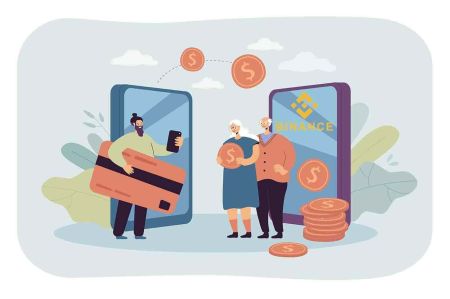Binanceге кантип кирүүгө жана депозитке салууга болот
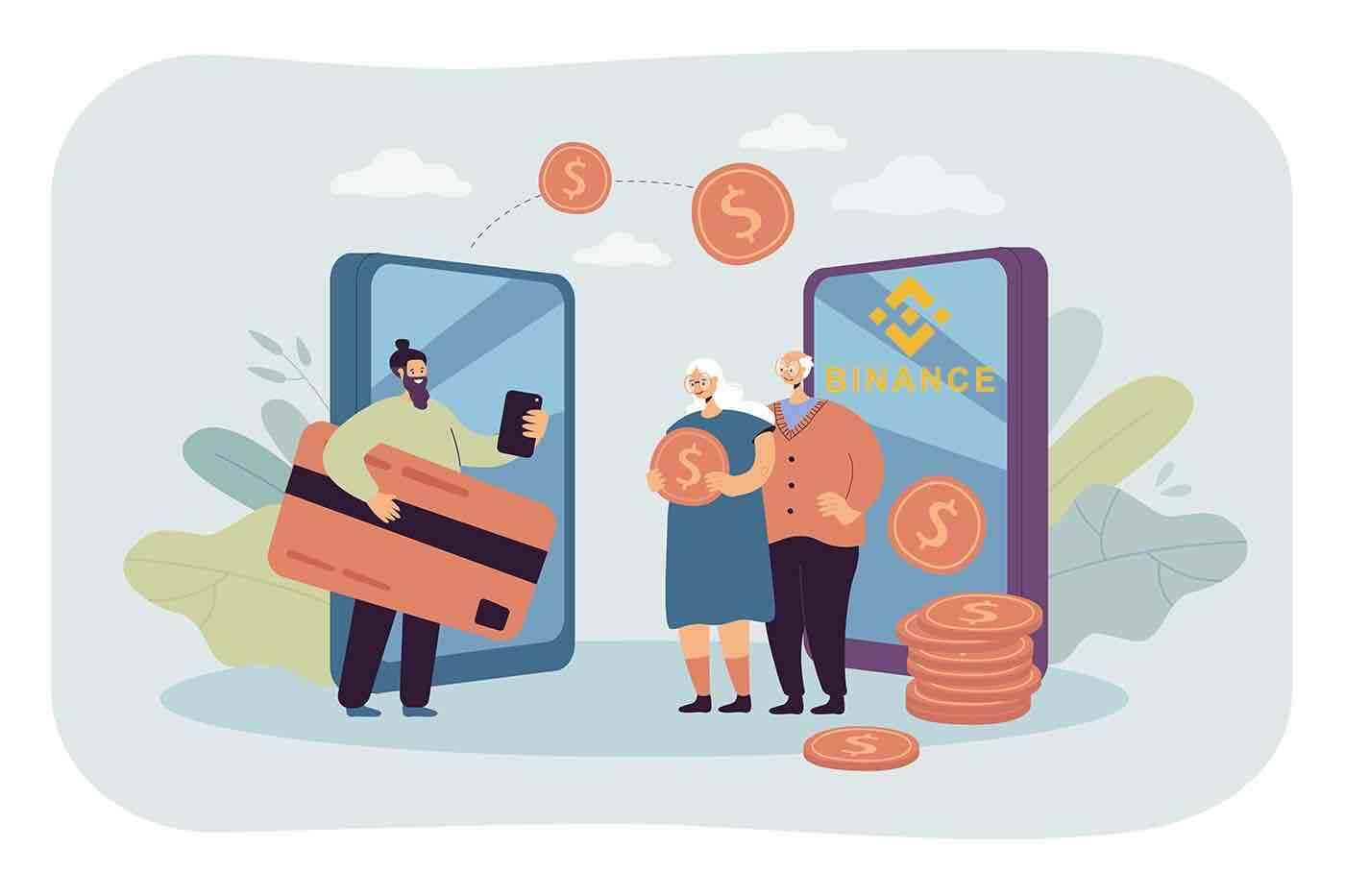
- Тил
-
English
-
العربيّة
-
简体中文
-
हिन्दी
-
Indonesia
-
Melayu
-
فارسی
-
اردو
-
বাংলা
-
ไทย
-
Tiếng Việt
-
Русский
-
한국어
-
日本語
-
Español
-
Português
-
Italiano
-
Français
-
Deutsch
-
Türkçe
-
Nederlands
-
Norsk bokmål
-
Svenska
-
Tamil
-
Polski
-
Filipino
-
Română
-
Slovenčina
-
Zulu
-
Slovenščina
-
latviešu valoda
-
Čeština
-
Kinyarwanda
-
Українська
-
Български
-
Dansk
-
Kiswahili
Binance аккаунтуна кантип кирсе болот
Binance аккаунтуңузга кантип кирүүгө болот
Соода эсебиңизге толук мүмкүнчүлүк алуу үчүн Binance'ке кириңиз, Binance веб-сайтынын жогорку оң бурчундагы
“ Кирүү ” баскычын басыңыз. Электрондук почтаңызды / Телефон номериңизди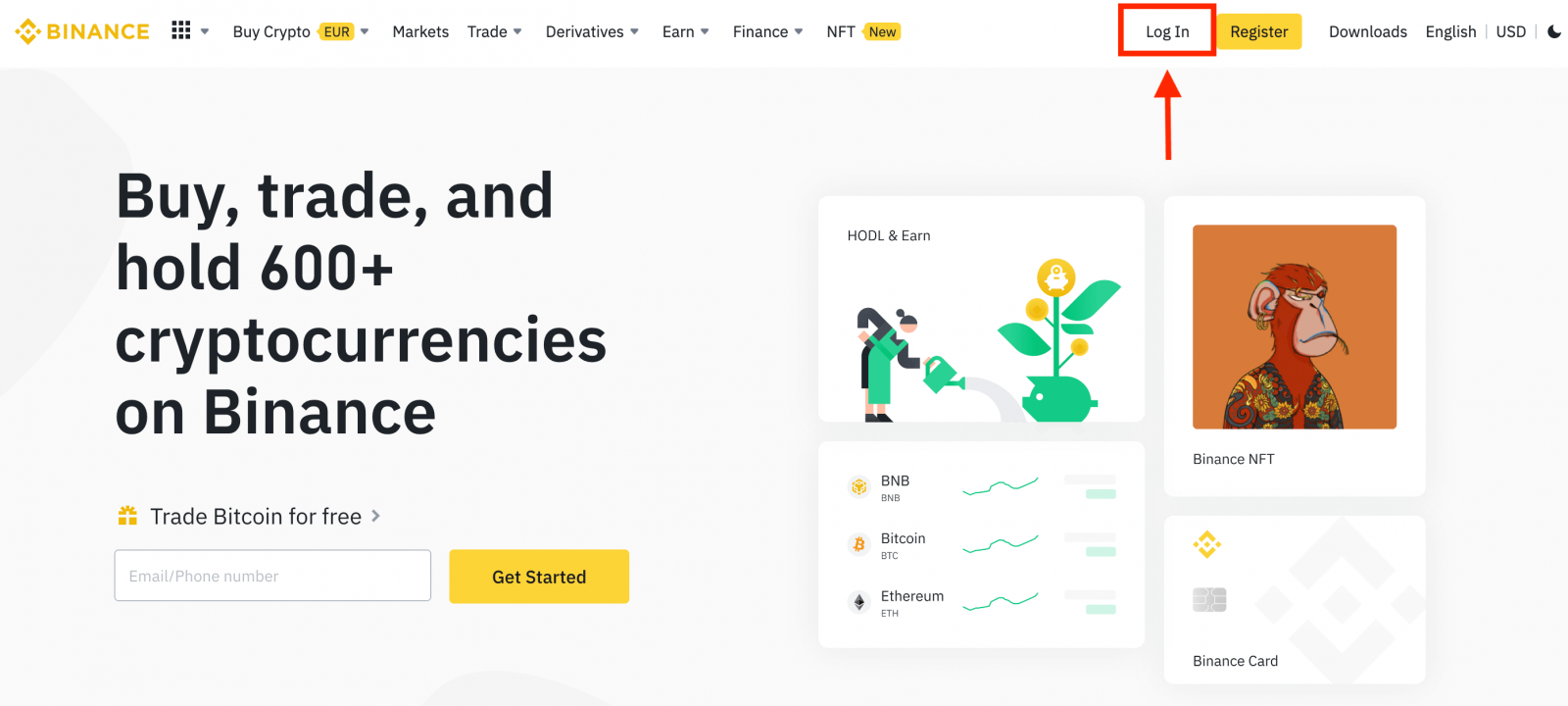
киргизиңиз . Сырсөздү киргизиңиз. Эгер сиз SMS текшерүүнү же 2FA текшерүүсүн орноткон болсоңуз, сиз SMS текшерүү кодун же 2FA текшерүү кодун киргизүү үчүн Текшерүү барагына багытталасыз. Туура текшерүү кодун киргизгенден кийин, сиз Binance эсебиңизди соода үчүн ийгиликтүү колдоно аласыз.
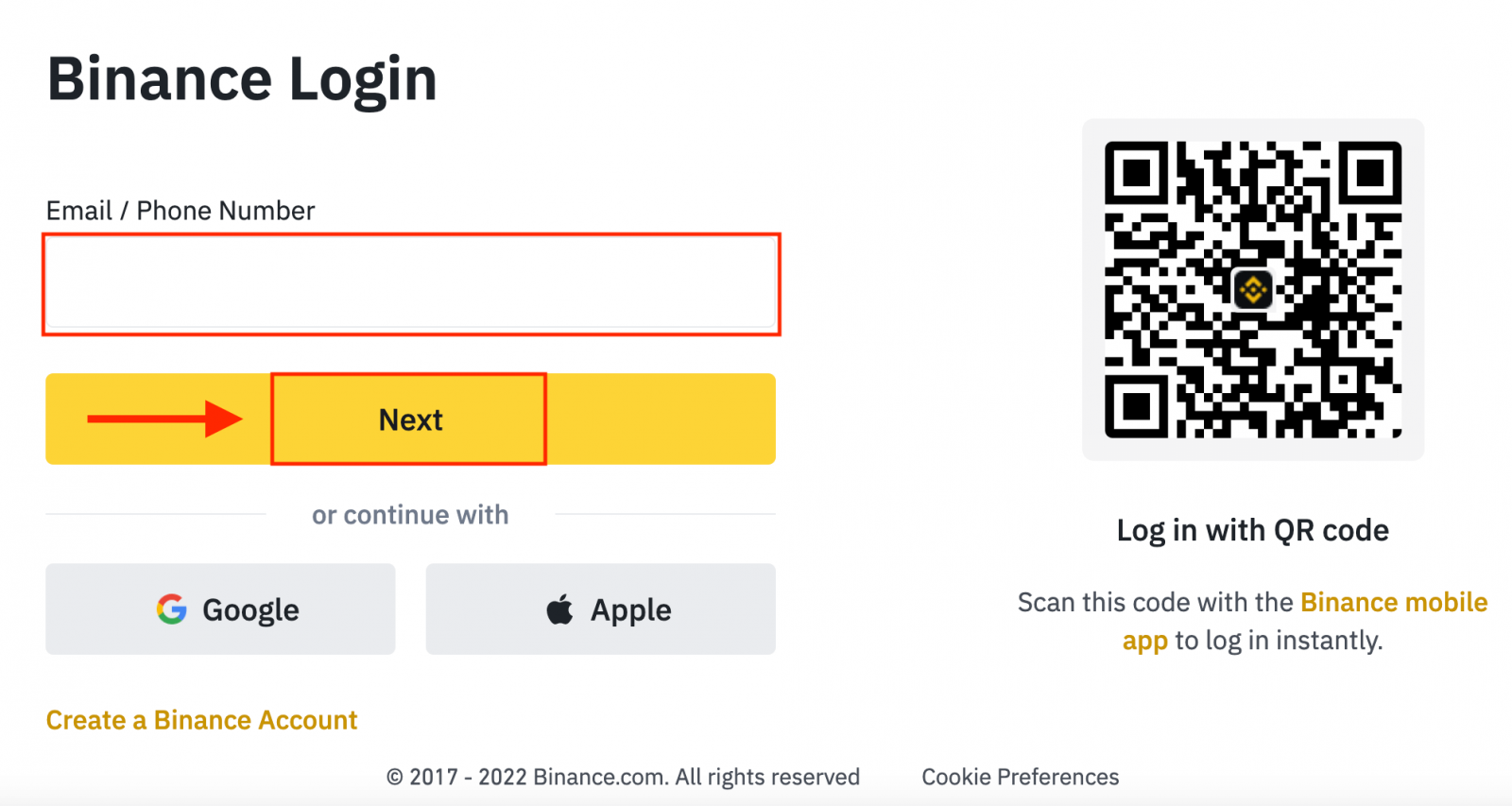
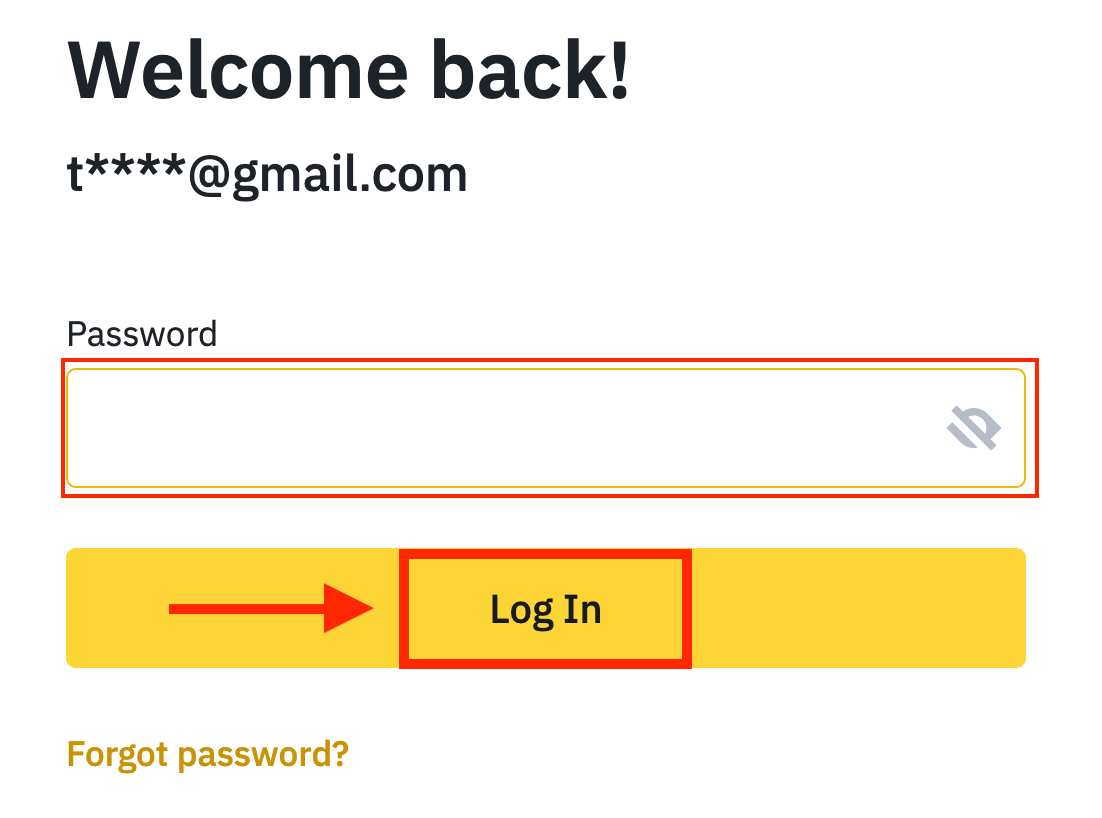
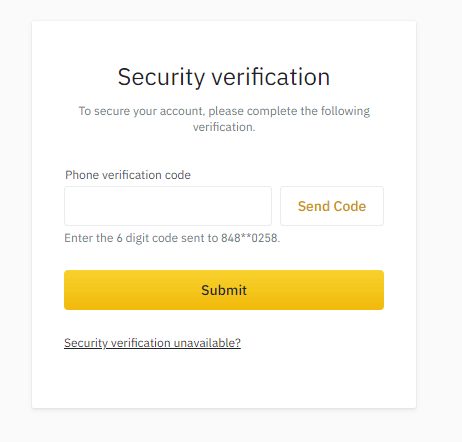
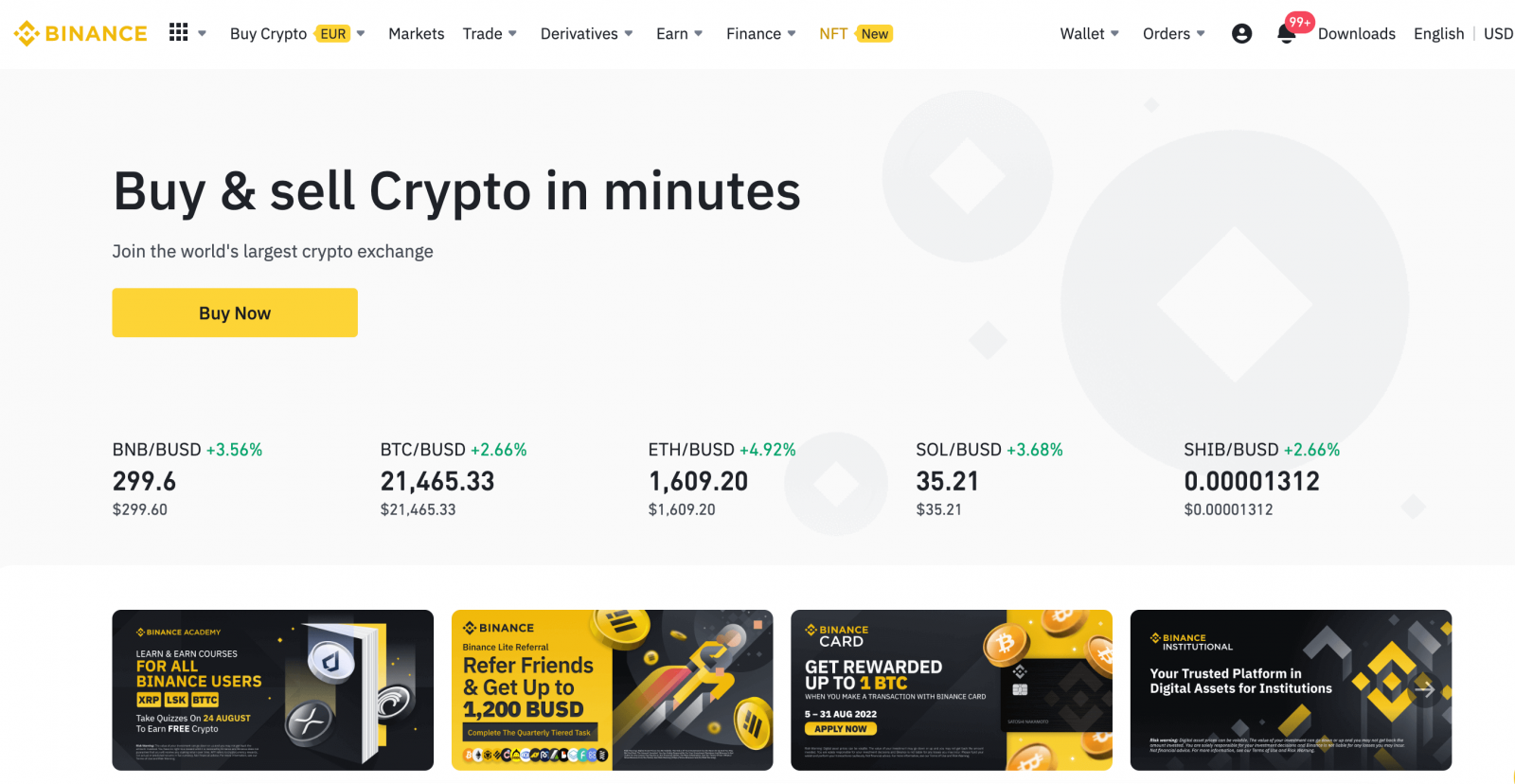
Google аккаунтуңуз менен Binance'ке кантип кирсе болот
1. Google аркылуу Binance аккаунтуңузга кирүү да оңой . Эгер сиз муну кааласаңыз, төмөнкү кадамдарды аткарышыңыз керек:

2. Кирүү ыкмасын тандаңыз. [ Google ] тандаңыз .

3. Калкыма терезе пайда болуп, сизден Google каттоо эсебиңиз аркылуу Binanceге кирүү сунушталат.


4. "Жаңы Binance эсебин түзүү" баскычын чыкылдатыңыз.

5. Тейлөө шарттарын жана Купуялык саясатын окуп чыгып, ага макул болуңуз, андан соң [ Ырастоо ] чыкылдатыңыз.

6. Киргенден кийин сиз Binance веб-сайтына багытталасыз.

Apple аккаунтуңуз менен Binance'ке кантип кирсе болот
1. Binance Broker веб -сайтын ачып, жогорку оң бурчтагы беттеги " Кирүү " баскычын чыкылдатыңыз жана кирүү формасы пайда болот.
 2. "Алма" баскычын басыңыз.
2. "Алма" баскычын басыңыз.

3. Binance кирүү үчүн Apple ID жана сырсөздү киргизиңиз.

4. "Улантуу" баскычын басыңыз.

5. Киргенден кийин сиз Binance веб-сайтына багытталасыз. Эгер досуңуз сизди Binance'те каттоого чакырса, алардын Referral ID'син (милдеттүү эмес) толтурууну унутпаңыз.
Тейлөө шарттарын жана Купуялык саясатын окуп, макулдугуңузду билдириңиз, андан соң [ Ырастоо ] чыкылдатыңыз.

6. Сиз Apple аккаунтуңузду колдонуп Binance'ке ийгиликтүү кирдиңиз.

Binance колдонмосуна кантип кирсе болот
Android
Эгер сизде Android мобилдик түзмөгүңүз болсо, Binance мобилдик колдонмосун Google Play'ден же бул жерден жүктөп алышыңыз керек болот . Жөн гана “ Binance: BTC, Crypto жана NFTS ” колдонмосун издеп ,аны түзмөгүңүзгө жүктөп алыңыз. Орнотуу аяктаганга чейин күтө туруңуз. Андан кийин сиз ачып, соода баштоо үчүн кире аласыз.
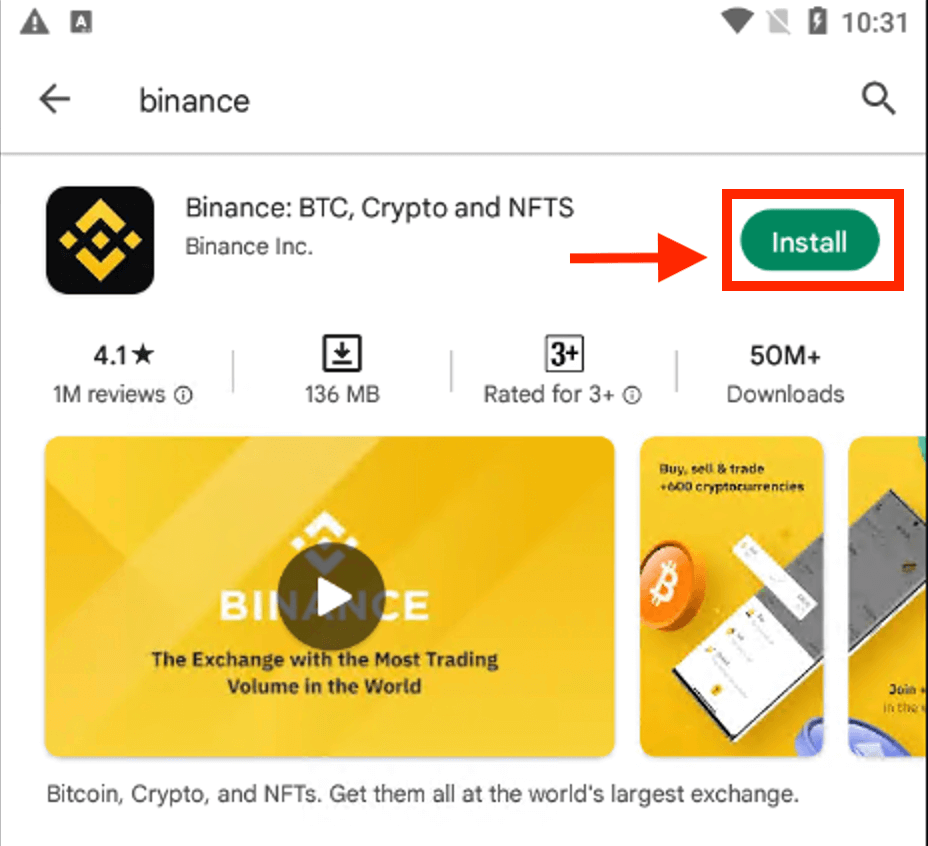
 |
 |
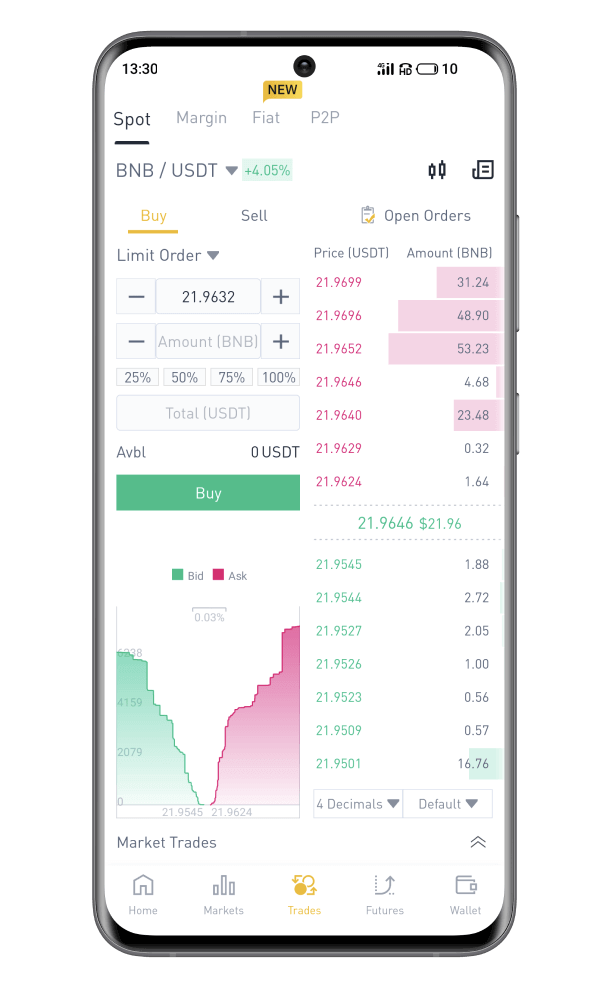
iOS
App Store'дон Binance колдонмосун орнотуу оңой . Жөн гана Binance издөө: Bitcoin коопсуз сатып алуу .

Орнотуп, ишке киргизгенден кийин, сиз электрондук почта дарегиңизди, телефон номериңизди жана Apple же Google аккаунтуңузду колдонуп Binance iOS мобилдик колдонмосуна кирсеңиз болот.
 |
 |
 |

Binance сырсөзүн кайра коюу
Каттоо эсебиңиздин сырсөзүн Binance веб-сайтынан же колдонмосунан баштапкы абалга келтирсеңиз болот . Коопсуздук себептеринен улам, сырсөз баштапкы абалга келтирилгенден кийин аккаунтуңуздан акча алуу 24 саатка токтотуларын эске алыңыз.1. Binance веб -сайтына барып, [ Кирүү ] баскычын басыңыз.
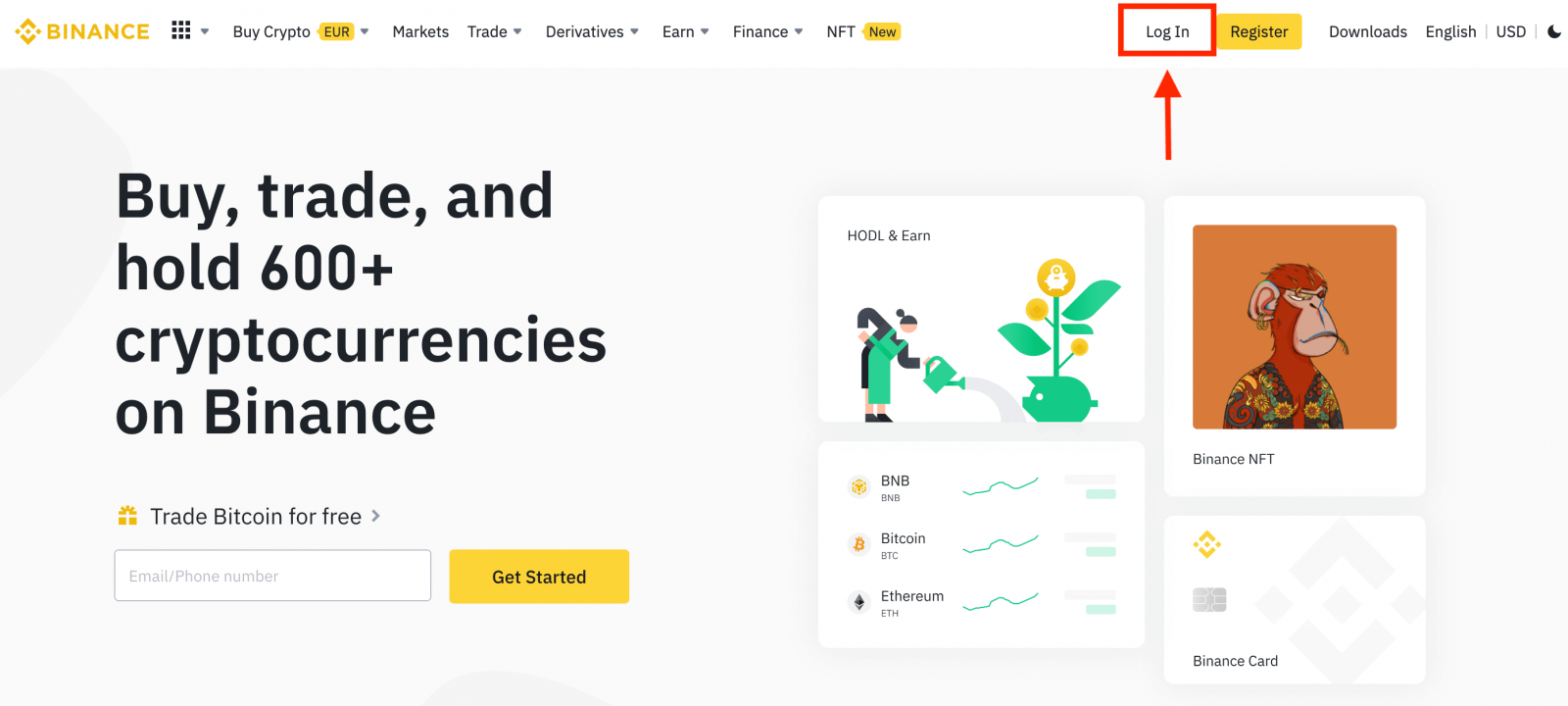
2. Кирүү бетинде [Сырсөздү унуттуңузбу?] дегенди басыңыз.
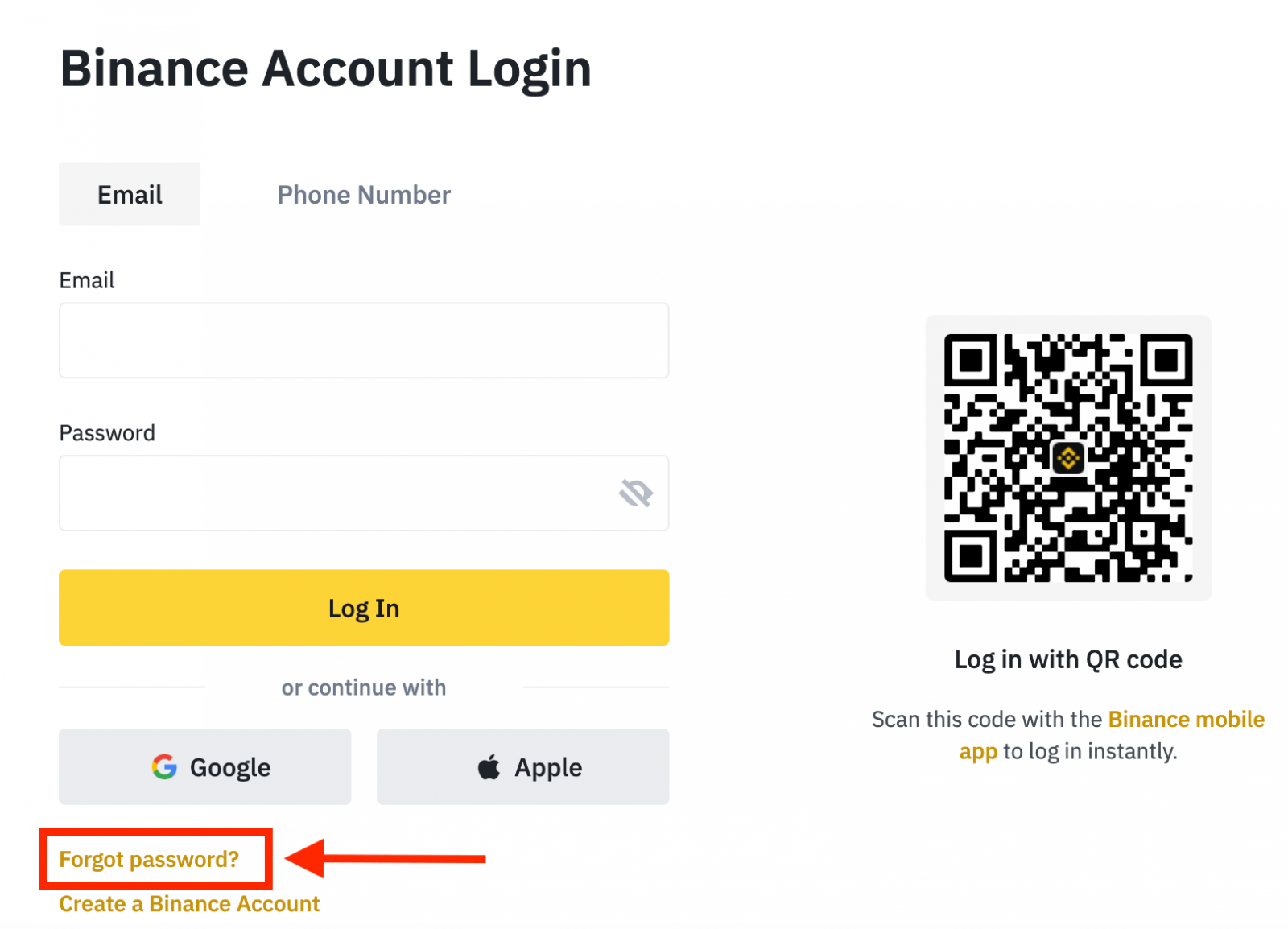
Эгер сиз Колдонмону колдонуп жатсаңыз , төмөндөгүдөй [Сырсөздү унутуп жатасызбы?] дегенди басыңыз.
 |
 |
 |
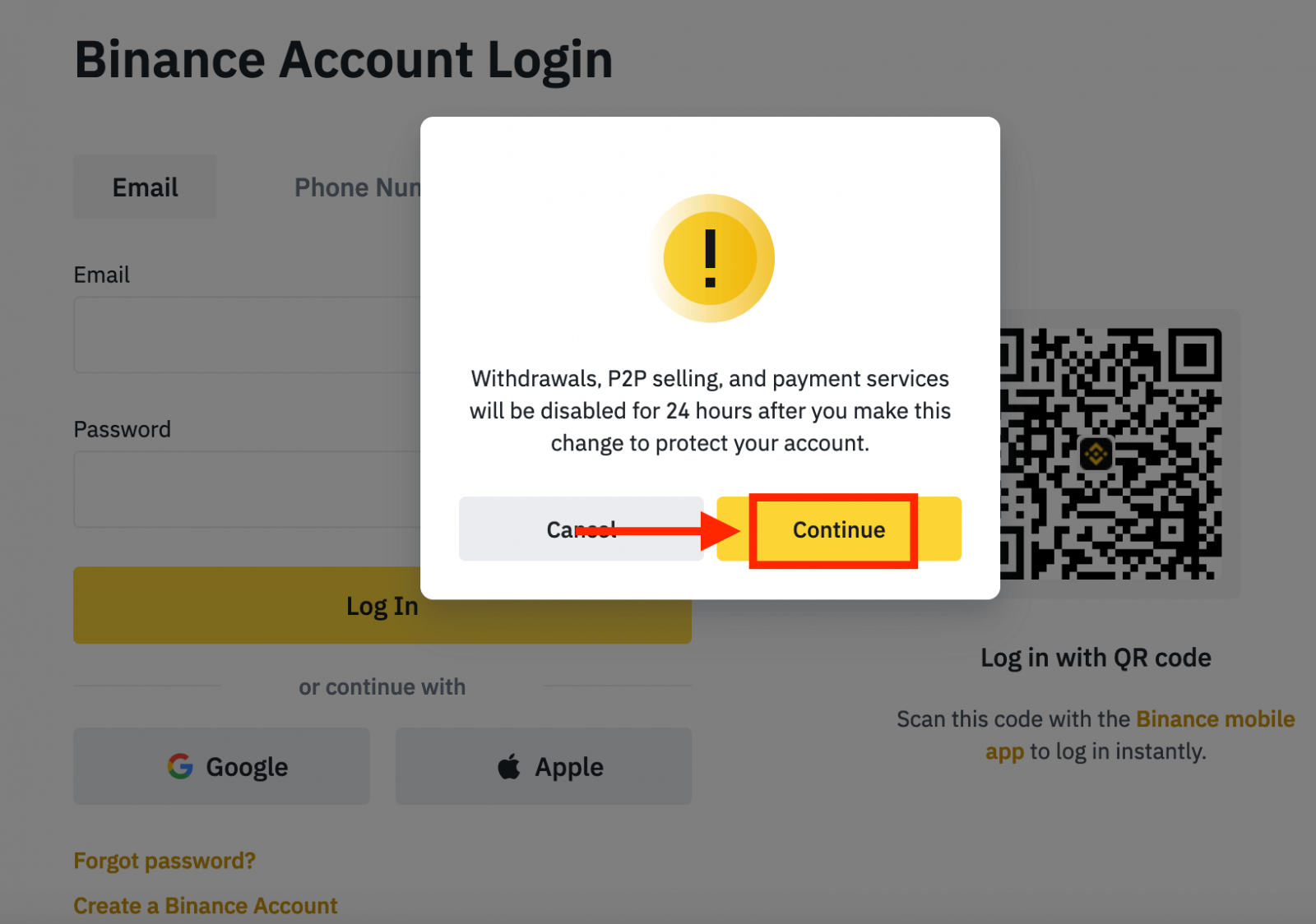
4. Каттоо эсебиңиздин электрондук почтасын же телефон номерин киргизип, [ Кийинки ] баскычын басыңыз.
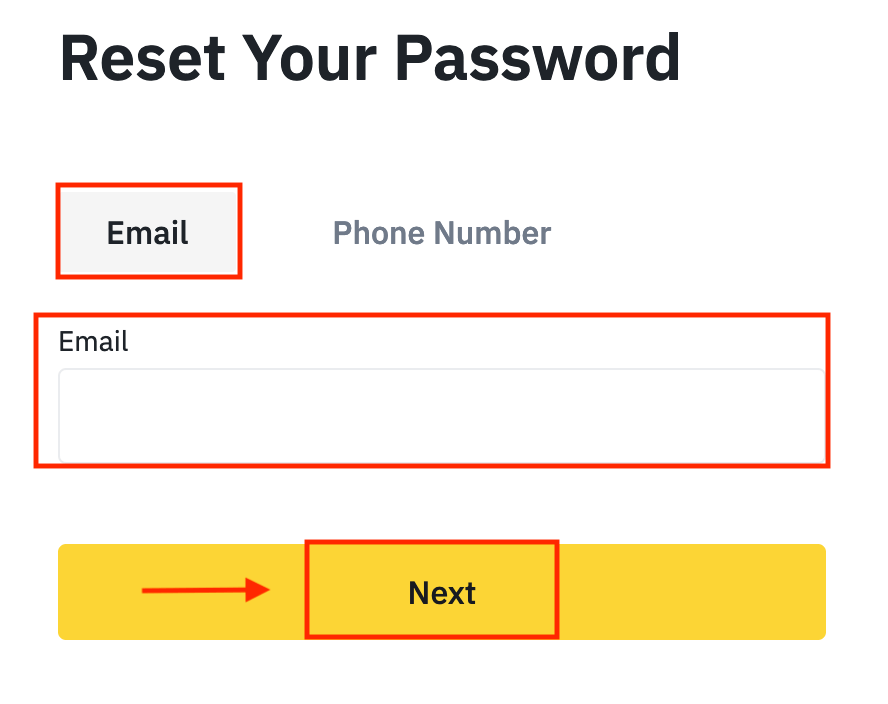
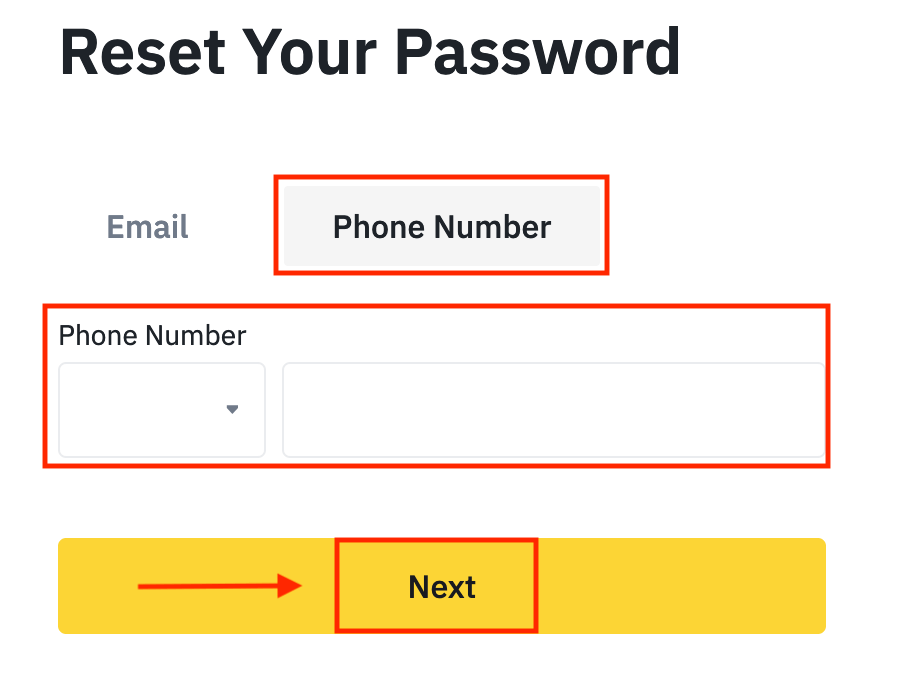
5. Коопсуздукту текшерүү табышмакты бүтүрүңүз.
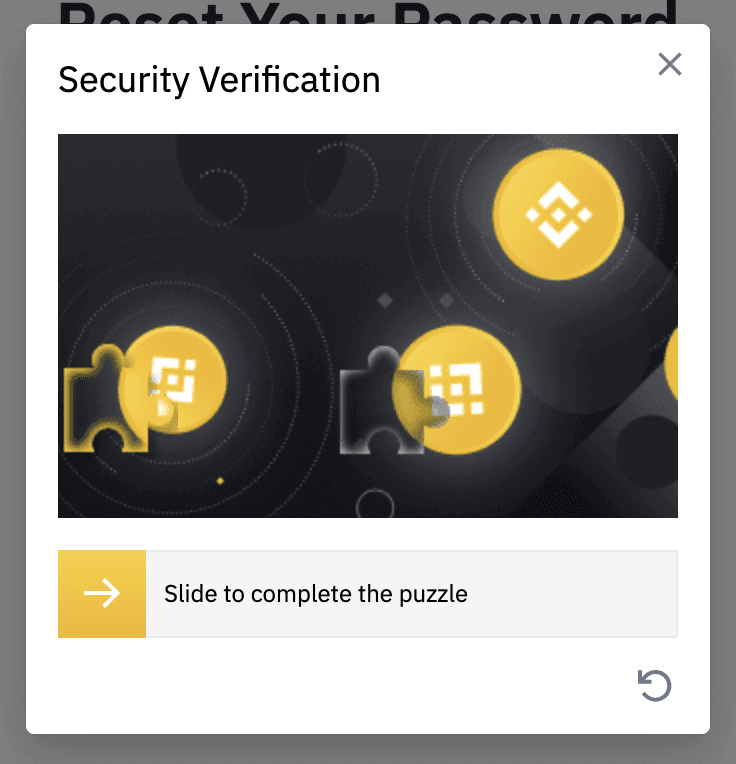
6. Электрондук почтаңызга же SMSке келген текшерүү кодун киргизип, улантуу үчүн [ Кийинки ] басыңыз.
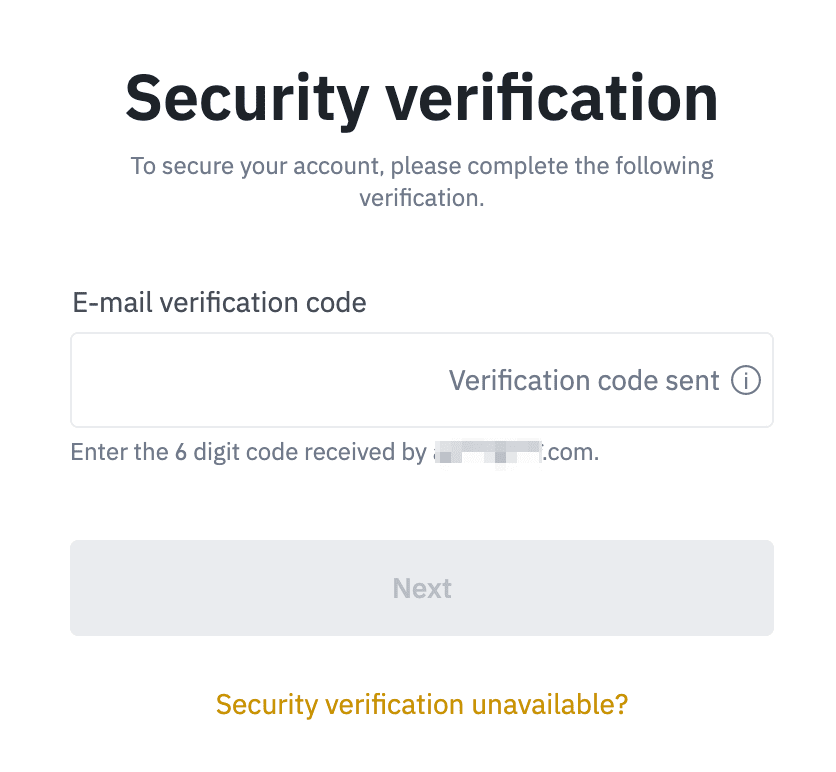
Эскертүүлөр
- Эгер сиздин каттоо эсебиңиз электрондук почта менен катталган болсо жана сиз SMS 2FA иштеткен болсоңуз, сиз уюлдук номериңиз аркылуу сырсөзүңүздү кайра орното аласыз.
- Каттоо эсебиңиз мобилдик номур менен катталган болсо жана сиз 2FA электрондук почтасын иштеткен болсоңуз, электрондук почтаңыздын жардамы менен кирүү сырсөзүн кайра орното аласыз.
7. Жаңы сырсөзүңүздү киргизип, [ Кийинки ] баскычын басыңыз.
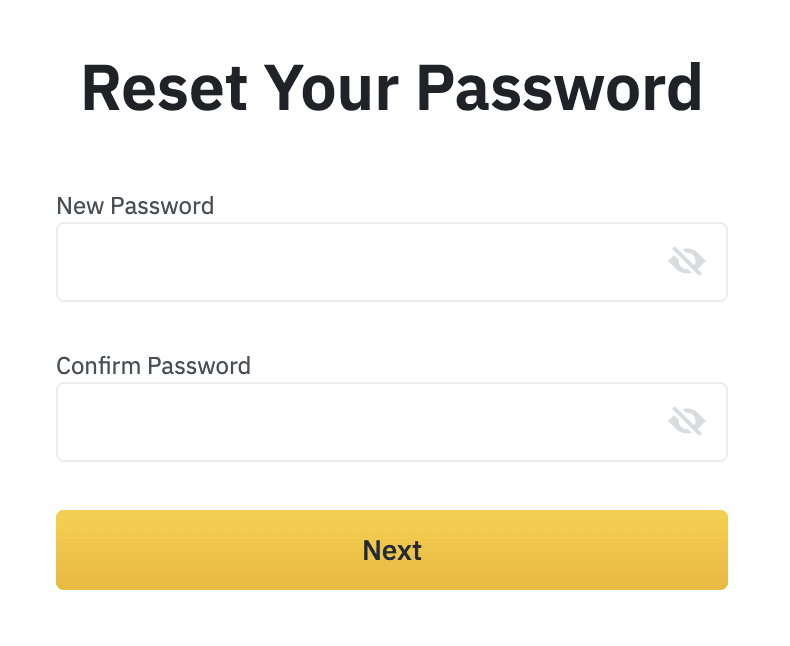
8. Сырсөзүңүз ийгиликтүү баштапкы абалга келтирилди. Каттоо эсебиңизге кирүү үчүн жаңы сырсөздү колдонуңуз.
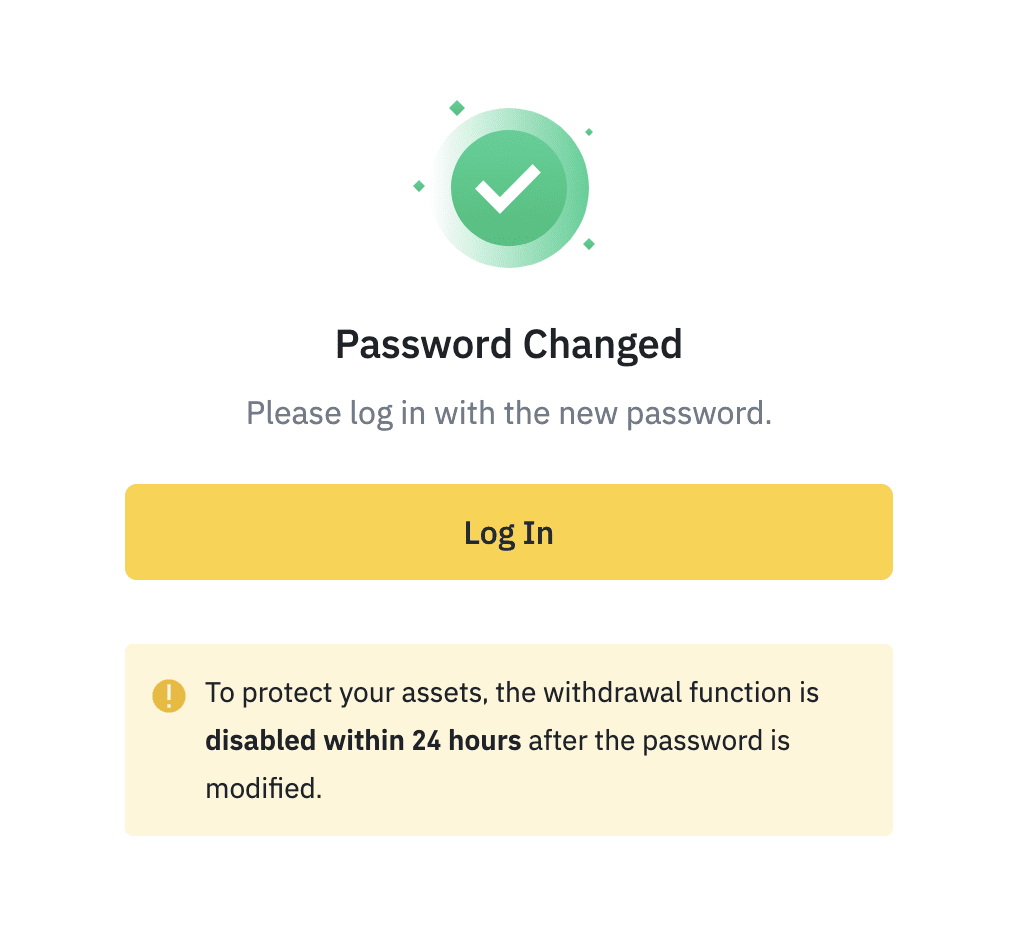
Көп берилүүчү суроолор (FAQ)
Каттоо эсебинин электрондук почтасын кантип өзгөртүү керек
Эгер сиз Binance каттоо эсебиңизге катталган электрондук почтаны өзгөрткүңүз келсе, төмөнкү кадам-кадам нускаманы аткарыңыз.
Binance аккаунтуңузга киргенден кийин, [Профиль] - [Коопсуздук] чыкылдатыңыз. [ Электрондук почта дареги ] жанындагы [ Өзгөртүү
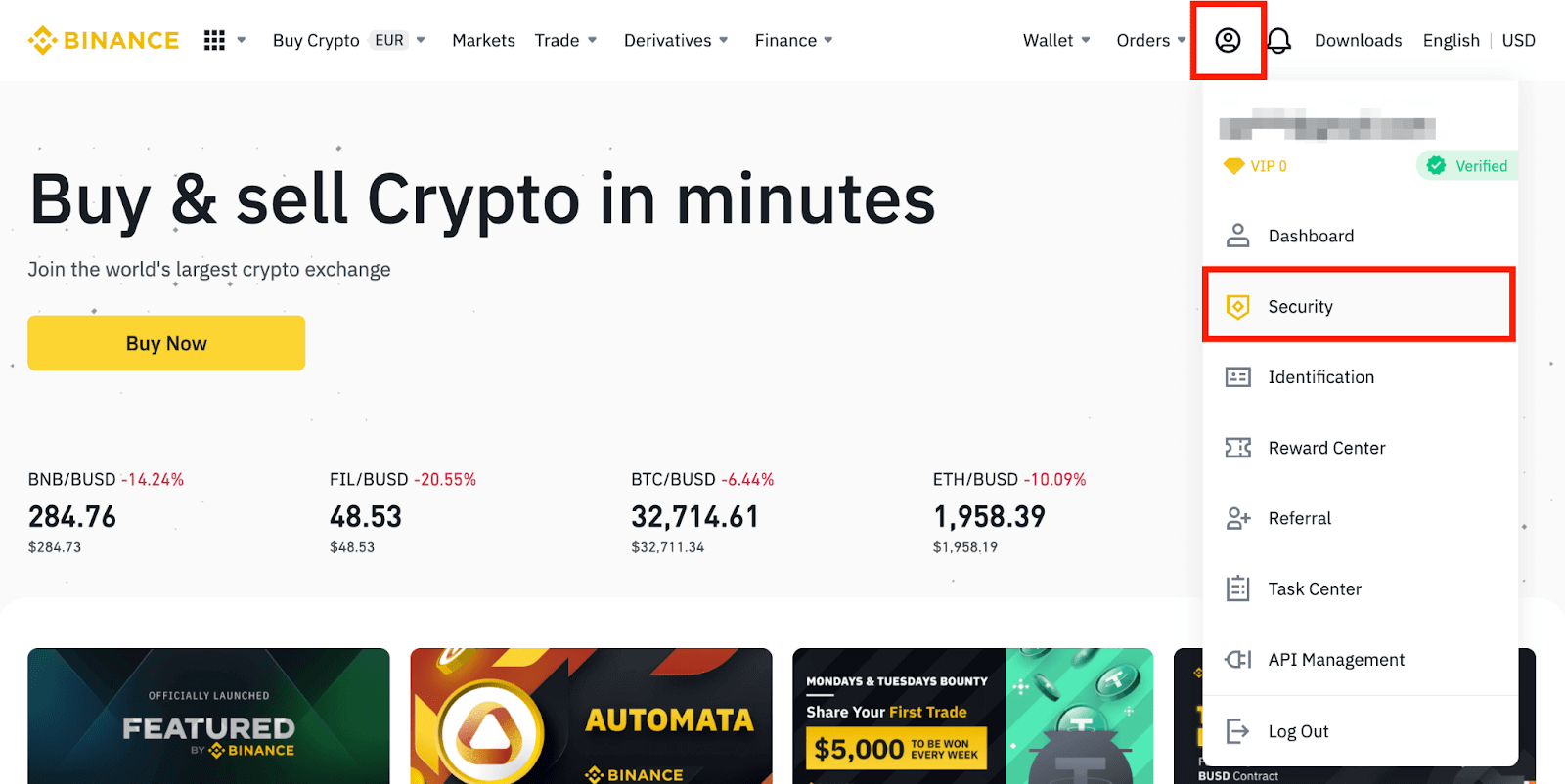
] чыкылдатыңыз . Ошондой эле бул жерден түз кире аласыз. Катталган электрондук почта дарегиңизди өзгөртүү үчүн сиз Google аутентификациясын жана SMS аутентификациясын (2FA) иштетишиңиз керек . Электрондук почта дарегиңизди өзгөрткөндөн кийин, коопсуздук себептеринен улам аккаунтуңуздан акча алуу 48 саатка өчүрүлөөрүн эске алыңыз. Эгер улантууну кааласаңыз, [Кийинки] баскычын басыңыз.
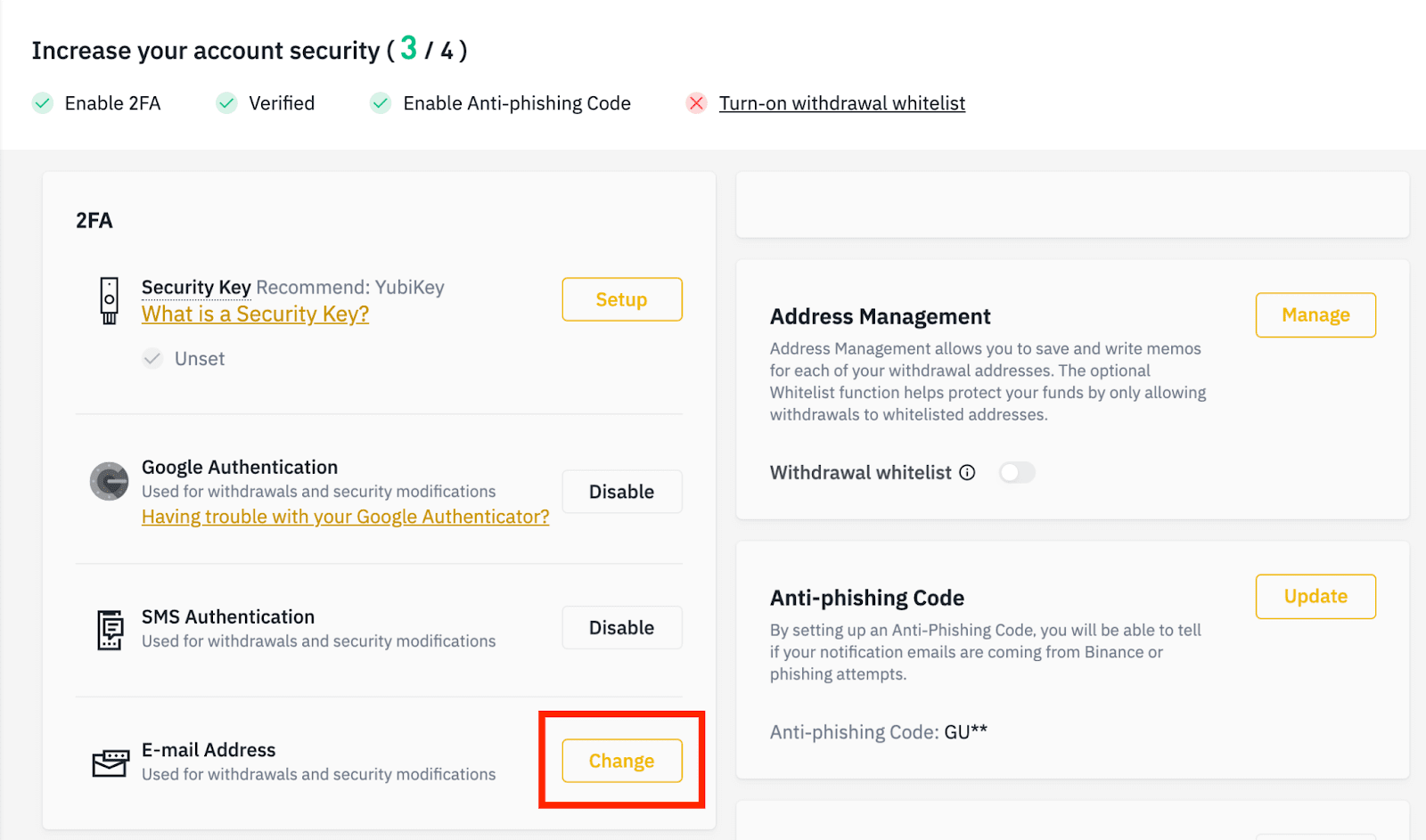
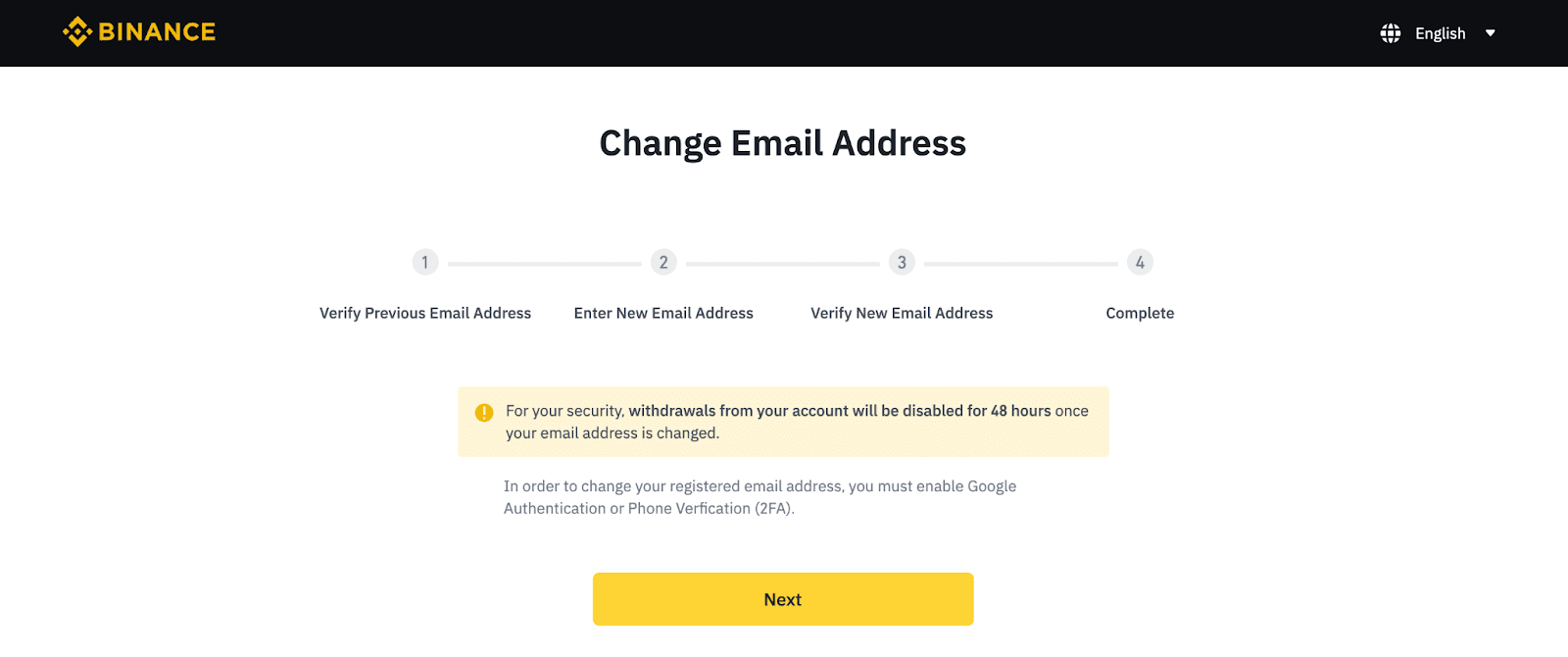
Эмне үчүн мен Binanceден электрондук каттарды ала албайм
Эгер сиз Binance'тен жөнөтүлгөн электрондук каттарды албай жатсаңыз, электрондук почтаңыздын жөндөөлөрүн текшерүү үчүн төмөнкү нускамаларды аткарыңыз:
1. Сиз Binance аккаунтуңузга катталган электрондук почта дарегине кирдиңизби? Кээде түзмөгүңүздөгү электрондук почтаңыздан чыгып, Binance'тин электрондук каттарын көрө албай калышыңыз мүмкүн. Кирип, жаңыртыңыз.
2. Электрондук почтаңыздын спам папкасын текшердиңизби? Эгер сиз электрондук почта тейлөөчүңүз Binance каттарын спам папкаңызга түртүп жатканын байкасаңыз, Binance'тин электрондук почта даректерин ак тизмеге киргизүү менен аларды "коопсуз" деп белгилесеңиз болот. Аны орнотуу үчүн Binance электрондук почталарын кантип ак тизмеге киргизүү керек дегенге кайрылсаңыз болот.
Ак тизмеге кирүүчү даректер:
- [email protected]
- [email protected]
- [email protected]
- [email protected]
- [email protected]
- [email protected]
- [email protected]
- [email protected]
- [email protected]
- [email protected]
- [email protected]
- [email protected]
- [email protected]
- [email protected]
- [email protected]
4. Электрондук почтаңыз толдубу? Эгер чекке жеткен болсоңуз, электрондук каттарды жөнөтүп же ала албайсыз. Көбүрөөк электрондук каттар үчүн орун бошотуш үчүн, эски электрондук каттардын айрымдарын жок кылсаңыз болот.
5. Мүмкүн болсо, Gmail, Outlook, ж.б. сыяктуу жалпы электрондук почта домендеринен катталыңыз.
Эмне үчүн мен SMS текшерүү коддорун ала албай жатам
Binance колдонуучу тажрыйбасын жакшыртуу үчүн SMS аутентификация камтууну тынымсыз жакшыртат. Бирок, учурда колдоого алынбаган кээ бир өлкөлөр жана аймактар бар.Эгерде сиз SMS аутентификациясын иштете албасаңыз, сиздин аймакыңыз камтылганын текшерүү үчүн глобалдык SMS камтуу тизмебизге кайрылыңыз. Эгер сиздин аймагыңыз тизмеде жок болсо, анын ордуна негизги эки факторлуу аутентификация катары Google Аутентификацияны колдонуңуз.
Төмөнкү колдонмого кайрылсаңыз болот: Google аутентификациясын (2FA) кантип иштетүү керек.
Эгер сиз SMS аутентификациясын иштеткен болсоңуз же учурда биздин глобалдык SMS камтуу тизмебизге кирген өлкөдө же аймакта жашап жатсаңыз, бирок дагы эле SMS коддорун ала албай жатсаңыз, төмөнкү кадамдарды жасаңыз:
- Уюлдук телефонуңузда жакшы тармак сигналы бар экенине ынаныңыз.
- Мобилдик телефонуңуздагы антивирусту жана/же брандмауэрди жана/же чалууларды бөгөттөөчү колдонмолорду өчүрүп коюңуз, алар биздин SMS коддорубуздун номерин бөгөттөшү мүмкүн.
- Мобилдик телефонуңузду өчүрүп күйгүзүңүз.
- Анын ордуна үн менен ырастоону колдонуп көрүңүз.
- SMS аутентификациясын баштапкы абалга келтирүү, бул жерден караңыз.
Binanceге кантип депозит салса болот
Binanceге Fiat валютасын кантип салуу керек
Эл аралык кардарлар SWIFT банктык которуулары аркылуу АКШ долларын депозитке сала алышат, жогорку чыгым чегинен жана депозиттер боюнча нөлдүк комиссиялардан пайдалана алышат.
SWIFT которуулары банкыңыздын процесстерине жараша корреспонденттик төлөмдөрдү талап кылышы мүмкүн.
SEPA Банк которуусу аркылуу EUR жана Fiat валюталарын депозитке салыңыз
**Маанилүү эскертүү: 2 евродон төмөн эч кандай которууларды жасабаңыз
. Тиешелүү жыйымдарды чыгарып салгандан кийин, 2 евродон төмөн которуулар КРЕДИТТЕБЕЙТ ЖЕ КАЙТАРЫЛБАЙТ.
1. Binance эсебиңизге кирип, [Капчык] - [Fiat жана Spot] - [Депозит] бөлүмүнө өтүңүз.
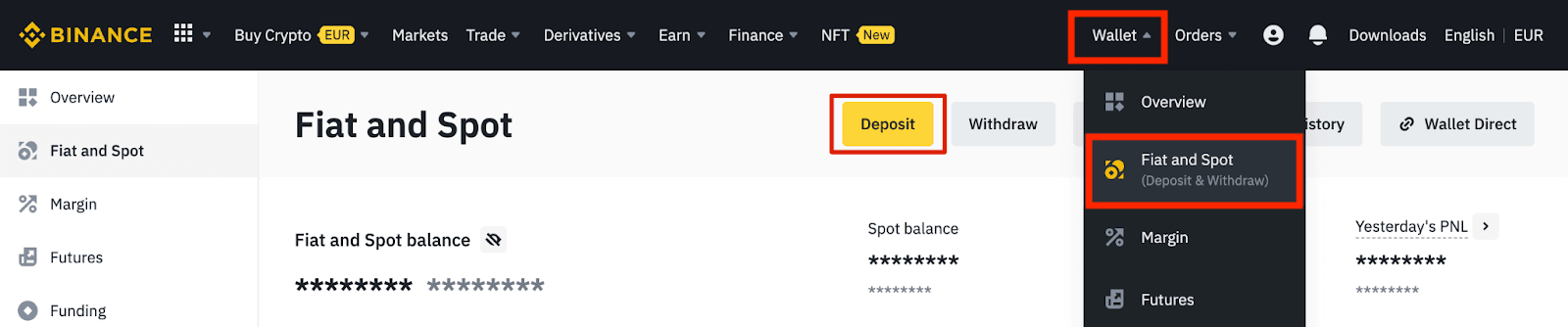
2. Валютаны жана [Банктык которуу(SEPA)] тандаңыз, [Улантуу] баскычын басыңыз .
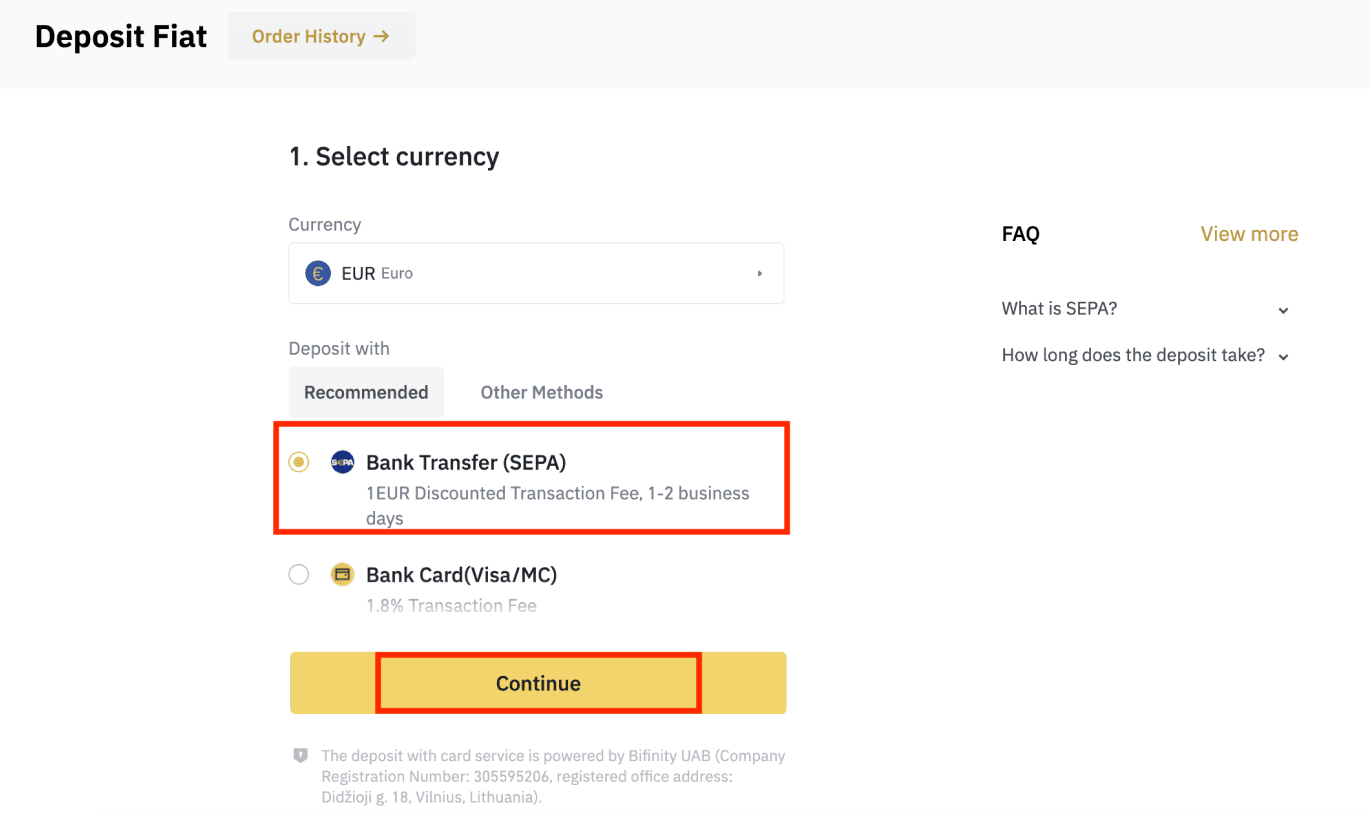
3. Салам деген сумманы киргизип, андан соң [Улантуу] баскычын басыңыз.
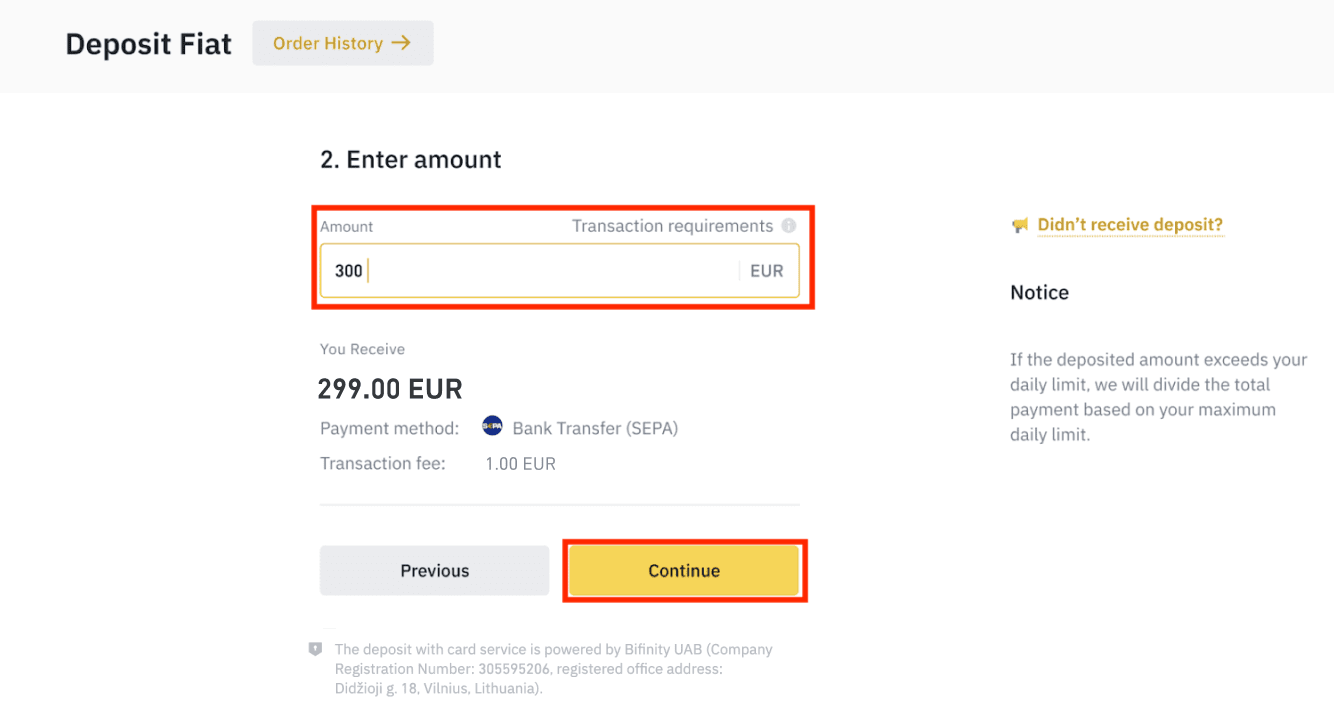
Маанилүү эскертүүлөр:
- Сиз колдонгон банк эсебинин аталышы Binance эсебиңизде катталган атка дал келиши керек.
- Сураныч, биргелешкен эсептен акча которбоңуз. Эгер төлөмүңүз биргелешкен эсептен жүргүзүлсө, которуу банк тарабынан четке кагылышы мүмкүн, анткени бирден ашык ат бар жана алар Binance эсебиңиздин атына дал келбейт.
- SWIFT аркылуу банктык которуулар кабыл алынбайт.
- SEPA төлөмдөр дем алыш күндөрү иштебейт; дем алыш же майрам күндөрүнөн качууга аракет кылыңыз. Адатта, бизге жетүү үчүн 1-2 жумушчу күн талап кылынат.
4. Андан кийин сиз толук төлөм маалыматын көрөсүз. Сураныч, онлайн банкинг же мобилдик колдонмоңуз аркылуу Binance эсебине которууларды жүргүзүү үчүн банк реквизиттерин колдонуңуз.
**Маанилүү эскертүү: 2 евродон төмөн эч кандай которууларды жасабаңыз. Тиешелүү жыйымдарды чыгарып салгандан кийин, 2 евродон төмөн которуулар КРЕДИТТЕБЕЙТ ЖЕ КАЙТАРЫЛБАЙТ.
Которууну жүргүзгөндөн кийин, Binance эсебиңизге каражат түшүшүн чыдамдуулук менен күтүңүз (акча каражаты жалпысынан 1-2 иш күнүн алат).
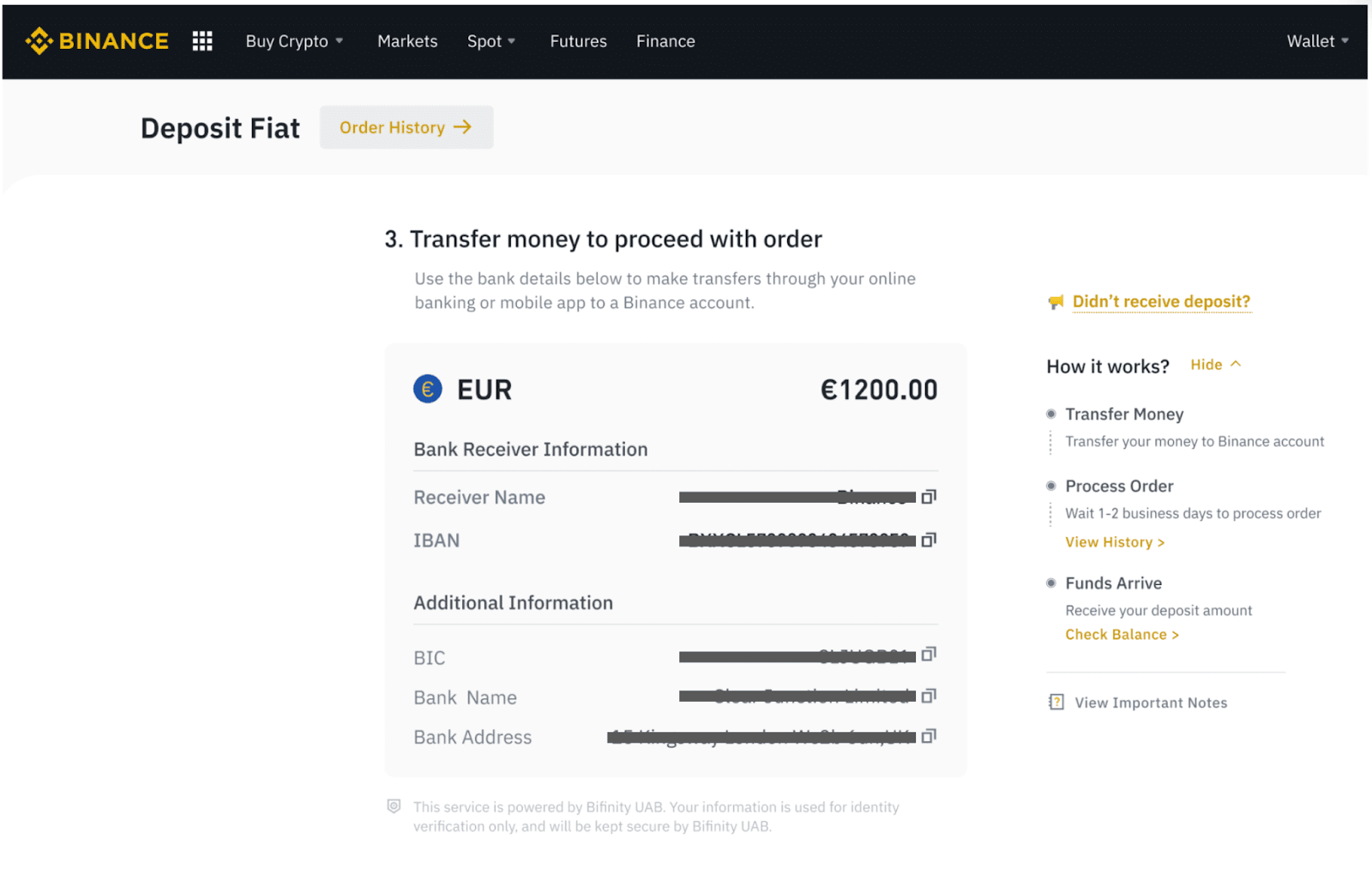
SEPA Банк которуусу аркылуу Crypto сатып алыңыз
1. Binance эсебиңизге кирип, [Крипто сатып алуу] - [Банк которуу] баскычын басыңыз. Сиз [Банк которуусу менен крипто сатып алуу] бетине багытталасыз.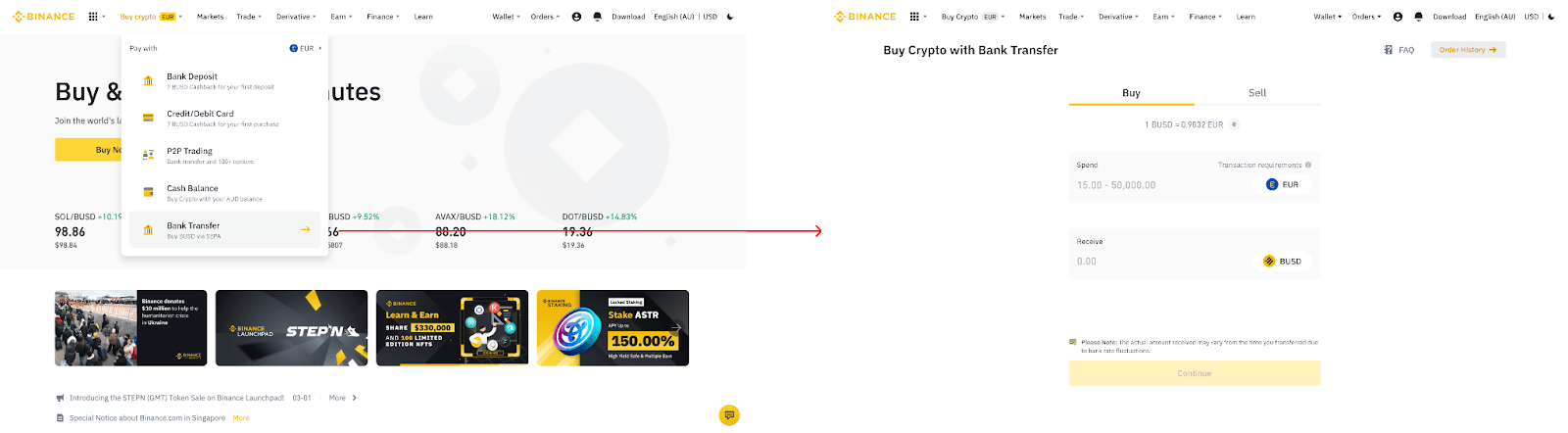
2. Сиз EUR менен короткуңуз келген фиат валютасынын суммасын киргизиңиз. 3. Төлөм ыкмасы катары
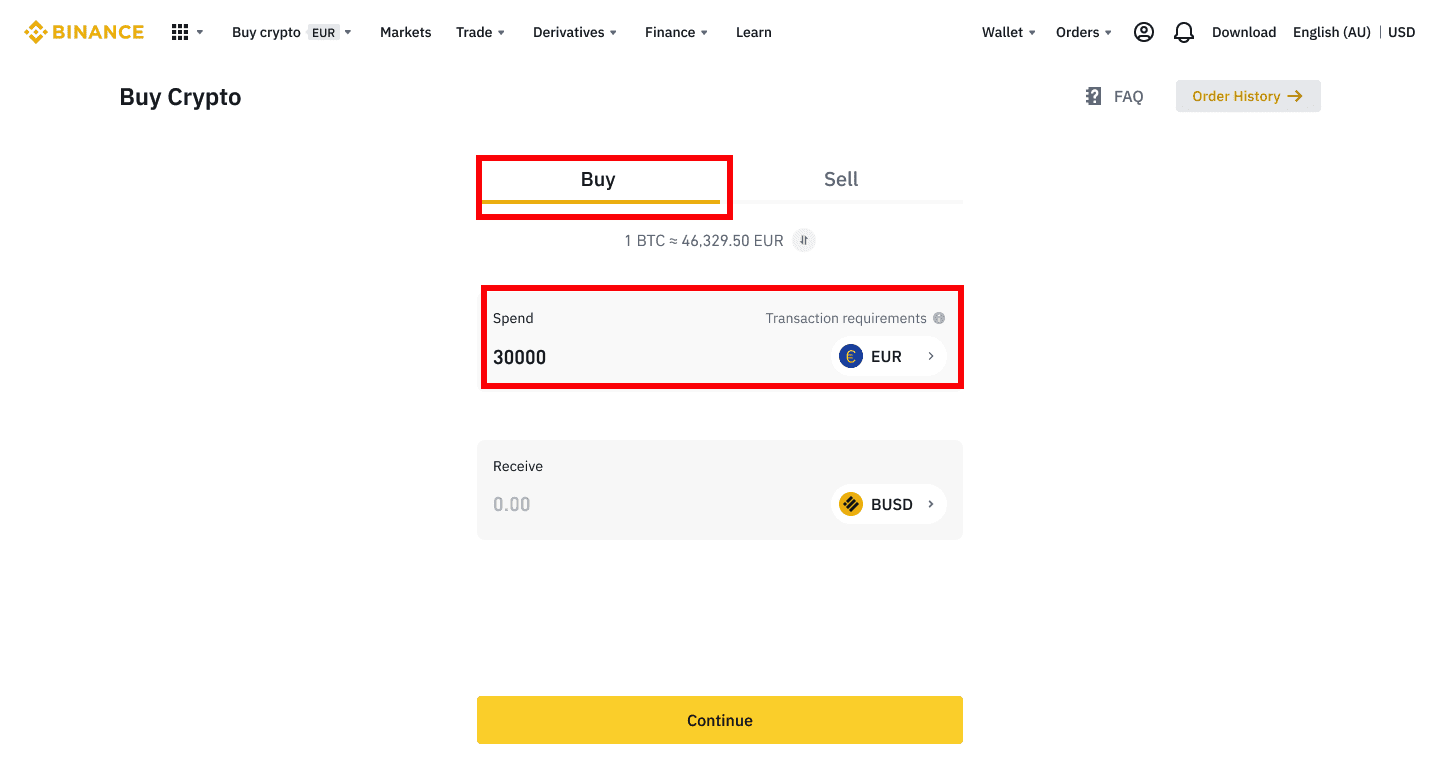
[Банктык которуу (SEPA)] тандаңыз жана [Улантуу] басыңыз .
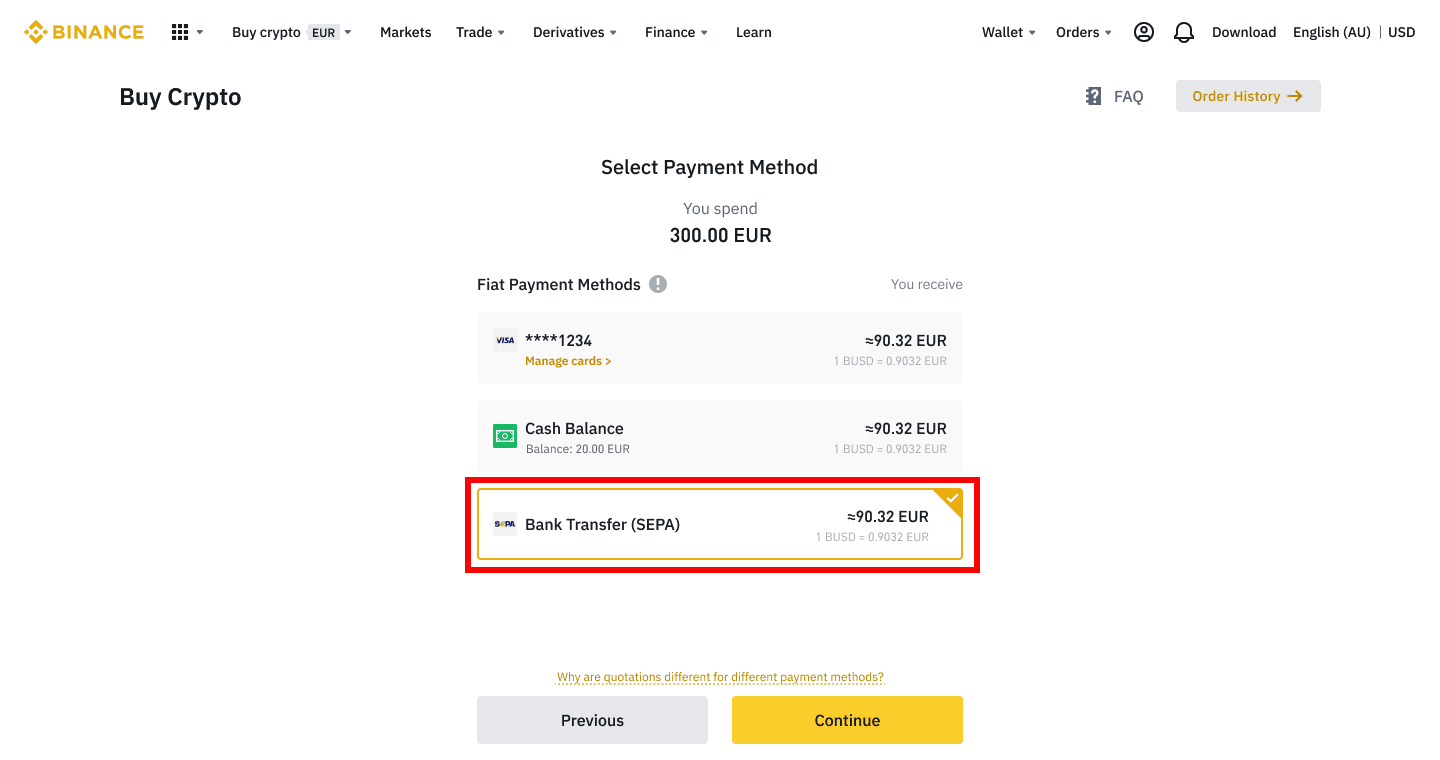
4. Буйрутманын чоо-жайын текшерип, [Ырастоо] баскычын басыңыз.
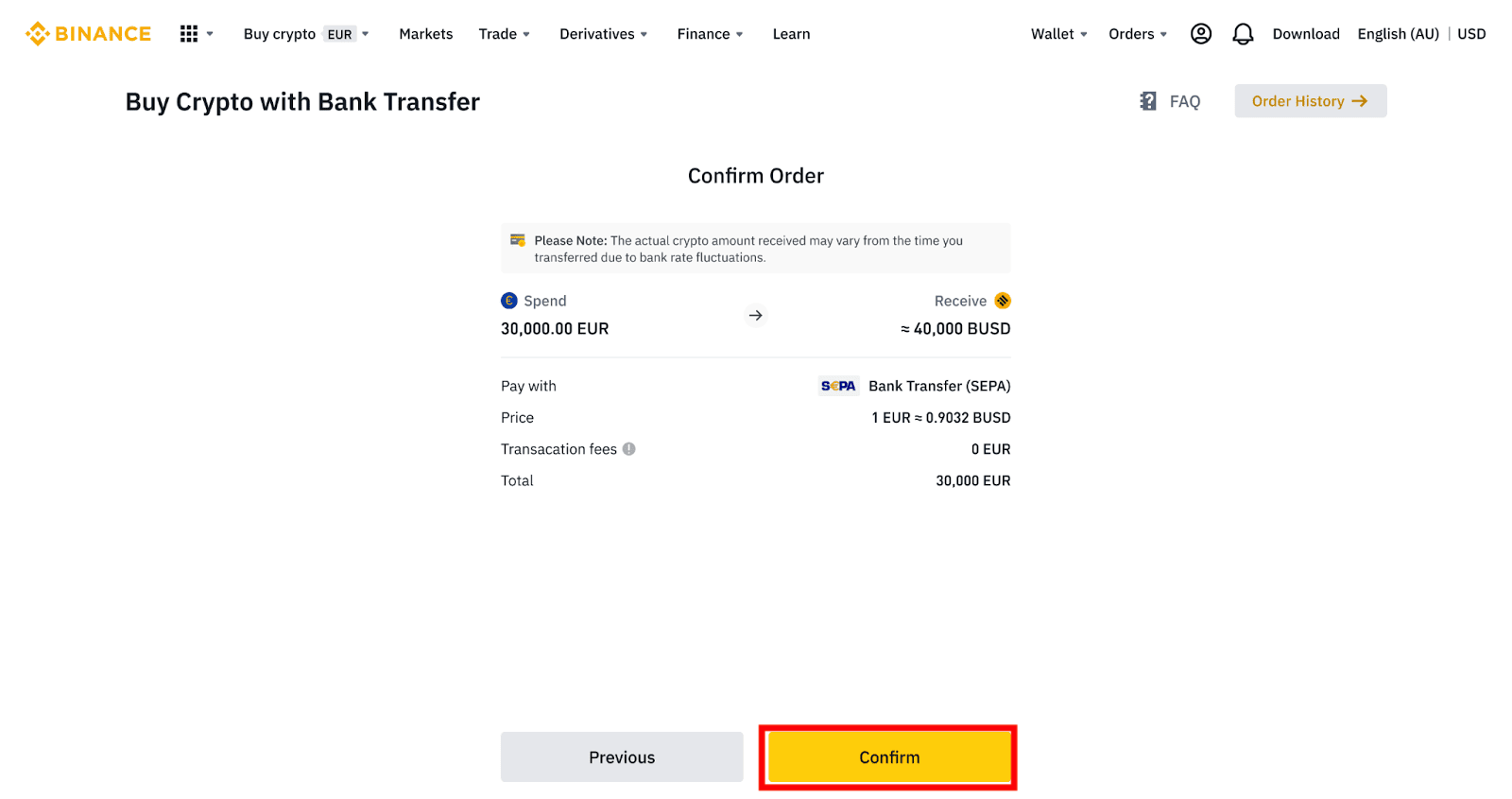
5. Сиз банктык реквизиттериңизди жана банк эсебиңизден Binance эсебине акча которуу боюнча нускамаларды көрөсүз. Каражат адатта 3 жумушчу күндүн ичинде келет. Сабырдуулук менен күтө туруңуз.
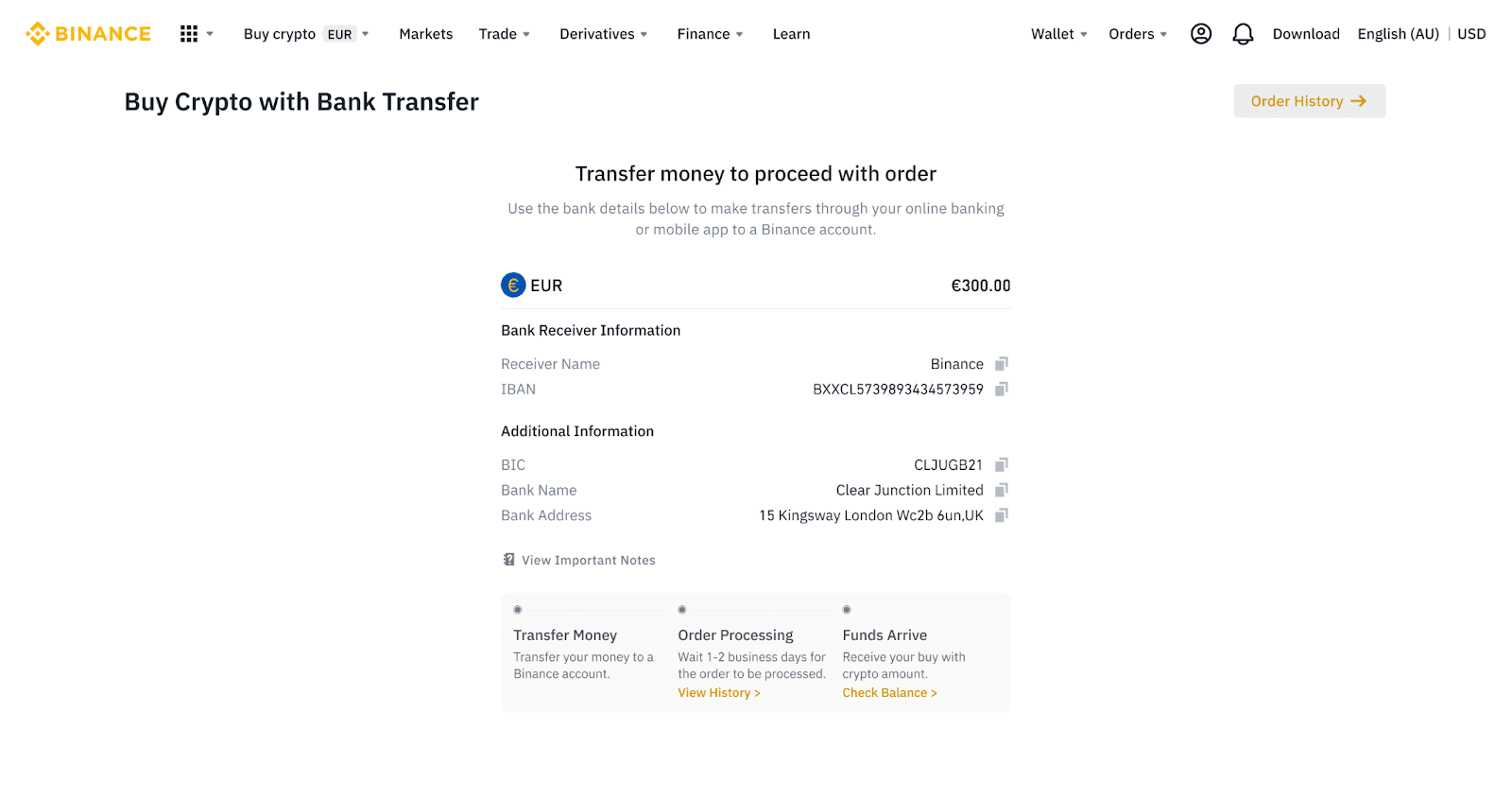
6. Ийгиликтүү өткөрүп бергенден кийин, сиз тарыхтын абалын [Тарых] астынан текшерсеңиз болот.
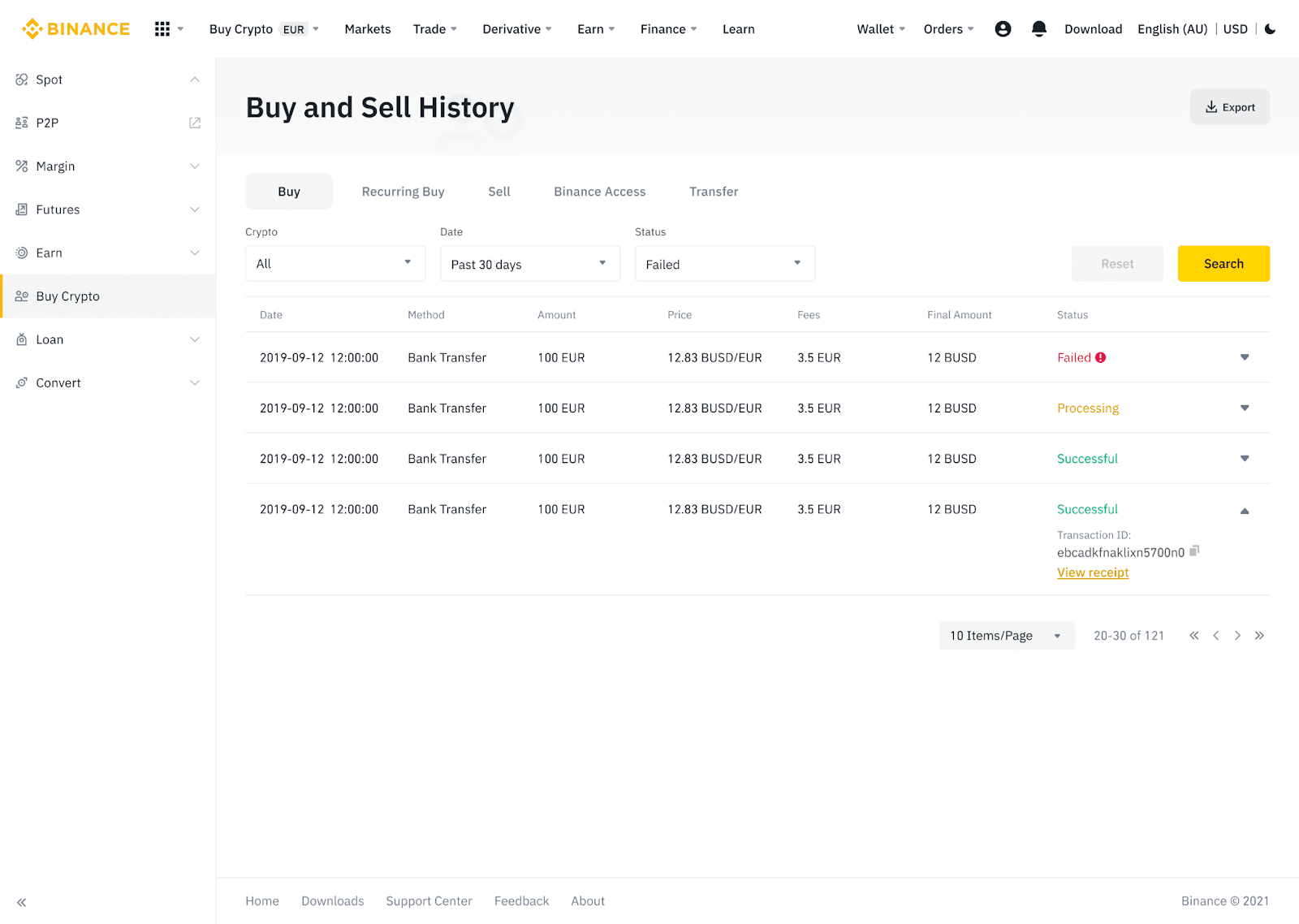
AdvCash аркылуу Binanceге Fiat валютасын салыңыз
Эми сиз Advcash аркылуу EUR, RUB жана UAH сыяктуу фиат валюталарын депозитке салып жана ала аласыз. Advcash аркылуу fiat депозити үчүн төмөндөгү этап-этабы менен жолду текшериңиз.Маанилүү эскертүүлөр:
- Binance менен AdvCash капчыгынын ортосунда депозиттерди салуу жана алуу акысыз.
- AdvCash өз тутумунда депозитке салуу жана алуу үчүн кошумча төлөмдөрдү колдоно алат.
1. Binance эсебиңизге кирип, [Крипто сатып алуу] - [Карта депозити] баскычын басыңыз , ошондо сиз [Deposit Fiat] бетине багытталасыз.
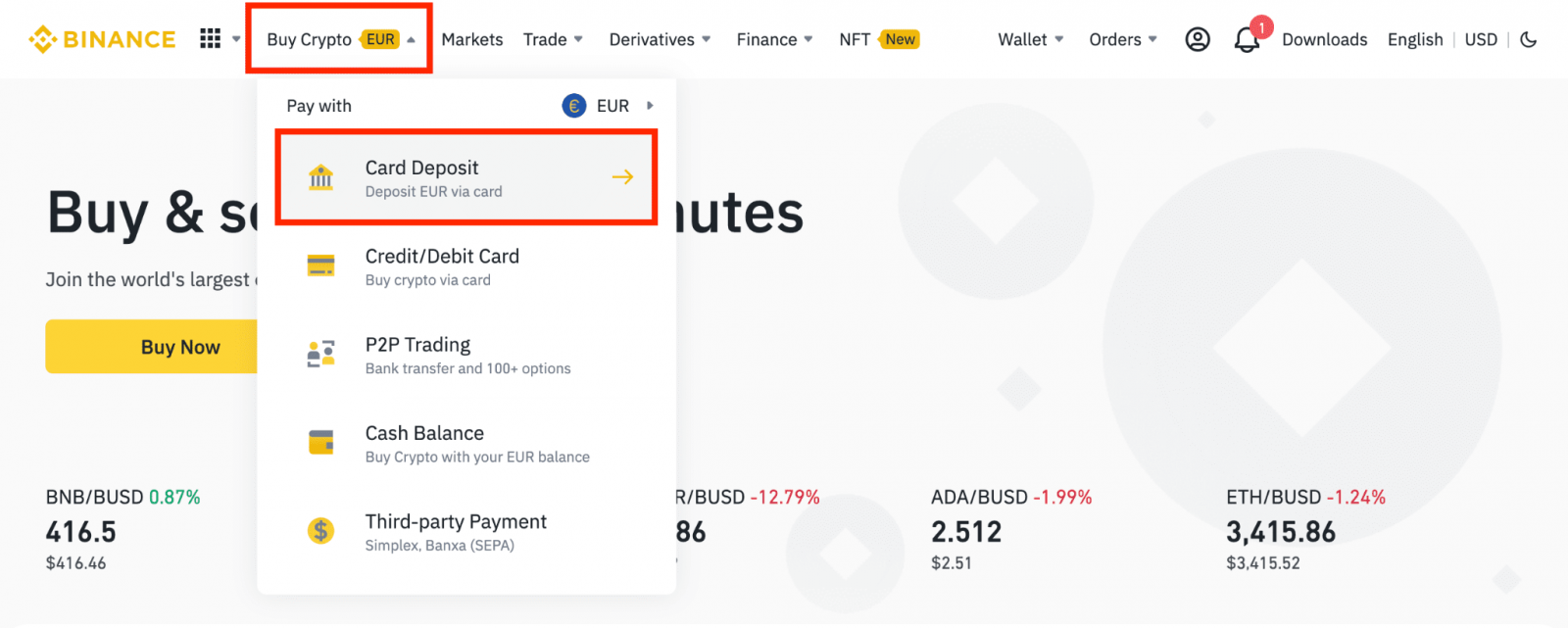
1.1 Же болбосо, [Азыр сатып алуу] баскычын чыкылдатып , короткуңуз келген фиат суммасын киргизиңиз жана система сиз ала турган крипто суммасын автоматтык түрдө эсептейт. [Улантуу] чыкылдатыңыз .
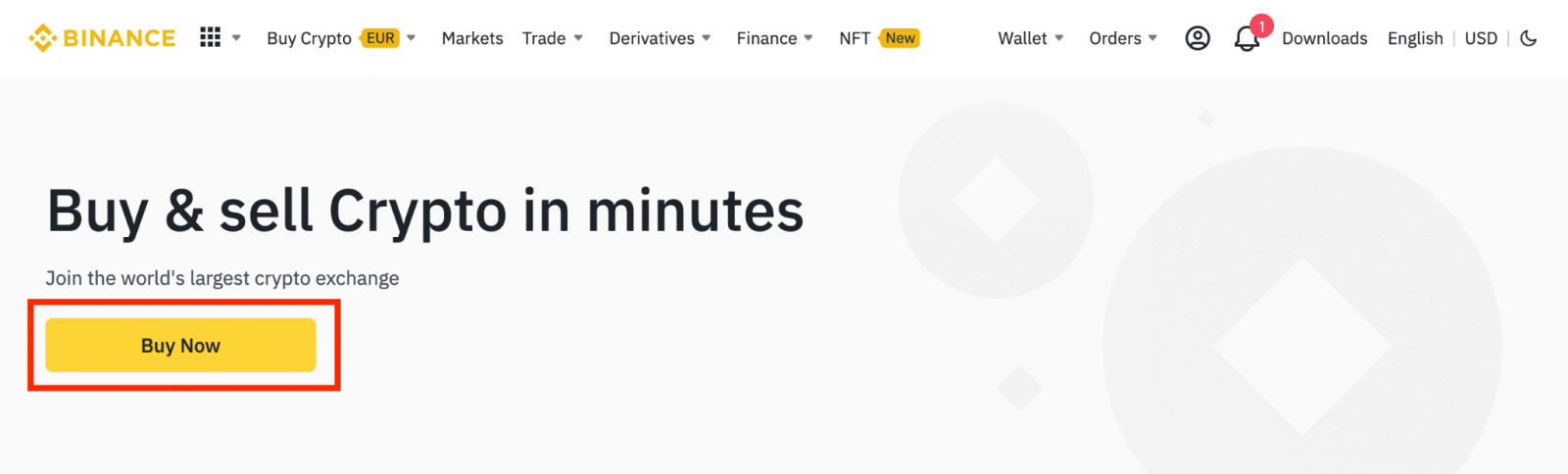
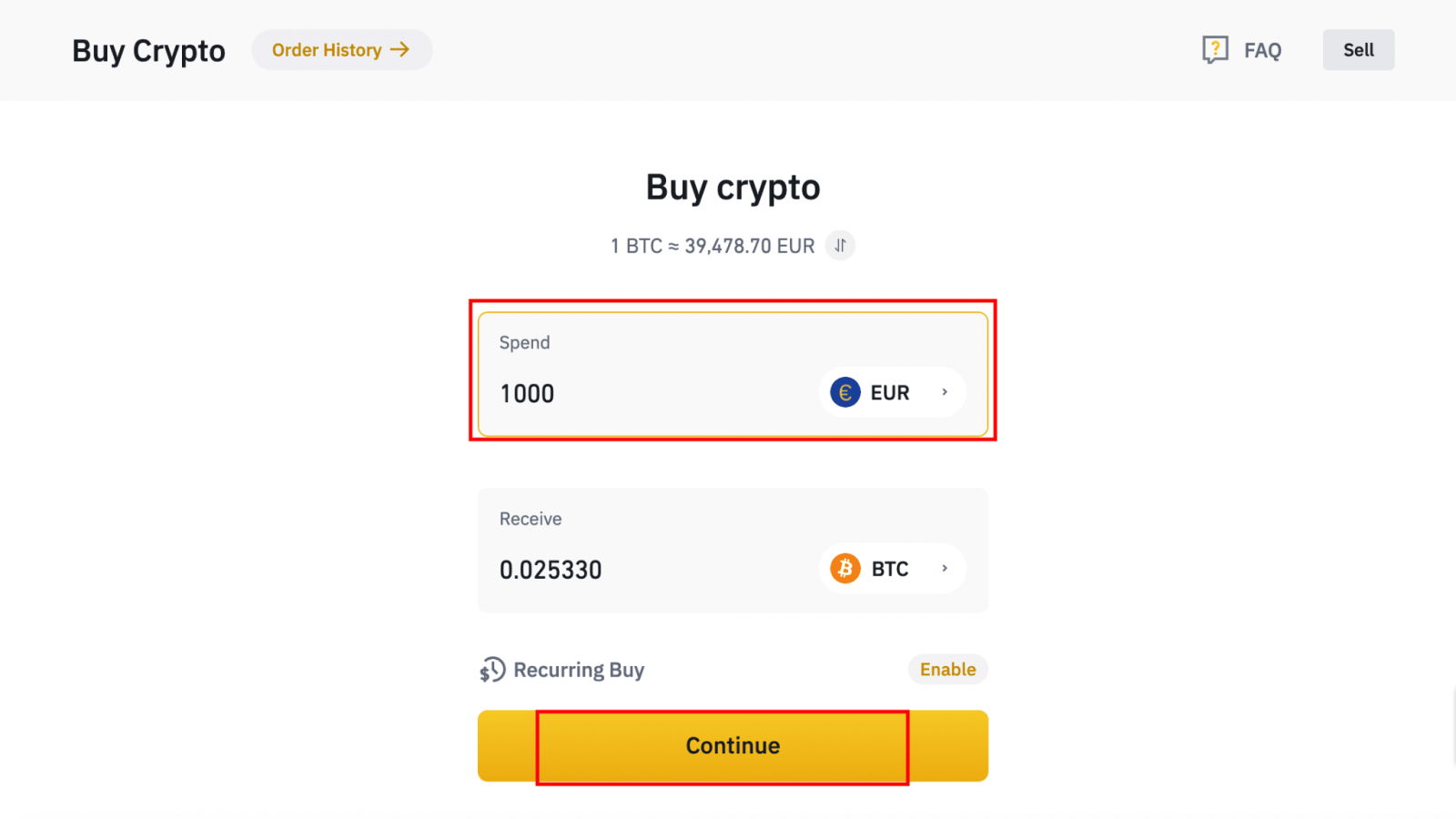
1.2 [Накталай акчанын балансын толуктоо] баскычын чыкылдатыңыз жана сиз [Deposit Fiat] барагына багытталасыз. 2. Каалаган төлөм ыкмасы катары салуучу фиатты
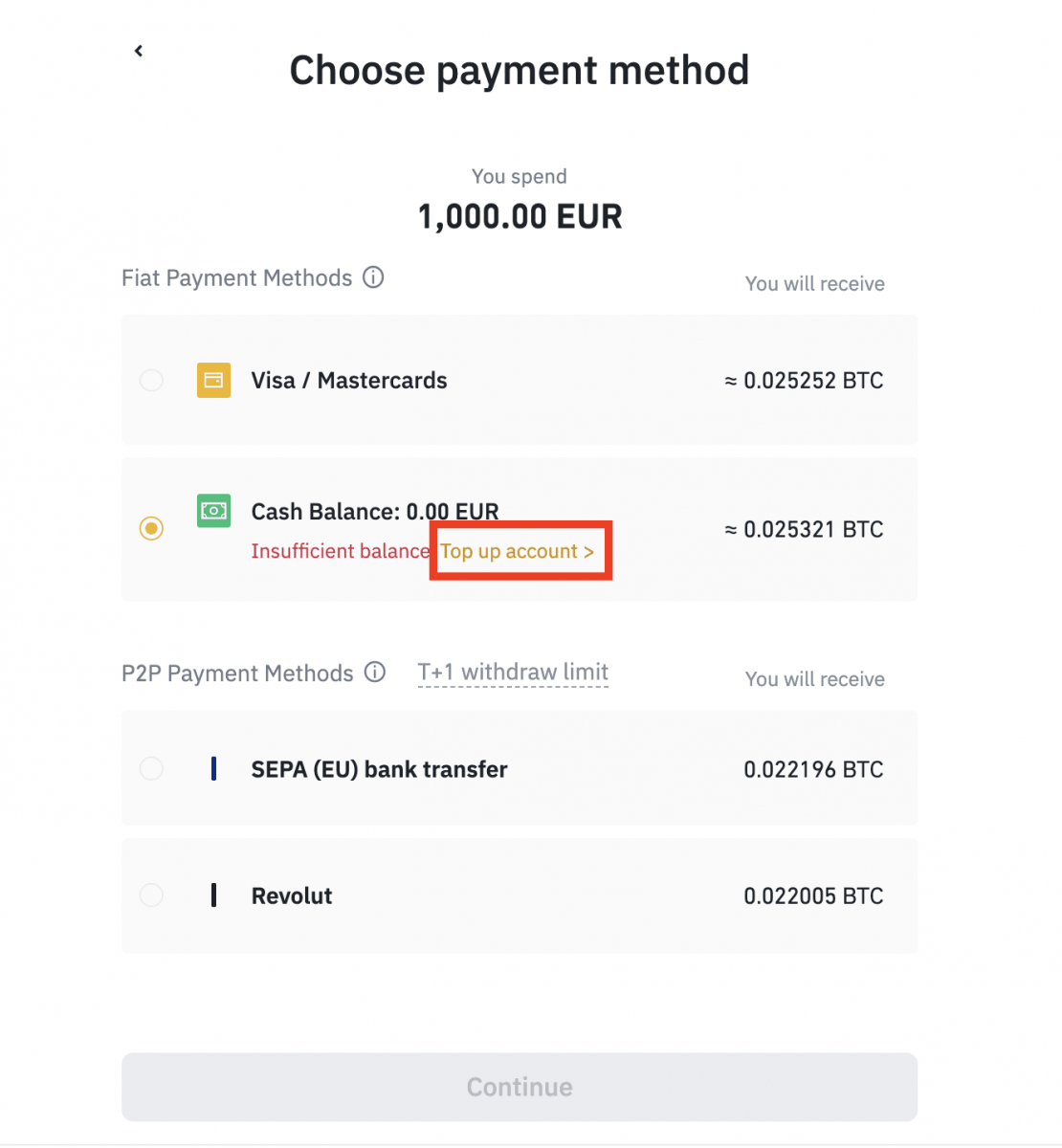
жана [AdvCash Account Balance] тандаңыз. [Улантуу] чыкылдатыңыз .
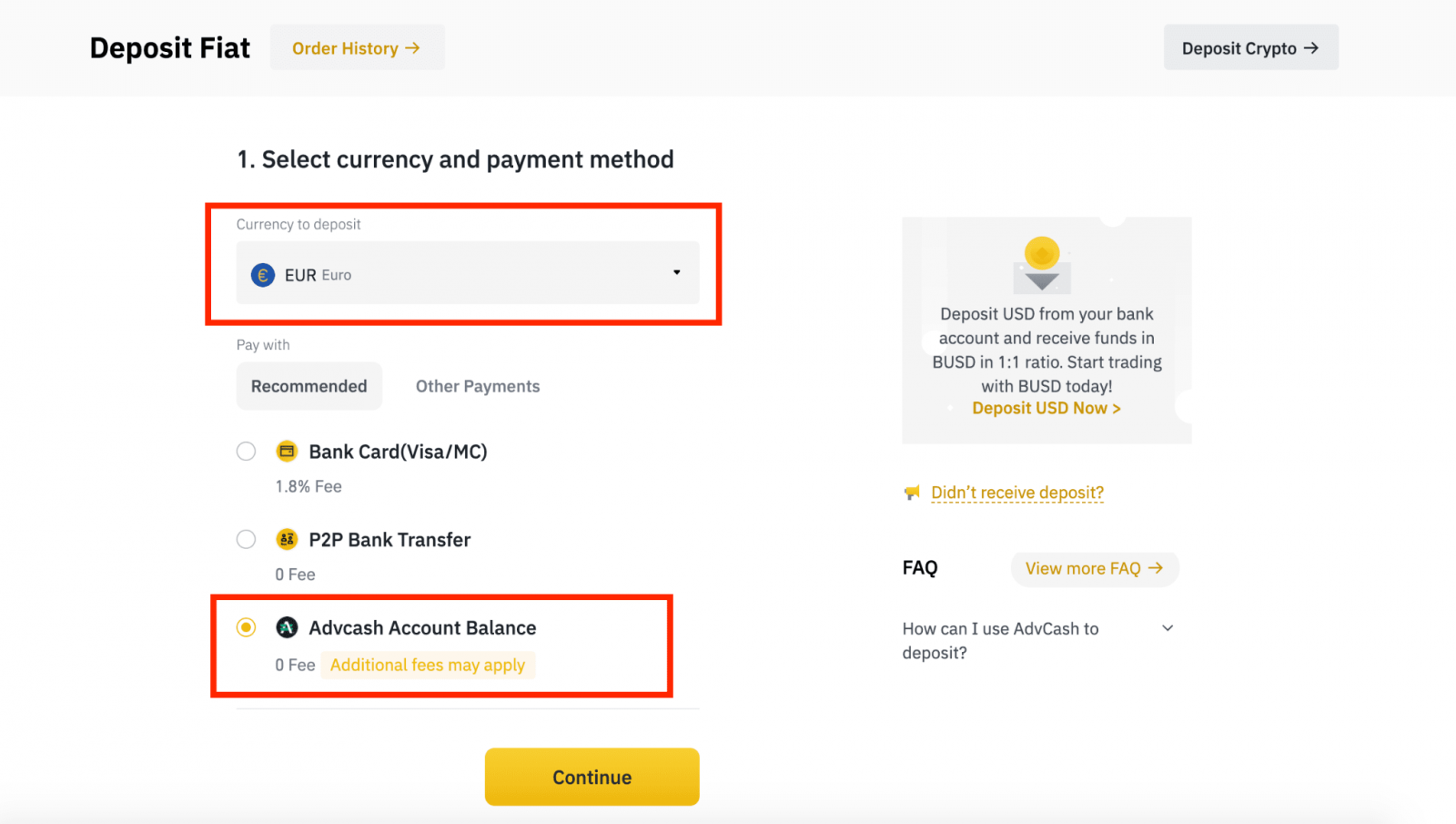
3. Депозиттин суммасын киргизип, [Ырастоо] баскычын басыңыз.
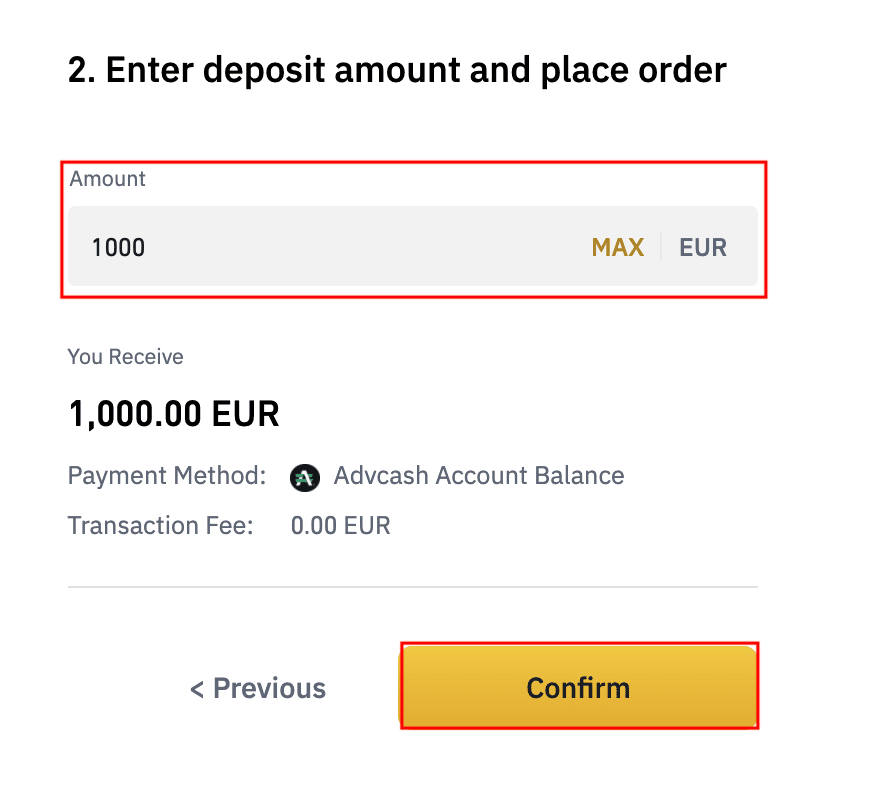
4. Сиз AdvCash веб-сайтына багытталасыз. Кирүү эсебиңизди киргизиңиз же жаңы каттоо эсебин каттаңыз.
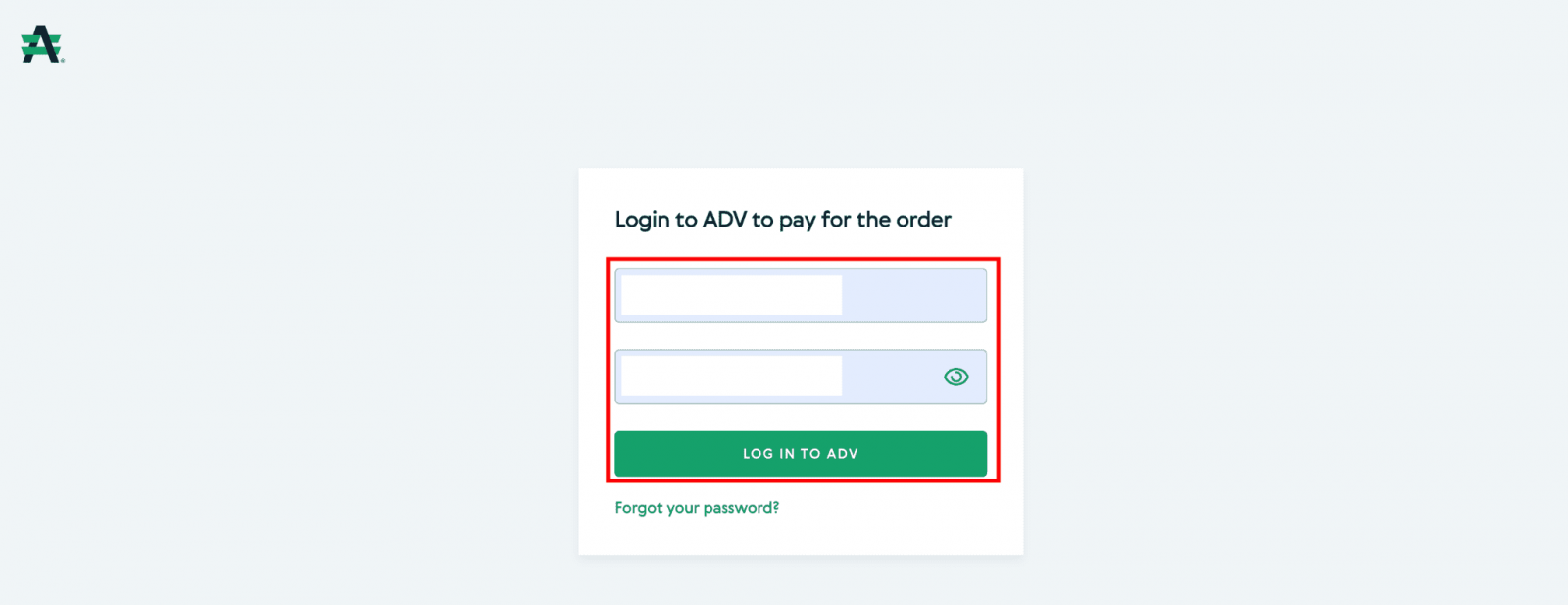
5. Сиз төлөмгө багытталасыз. Төлөмдүн чоо-жайын текшерип, [Улантуу] баскычын басыңыз.
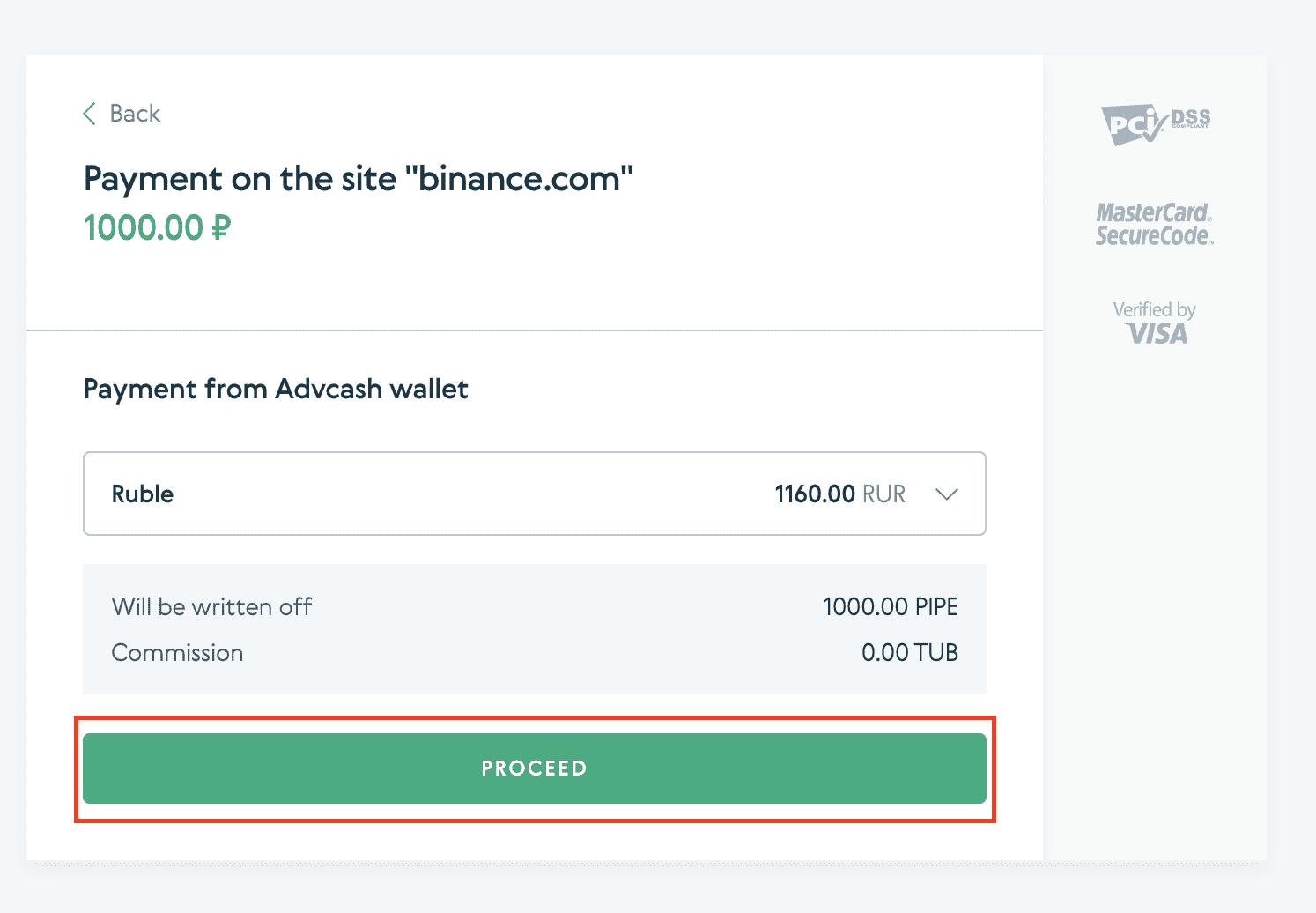
6. Сизден электрондук почтаңызды текшерүү жана электрондук почта боюнча төлөм транзакцияңызды ырастоо суралат.
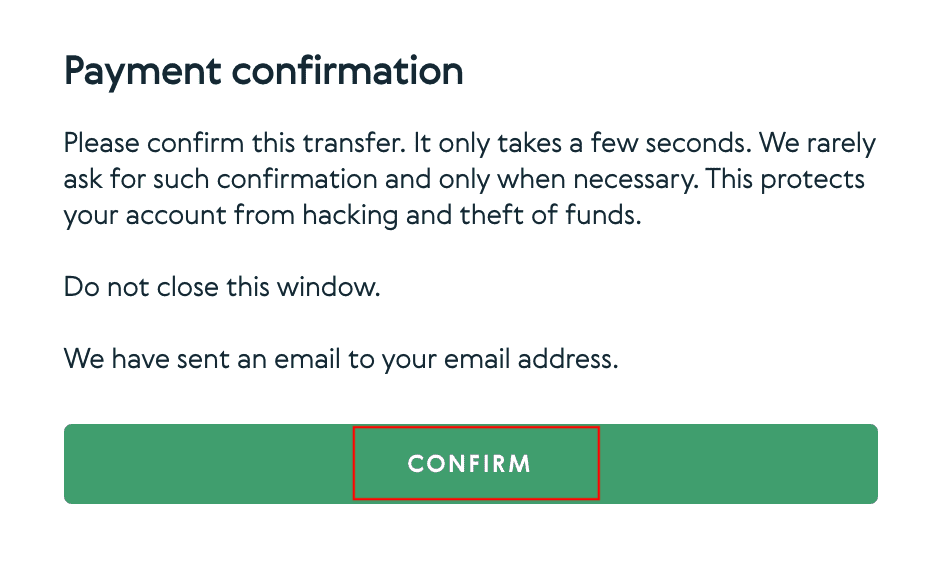
7. Электрондук почта аркылуу төлөмдү ырастагандан кийин, сиз төмөнкү билдирүүнү жана аяктаган транзакцияңыздын тастыктоосун аласыз.
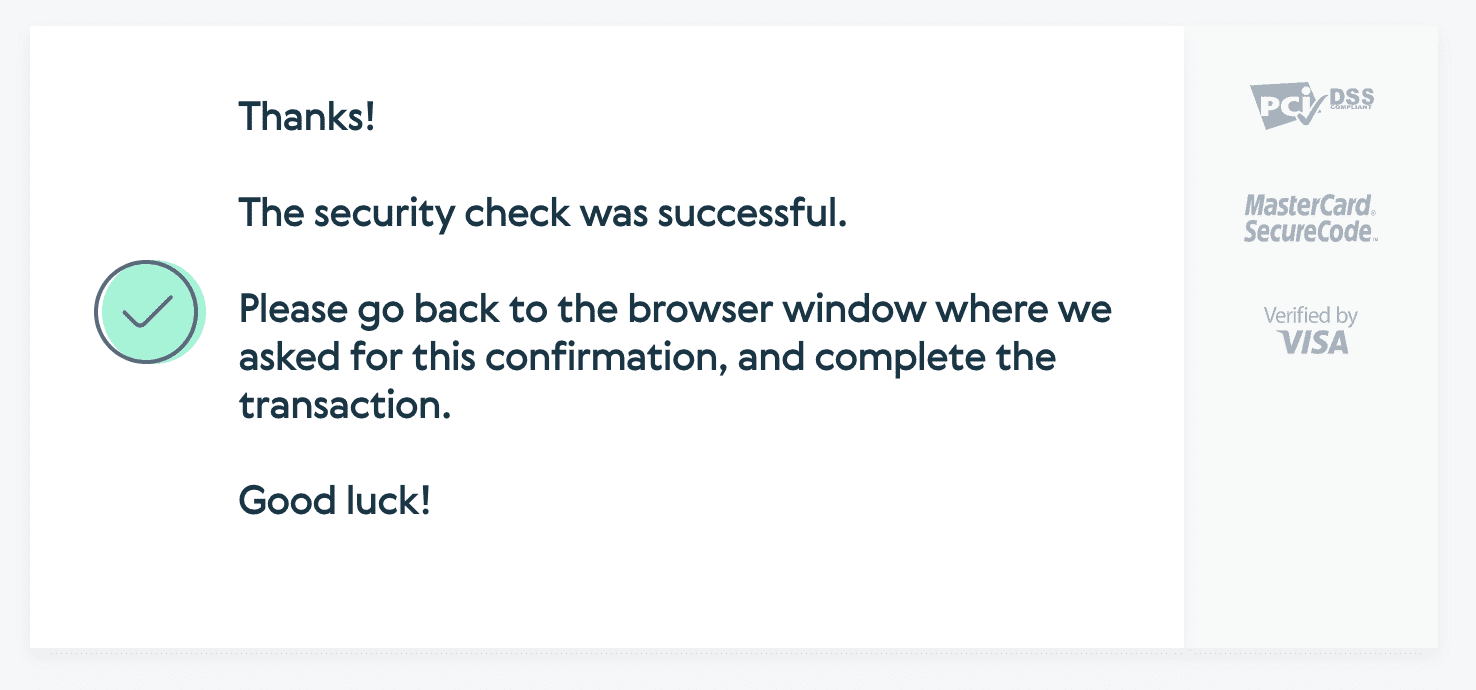
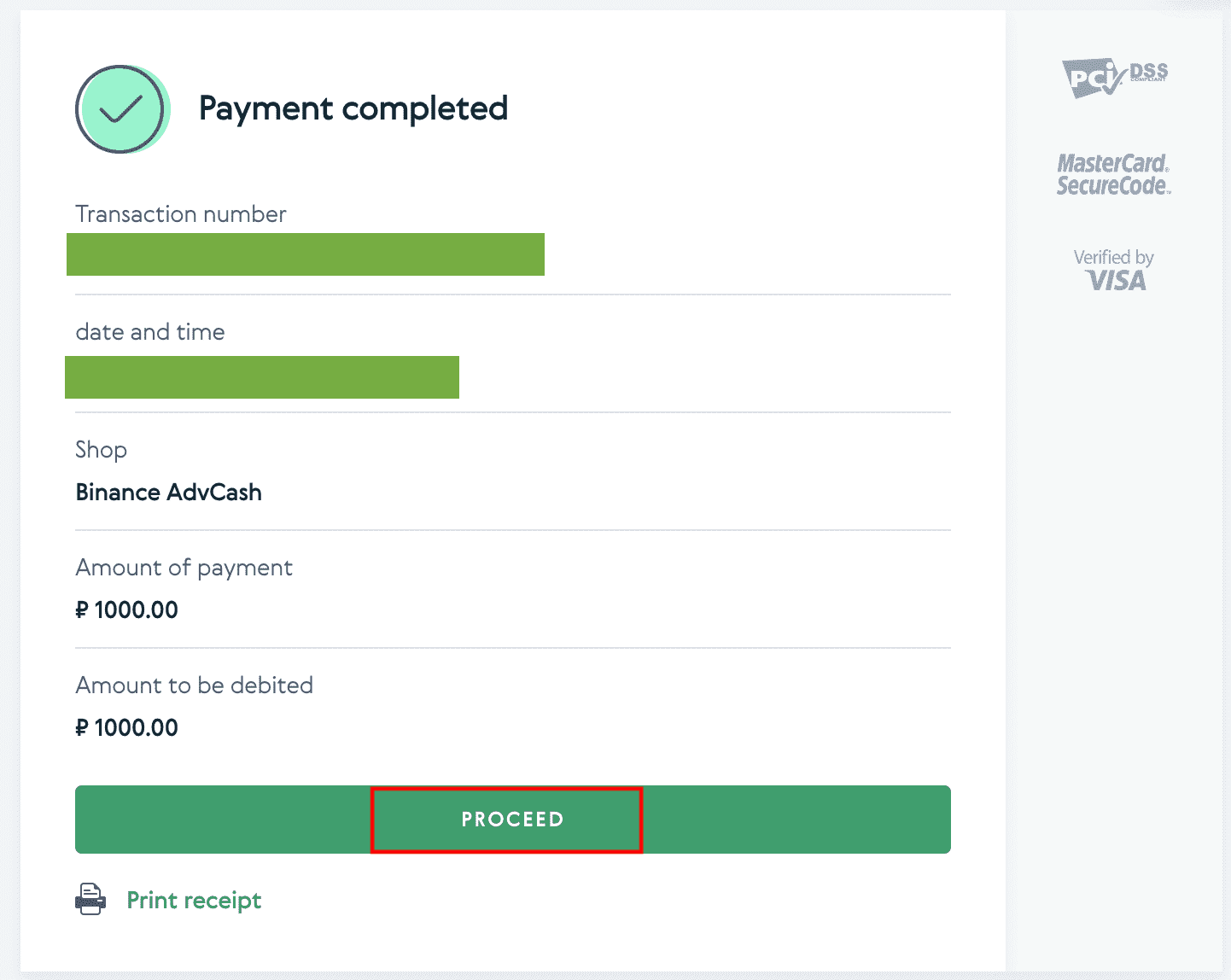
Binanceге крипто кантип салуу керек
Binance (Интернет) боюнча крипто депозити
Биз санариптик валютанын жаңы доорунда жашап жатабыз. Ал жыл сайын олуттуу түрдө өнүгүп келе жатканы талашсыз. Учурда криптовалюталар fiat валютасына ылайыктуу альтернатива катары кабыл алынууда. Мындан тышкары, соодагерлер аны эсептерди каржылоо үчүн төлөм ыкмасы катары колдоно алышат.
Binance депозитимдин дарегин кантип тапсам болот?
Криптовалюталар "депозиттик дарек" аркылуу депозитке салынат. Binance Капчыгыңыздын депозиттик дарегин көрүү үчүн, [Капчык] - [Обзор] - [Депозит] бөлүмүнө өтүңүз. [Crypto Deposit] баскычын чыкылдатып, салгыңыз келген тыйынды жана сиз колдонуп жаткан тармакты тандаңыз. Сиз депозиттин дарегин көрөсүз. Даректи Binance Капчыгыңызга өткөрүү үчүн чыгарып жаткан платформага же капчыкка көчүрүп, чаптаңыз. Кээ бир учурларда, сиз да MEMO камтышы керек болот.
Кадам-кадам үйрөткүч
1. Binance аккаунтуңузга кирип, [ Капчык ] - [ Обзор ] чыкылдатыңыз. 2. [ Депозит
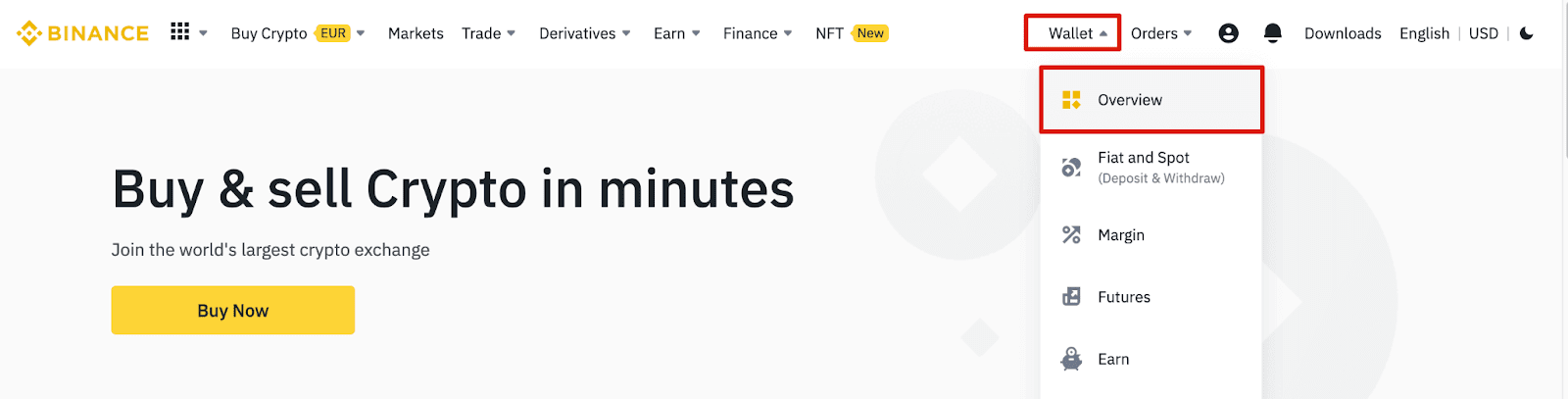
] чыкылдатыңызжана сиз калкыма терезени көрөсүз. 3.Click [ Crypto Deposit ] . 4. Сиз салгыңыз келген cryptocurrency тандаңыз, мисалы USDT . 5. Андан кийин депозиттик тармакты тандаңыз. Тандалган тармак сиз акча чыгарып жаткан платформанын тармагы менен бирдей экенин текшериңиз. Эгер сиз туура эмес тармакты тандасаңыз, каражатыңыздан айрыласыз. Тармак тандоонун корутундусу:

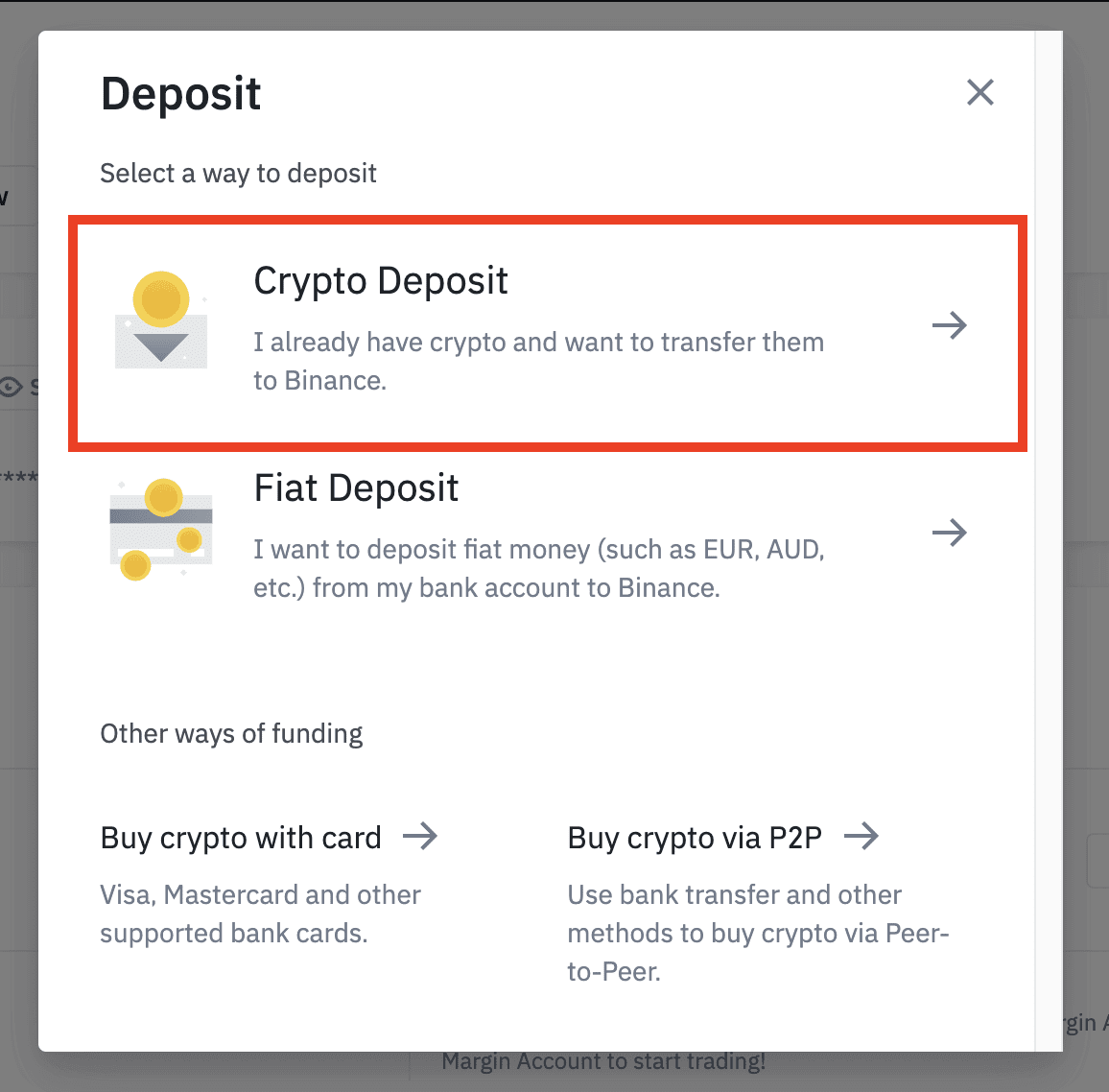
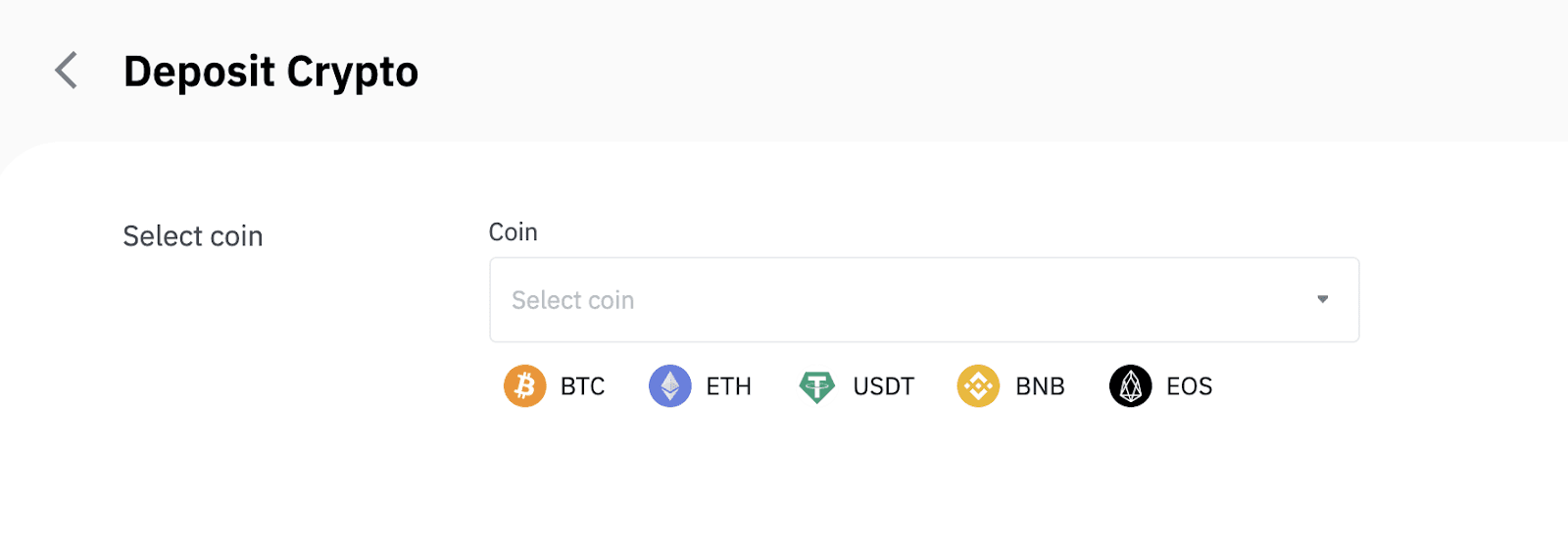
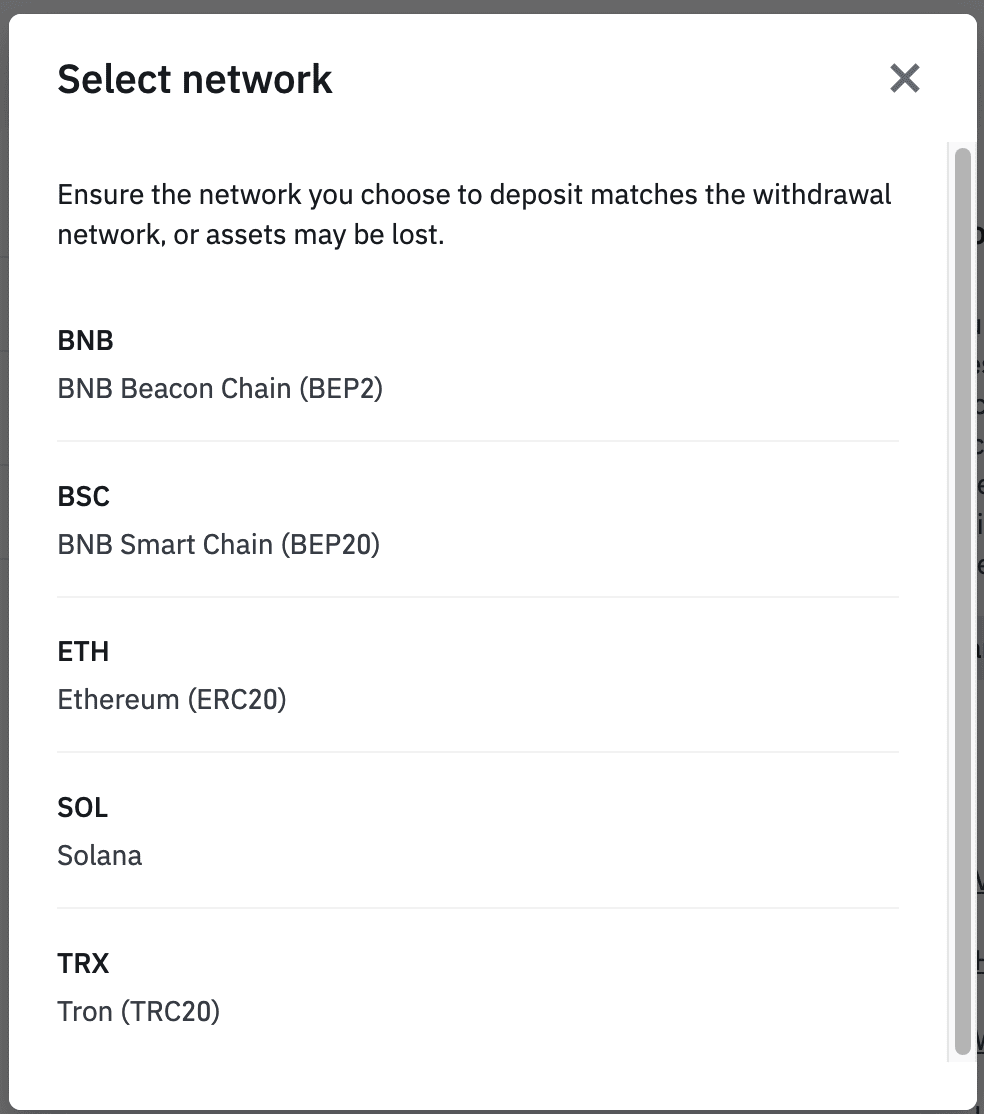
- BEP2 BNB Beacon Chain (мурдагы Binance Chain) билдирет.
- BEP20 BNB Smart Chain (BSC) (мурдагы Binance Smart Chain) билдирет.
- ERC20 Ethereum тармагын билдирет.
- TRC20 TRON тармагын билдирет.
- BTC Bitcoin тармагын билдирет.
- BTC (SegWit) Native Segwit (bech32) билдирет жана дареги "bc1" менен башталат. Колдонуучулар Bitcoin холдингдерин алып же SegWit (bech32) даректерине жөнөтө алышат.
6. Бул мисалда биз USDTди башка платформадан чыгарып, аны Binanceге салабыз. Биз ERC20 дарегинен (Ethereum blockchain) чыгып жаткандыктан, биз ERC20 депозиттик тармагын тандайбыз.
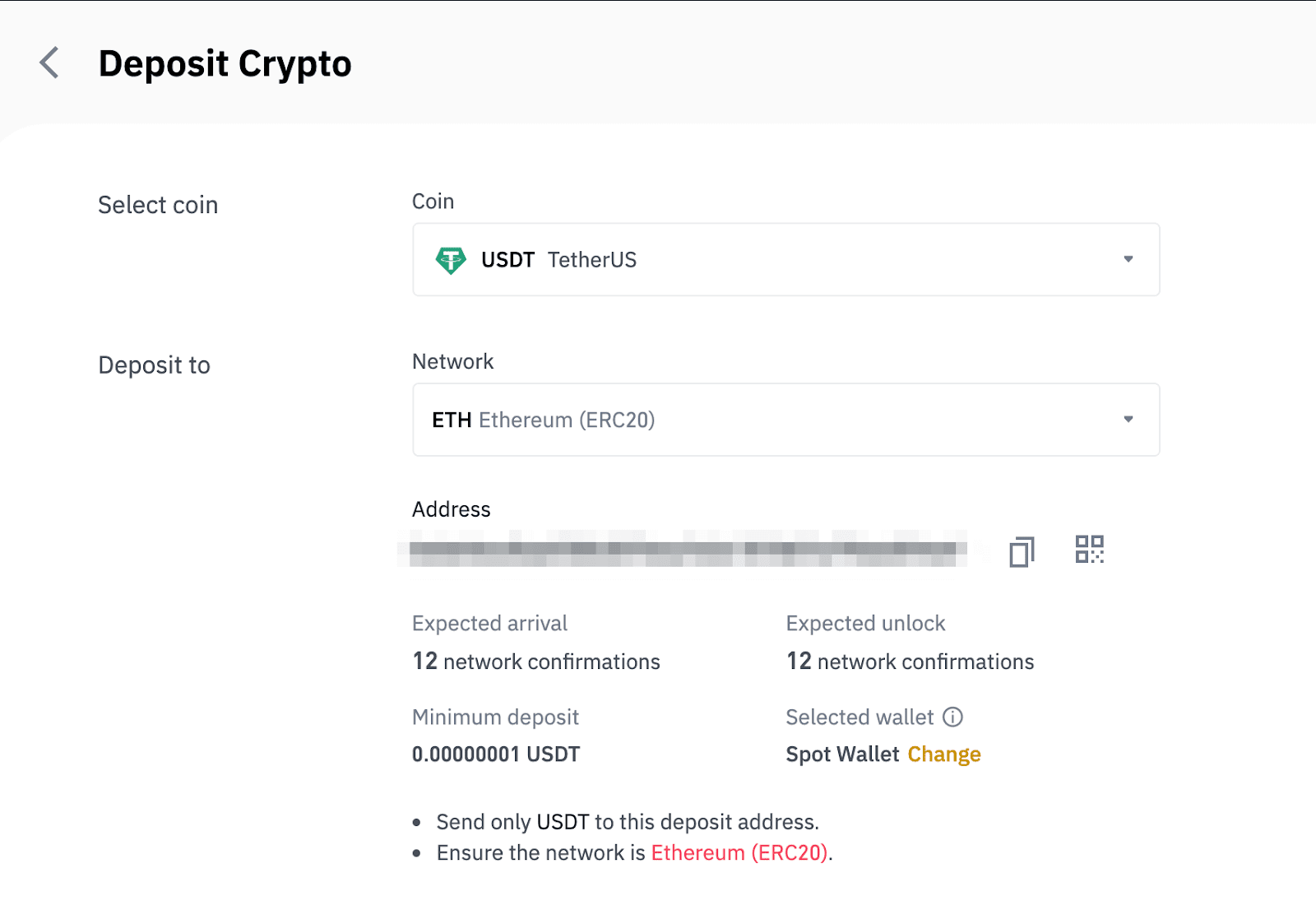
- Тармакты тандоо сиз чыгарып жаткан тышкы капчык/алмашуу тарабынан берилген варианттарга жараша болот. Эгерде тышкы платформа ERC20ну гана колдосо, ERC20 депозиттик тармагын тандоо керек.
- Эң арзан төлөм опциясын ТАНДАБАҢЫЗ. Тышкы платформага туура келгенин тандаңыз. Мисалы, сиз ERC20 токендерин башка ERC20 дарегине гана жөнөтө аласыз жана BSC токендерин башка BSC дарегине гана жөнөтө аласыз. Эгерде сиз шайкеш келбеген/башка депозиттик тармактарды тандасаңыз, сиз өз каражатыңыздан айрыласыз.
7. Binance Wallet'иңиздин депозиттик дарегин көчүрүү үчүн чыкылдатыңыз жана аны крипто акчаны алгысы келген платформадагы дарек талаасына чаптаңыз.
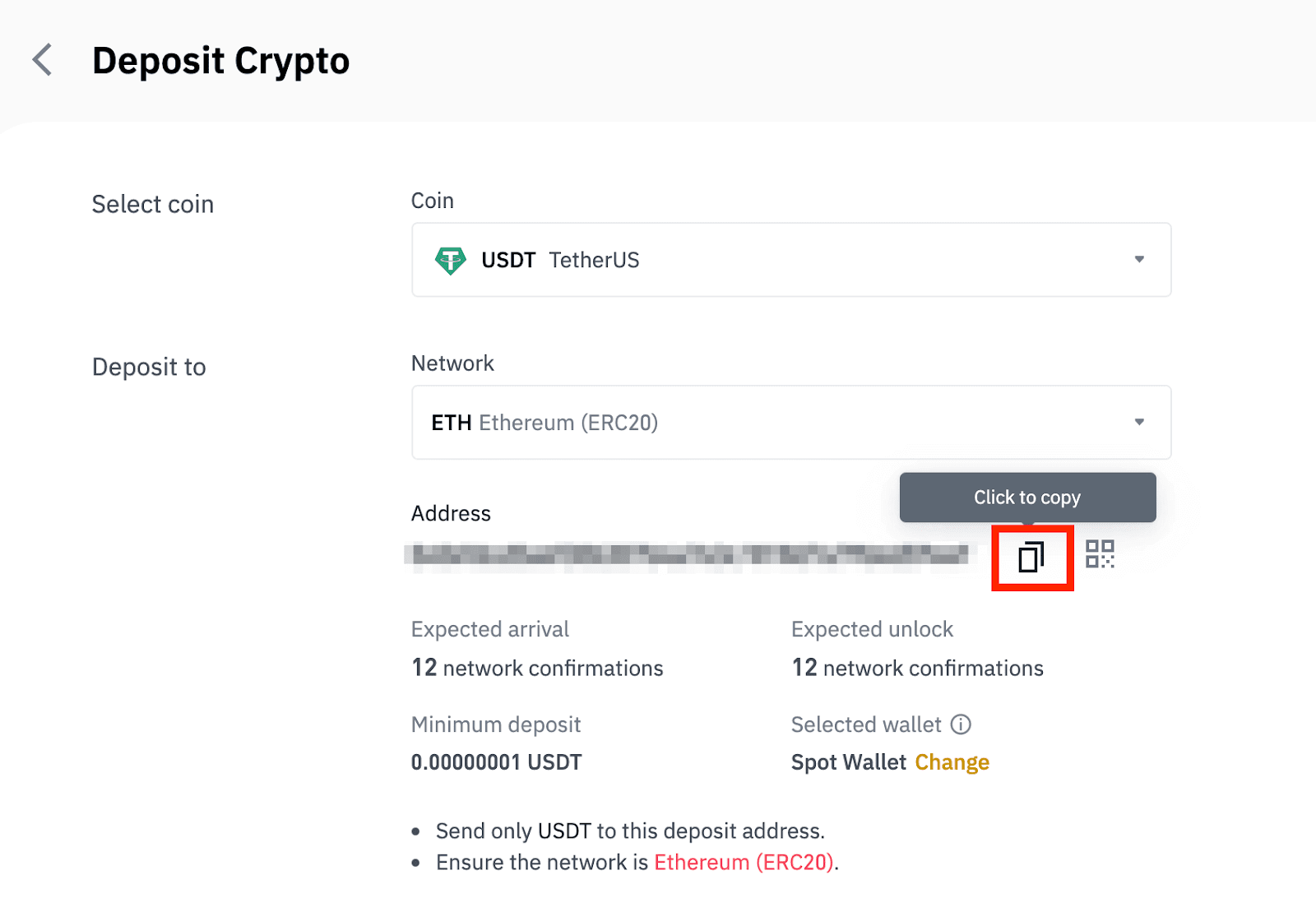
Же болбосо, даректин QR кодун алуу жана аны чыгарып жаткан платформага импорттоо үчүн QR код сөлөкөтүн чыкылдатсаңыз болот.
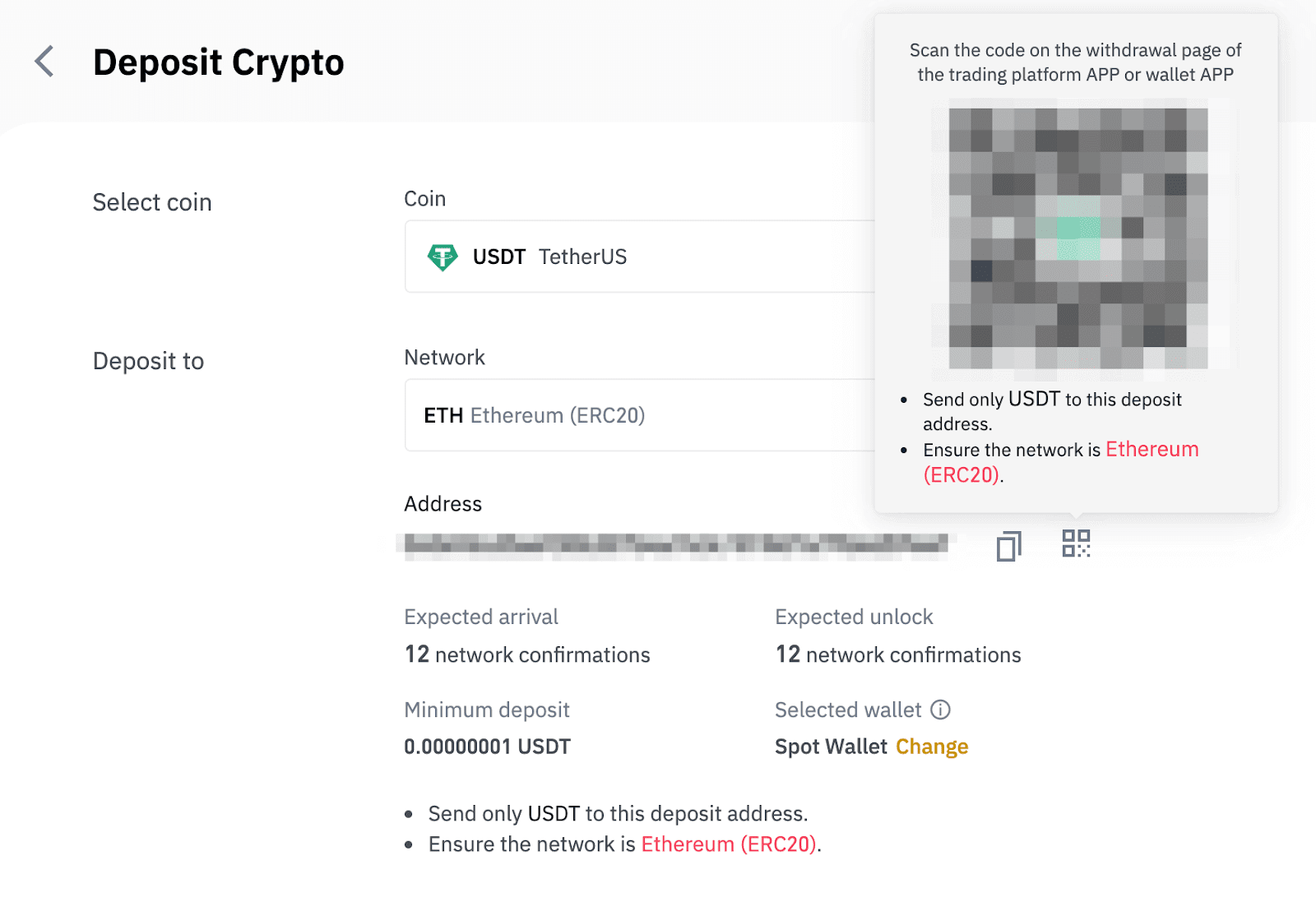
8. Акча алуу өтүнүчүн ырастагандан кийин, транзакциянын ырасталышына убакыт керек. Ырастоо убактысы blockchain жана анын учурдагы тармак трафигине жараша өзгөрөт .
Которуу иштетилгенден кийин, каражат көп өтпөй Binance эсебиңизге түшөт.
9. Депозитиңиздин абалын [Транзакция тарыхынан] текшере аласыз, ошондой эле акыркы транзакцияларыңыз боюнча көбүрөөк маалымат аласыз.
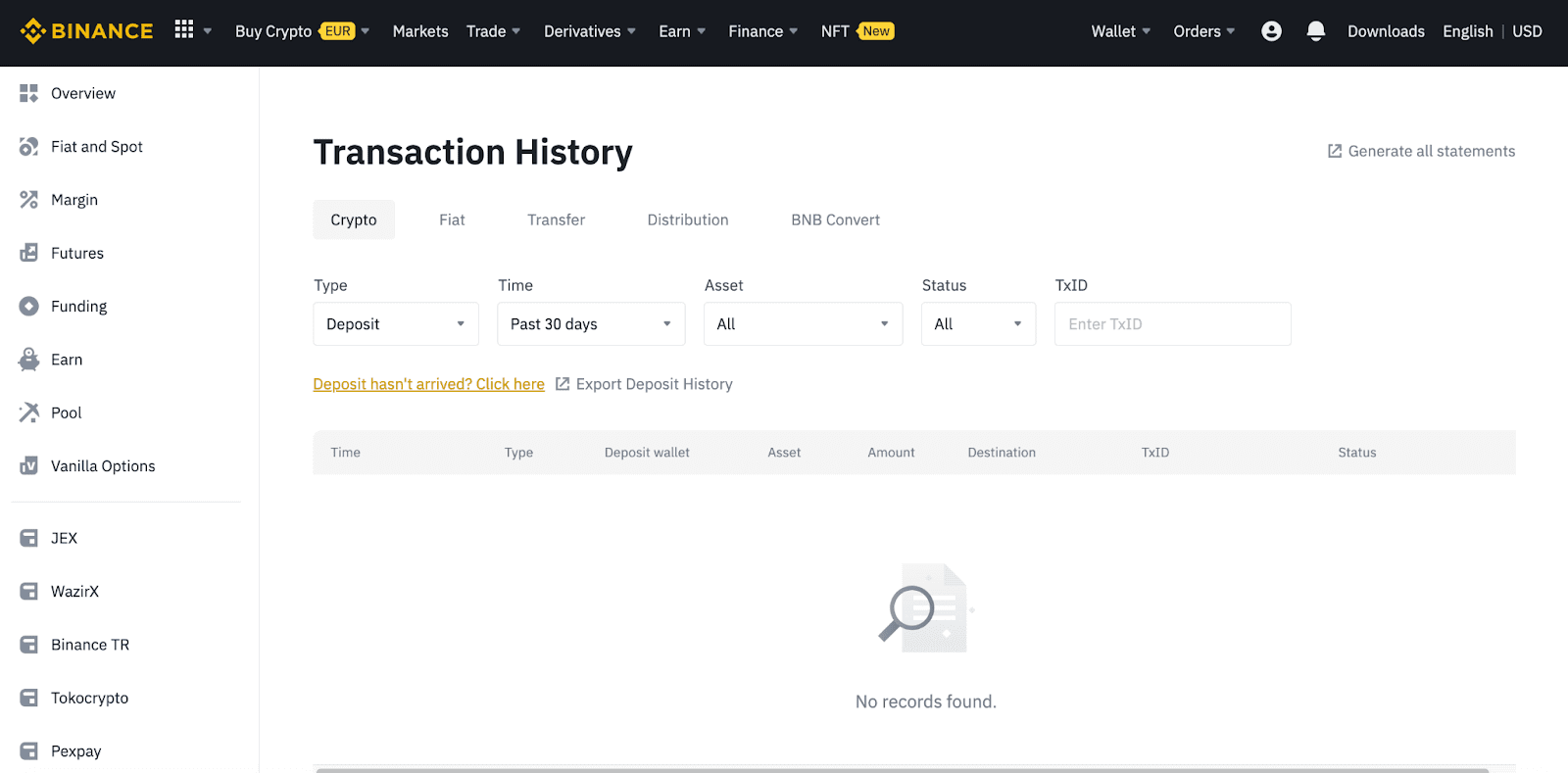
Binanceге крипто салуу (колдонмо)
1. Binance Колдонмоңузду ачып, [Капчыктар] - [Депозитти] таптаңыз.

2. Сиз салгыңыз келген cryptocurrency тандаңыз, мисалы USDT .

3. Сиз USDT салуу үчүн жеткиликтүү тармакты көрөсүз. Сураныч, депозиттик тармакты кылдаттык менен тандаңыз жана тандалган тармак сиз акча чыгарып жаткан платформанын тармагы менен бирдей экенин текшериңиз. Эгер сиз туура эмес тармакты тандасаңыз, каражатыңыздан айрыласыз.

4. Сиз QR кодун жана депозиттин дарегин көрөсүз. Binance Капчыгыңыздын депозиттик дарегин көчүрүү үчүн чыкылдатыңыз жана аны крипто акчасын алууну көздөгөн платформадагы дарек талаасына чаптаңыз. Сиз ошондой эле [Сүрөт катары сактоо] баскычын чыкылдатып, QR кодун түздөн-түз алуу платформасына импорттой аласыз.

Сиз [Change Wallet] баскычын таптап, каалаганын тандасаңыз болот"Spot Wallet" же "Каржылоо капчыгы" үчүн депозит салуу.

5. Депозиттик суроо-талапты ырастагандан кийин которуу иштетилет. Каражаттар бир аздан кийин Binance эсебиңизге чегерилет.
Binance P2Pде крипто кантип сатып алса болот
Binance P2Pде сиз 150дөн ашык төлөм ыкмалары, анын ичинде банктык которуу, накталай акча, PayPal, M-Pesa жана бир нече электрондук капчыктар менен крипто сатып алып, сата аласыз.
Binance P2P (Интернет) аркылуу крипто сатып алыңыз
1-кадам:
Binance P2P бетине барып, жана
- Эгер сизде Binance эсебиңиз бар болсо, "Кирүү" баскычын чыкылдатып, 4-кадамга өтүңүз
- Эгер сизде Binance аккаунтуңуз жок болсо, " Катталуу " баскычын басыңыз.
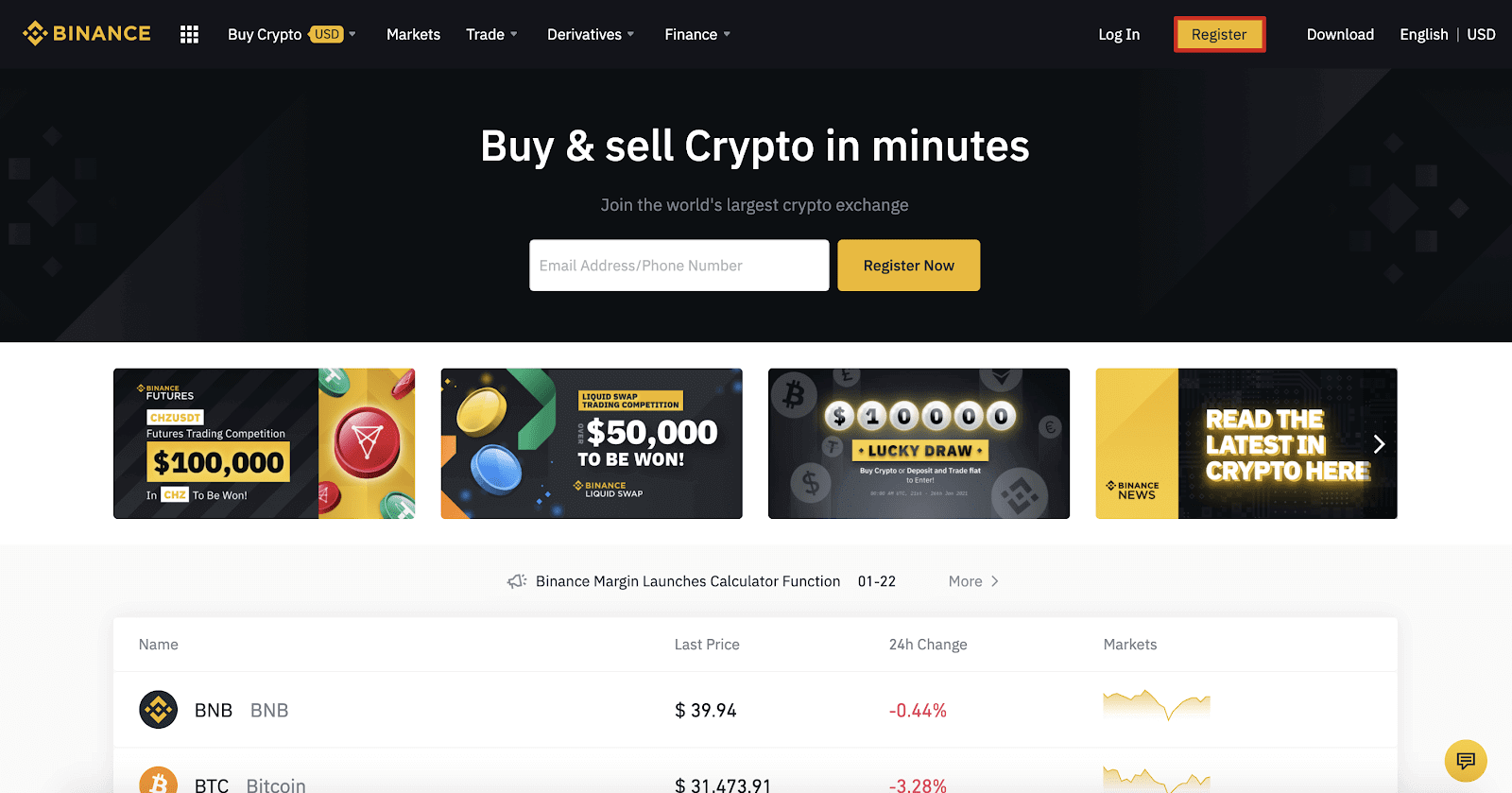
2-кадам:
Каттоо баракчасына электрондук почтаңызды киргизип, логин сырсөзүңүздү орнотуңуз. Binance шарттарын окуп, текшерип, " Аккаунт түзүү " баскычын чыкылдатыңыз.
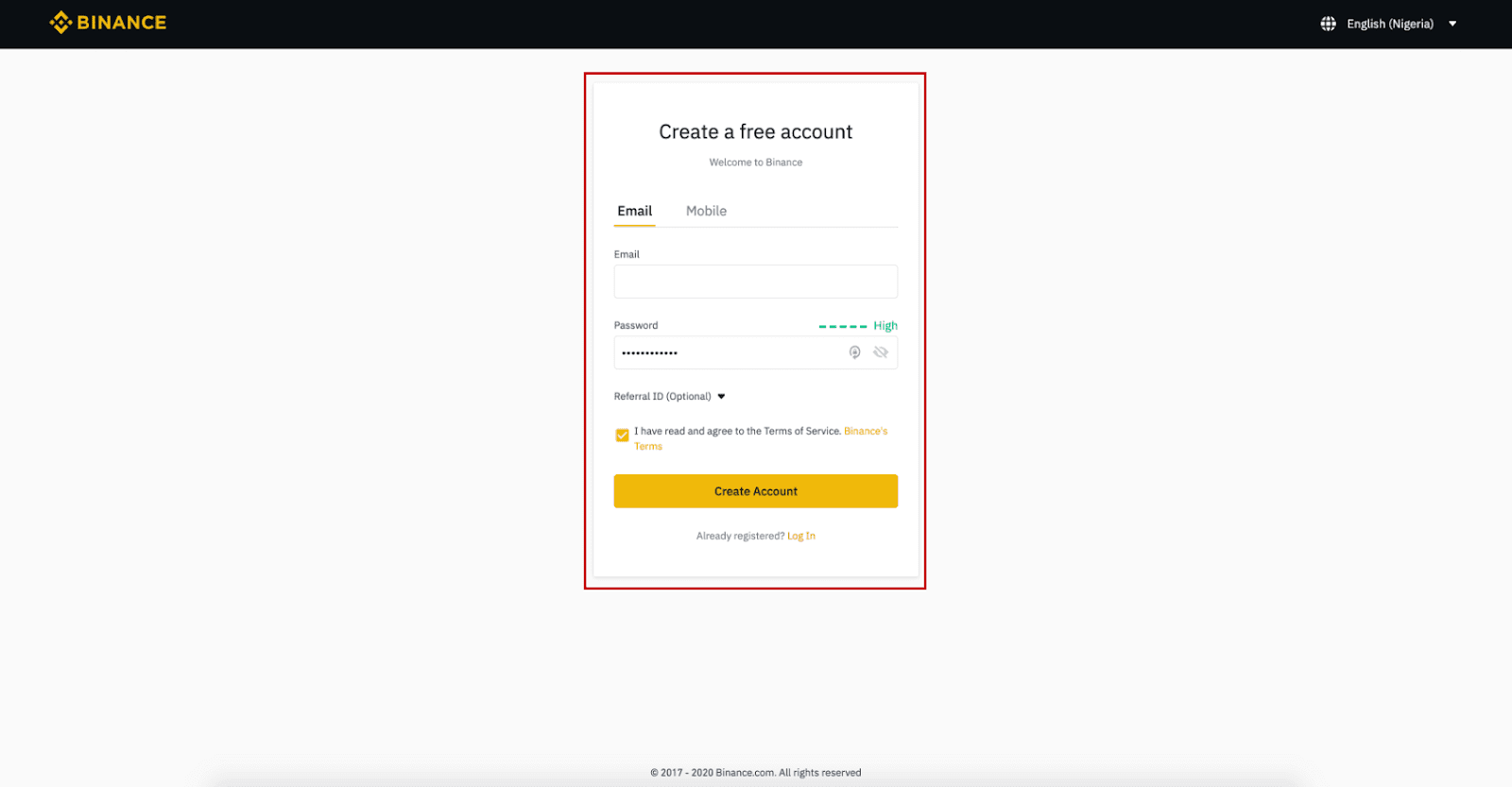
3-кадам:
2-деңгээл өздүгүн тастыктоодон өтүңүз, SMS текшерүүнү иштетиңиз, андан соң каалаган төлөм ыкмасын орнотуңуз.
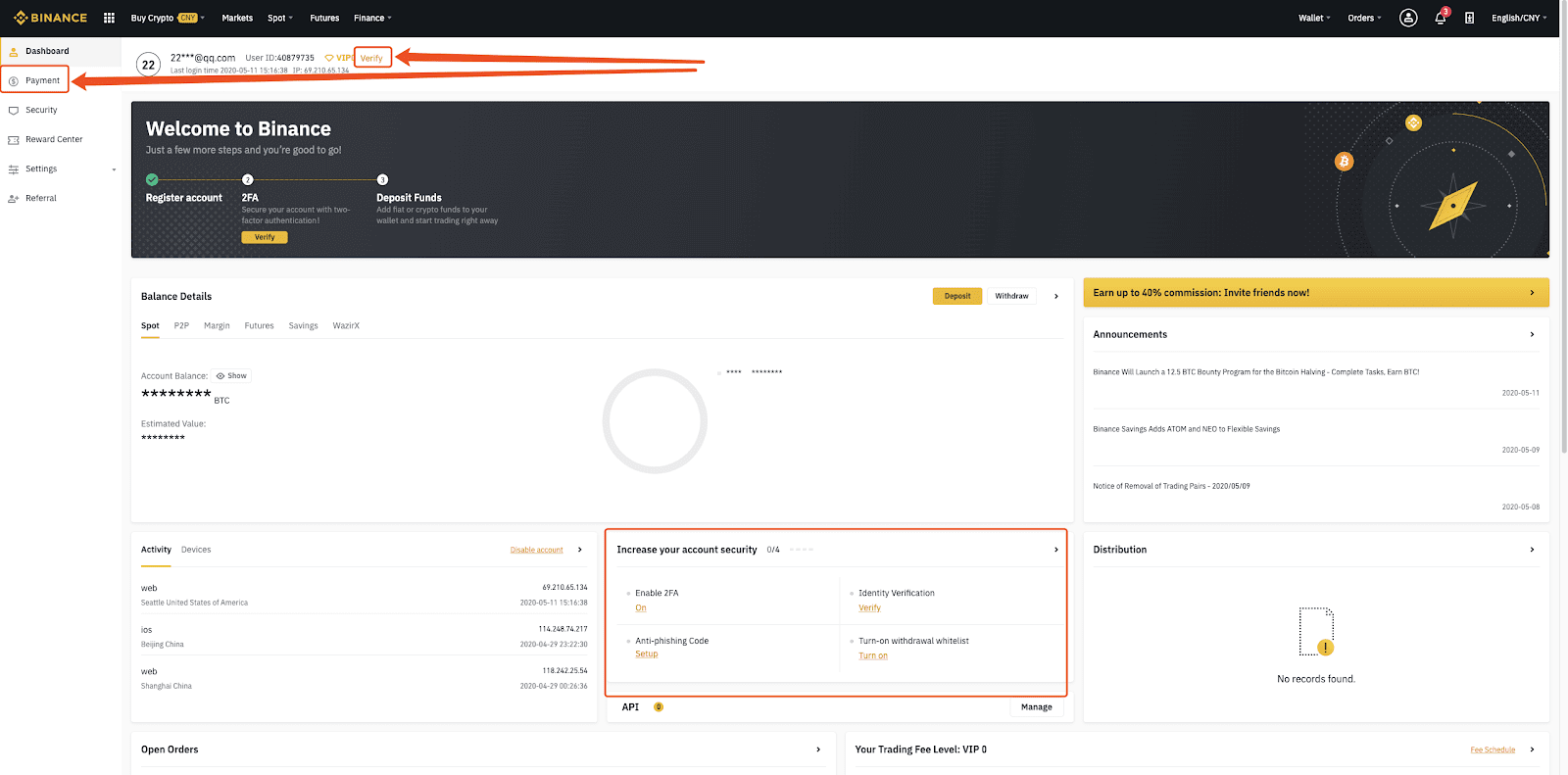
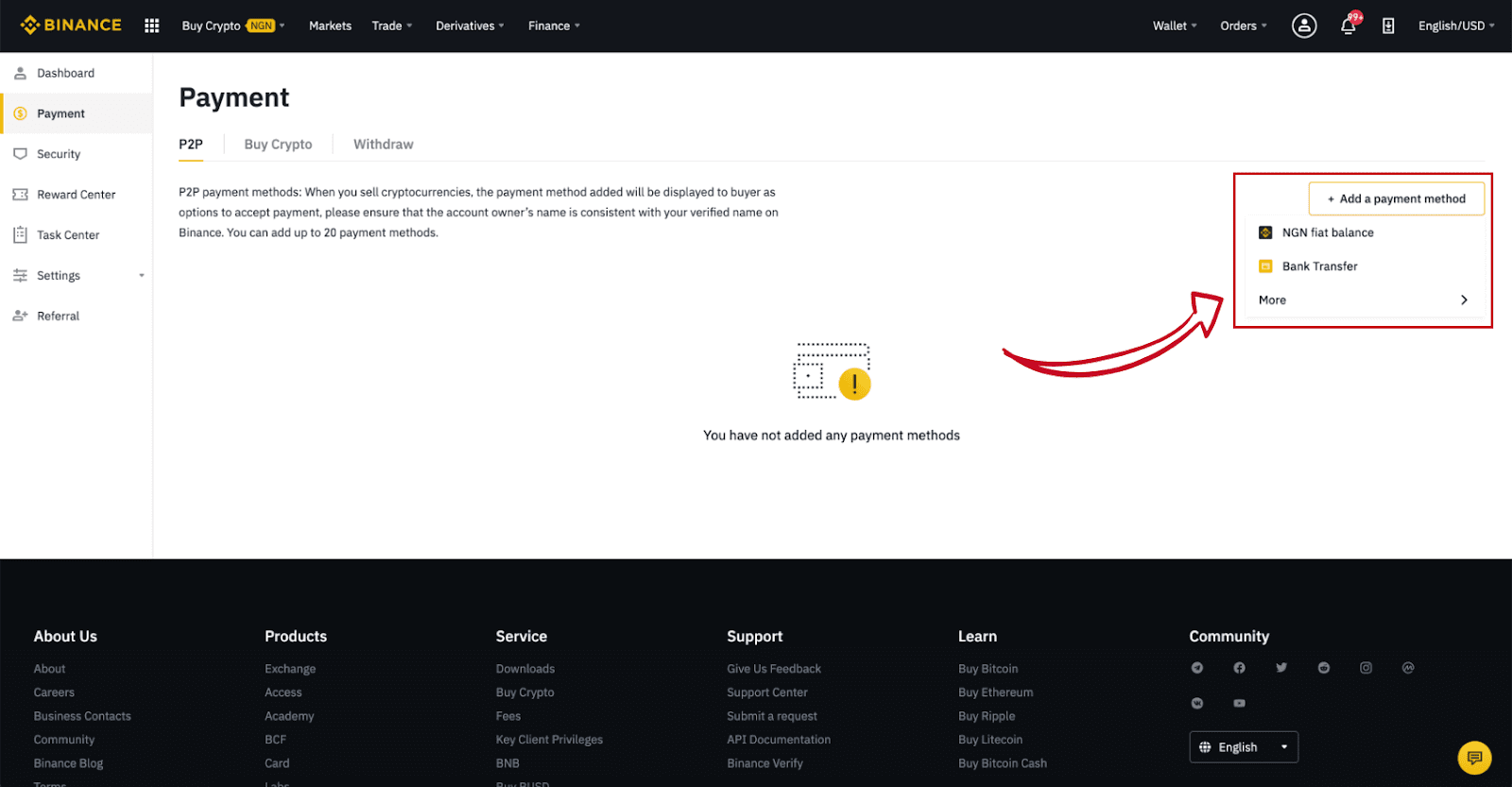
4-кадам:
(1) "Крипто сатып алуу" дегенди тандаңыз, андан кийин жогорку навигациядагы (2) " P2P Trading " чыкылдатыңыз .
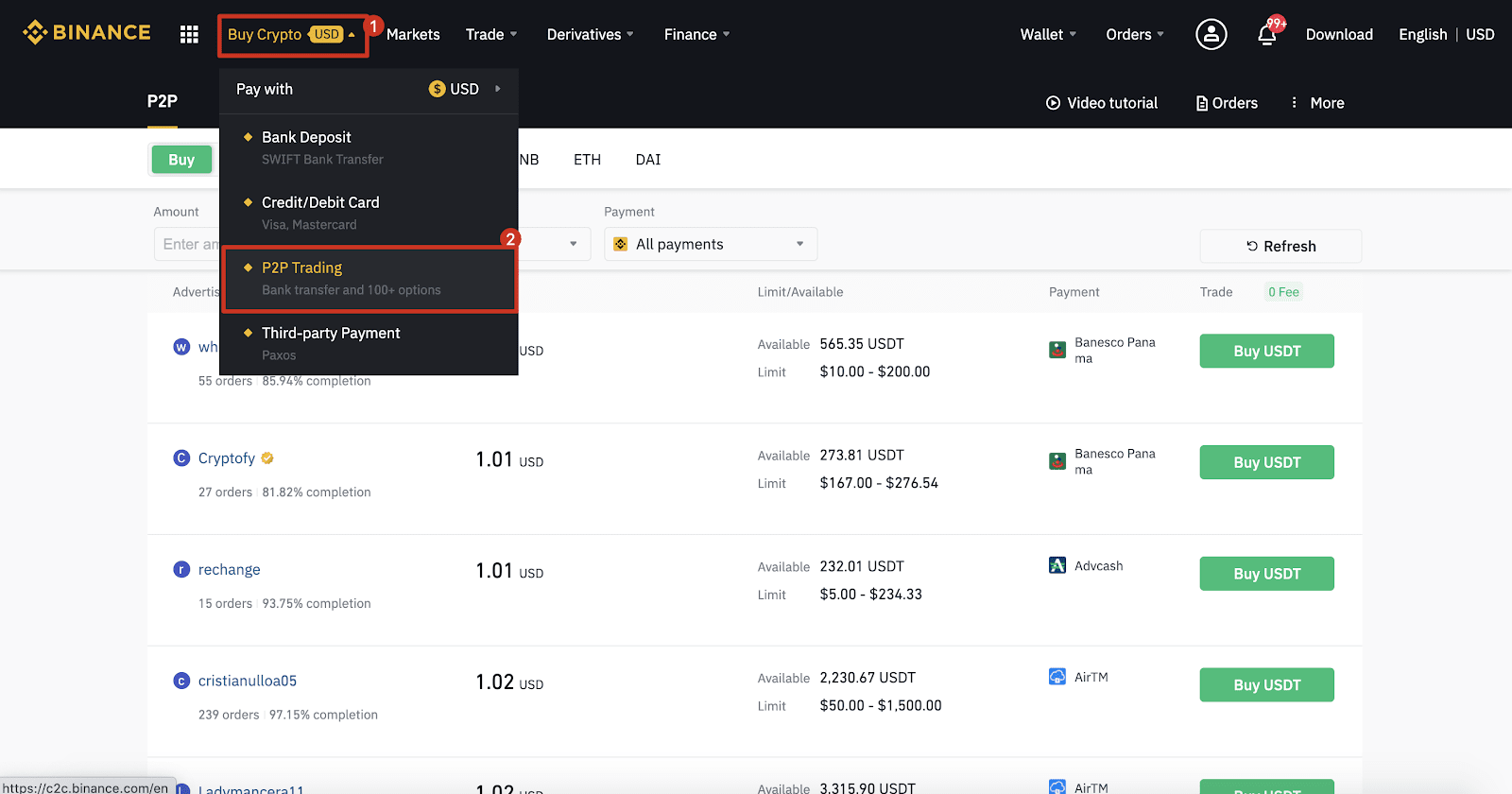
5-кадам:
(1) " Сатып алуу " баскычын чыкылдатып, сатып алгыңыз келген валютаны тандаңыз (BTC мисал катары көрсөтүлгөн). Бааны чыпкалаңыз жана ачылуучу тизмеден (2) “ Төлөм ” , жарнакты тандап, андан кийин (3) " Сатып алуу " баскычын басыңыз.
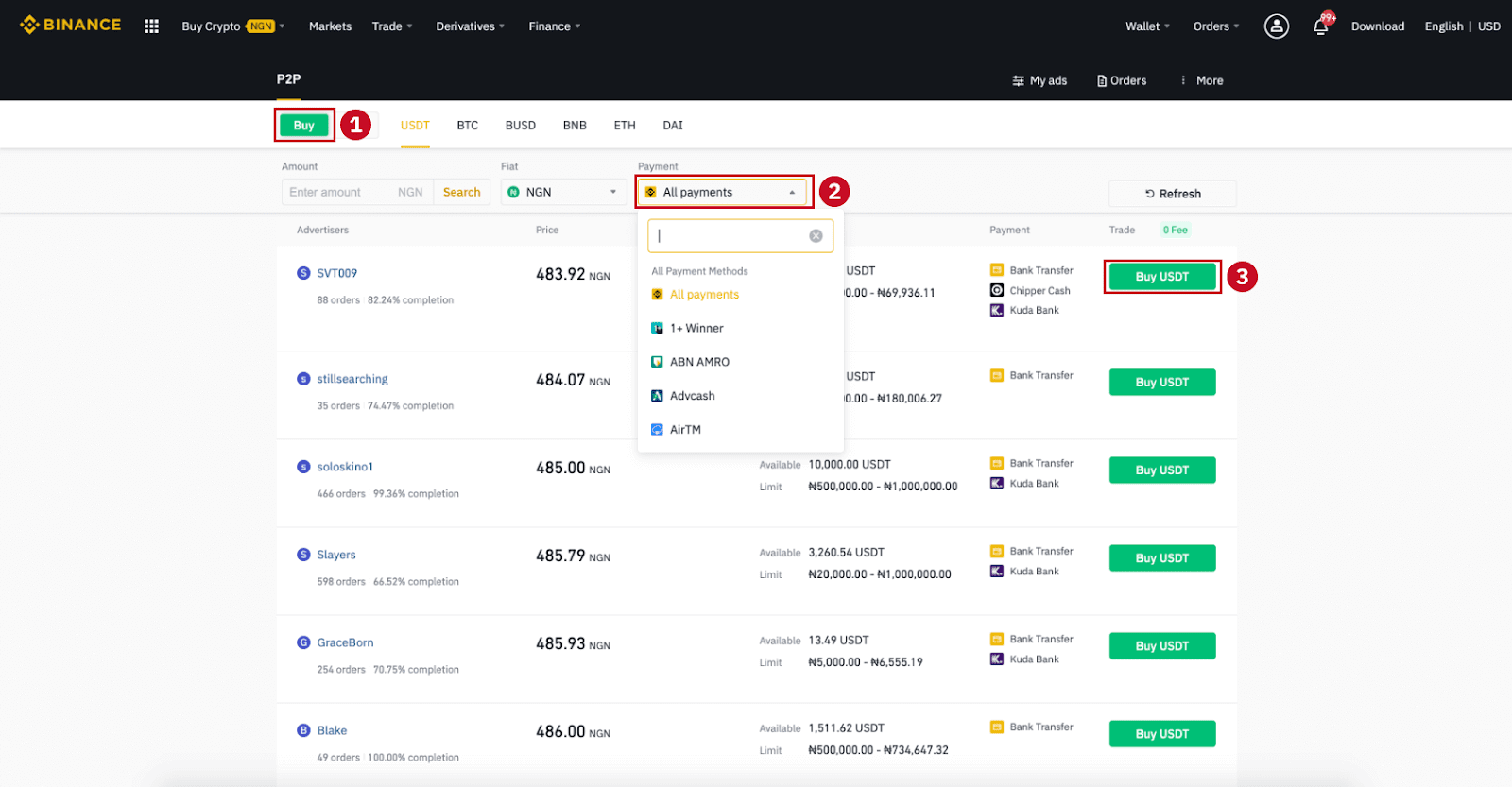
6-кадам:
Сатып алгыңыз келген сумманы (фиат валютасында) же санды (криптодо) киргизип, (2) " Сатып алуу " баскычын басыңыз.
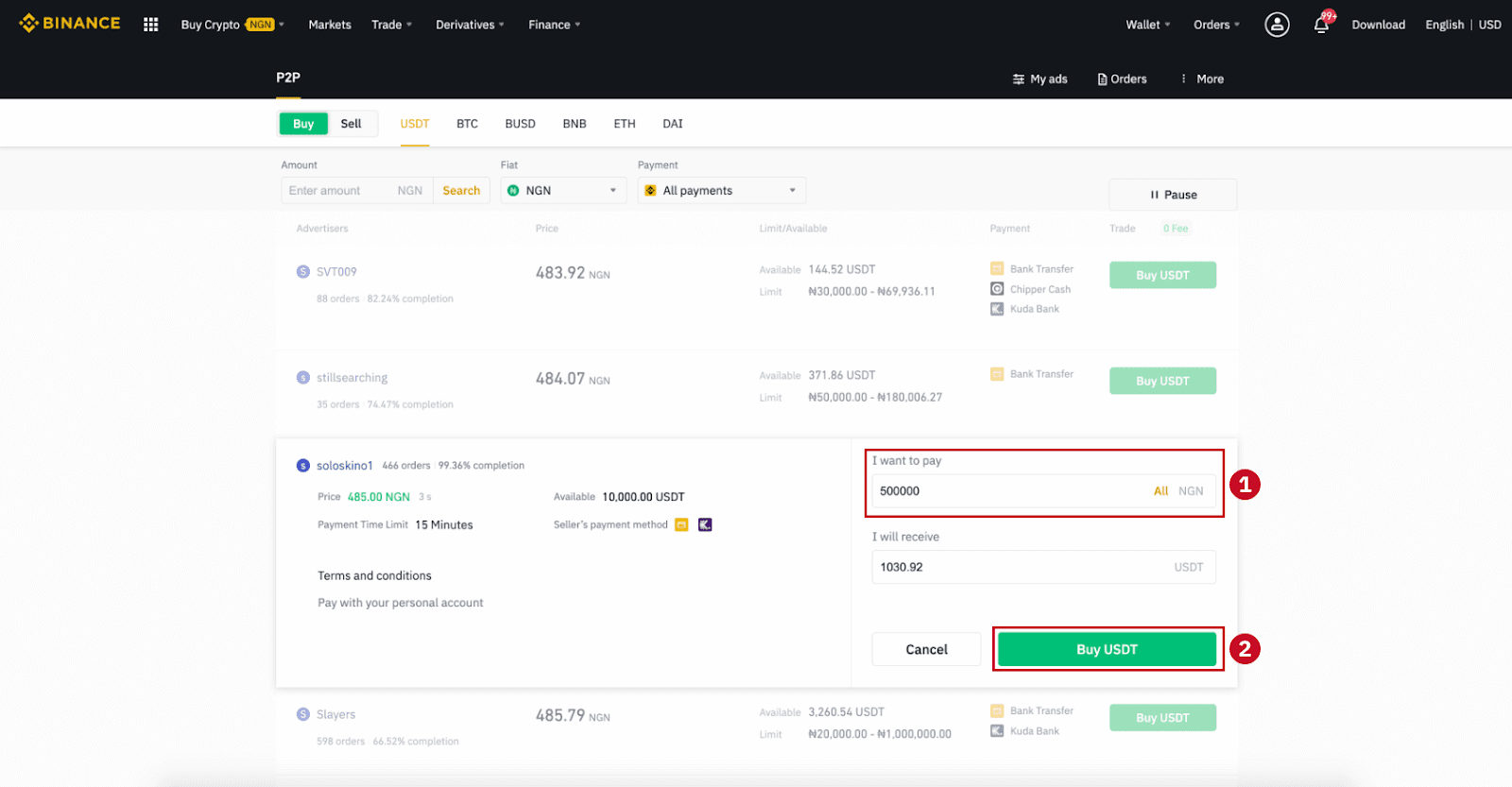
7-кадам:
Заказдын чоо-жайы бетинде төлөм ыкмасын жана суммасын (жалпы баасын) ырастаңыз.
Төлөм мөөнөтүнүн чегинде fiat транзакциясын бүтүрүңүз. Андан кийин " Өткөрүлдү, кийинки " жана " Ырастоо " баскычтарын басыңыз.
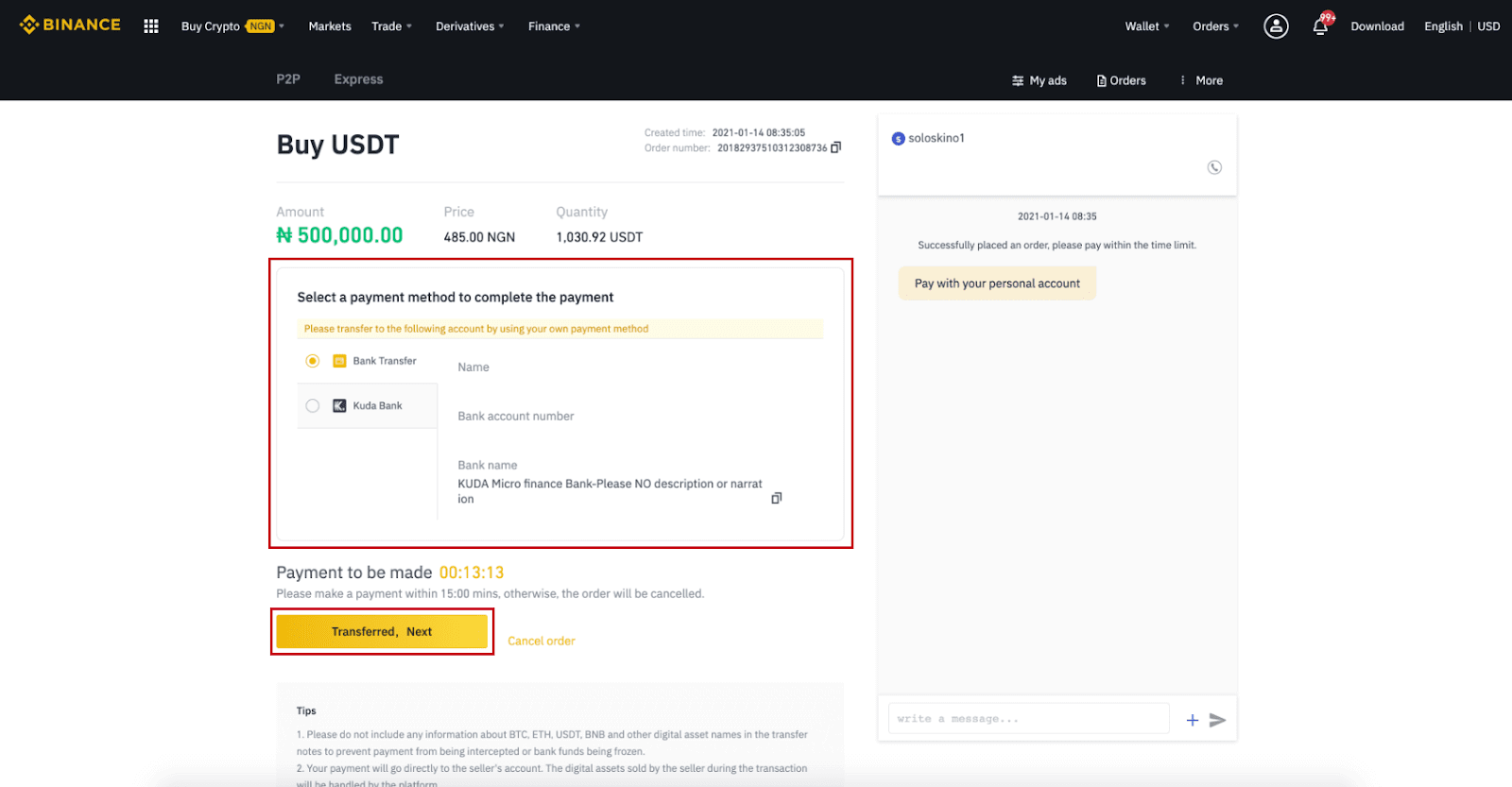
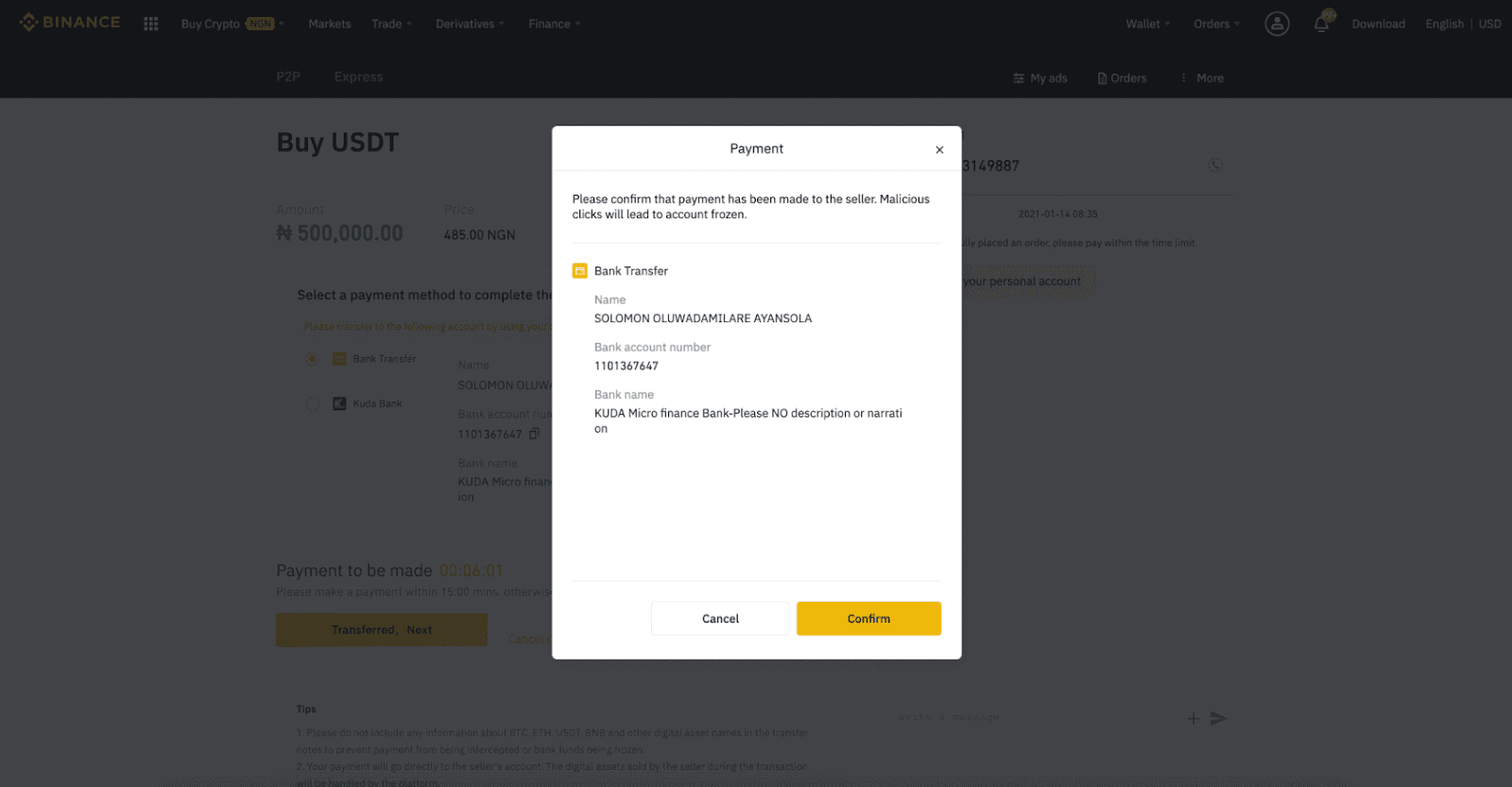
Эскертүү: Төлөмдү түздөн-түз сатуучуга банктык которуу, Alipay, WeChat же башка үчүнчү тараптын төлөм платформасы аркылуу сатуучулардын төлөм маалыматынын негизинде өткөрүп беришиңиз керек. Эгер сиз сатуучуга төлөмдү мурунтан эле которсоңуз, сатуучудан төлөм эсебиңизге кайтарылган акчаны албасаңыз, "Жокко чыгаруу" баскычын чыкылдатпооңуз керек. Эгер сиз иш жүзүндө төлөмдү жасабасаңыз, төлөмдү ырастоо үчүн "Ырастоо" баскычын чыкылдатпаңыз. Бул бүтүмдүн эрежелерине ылайык жол берилбейт. Эгер транзакция учурунда кандайдыр бир маселеге туш болсоңуз, анда чат терезеси аркылуу сатуучу менен байланышсаңыз болот.
8-кадам:
сатуучу cryptocurrency чыгаргандан кийин, бүтүм аяктады. Сиз чыкылдатыңыз (2) " Spot Walletке өткөрүп берүү” санариптик активдерди Spot капчыгыңызга өткөрүү үчүн.
Сиз жаңы эле сатып алган санариптик активди көрүү үчүн баскычтын үстүндөгү (1) " Менин каттоо эсебимди текшерүү " баскычын бассаңыз болот.
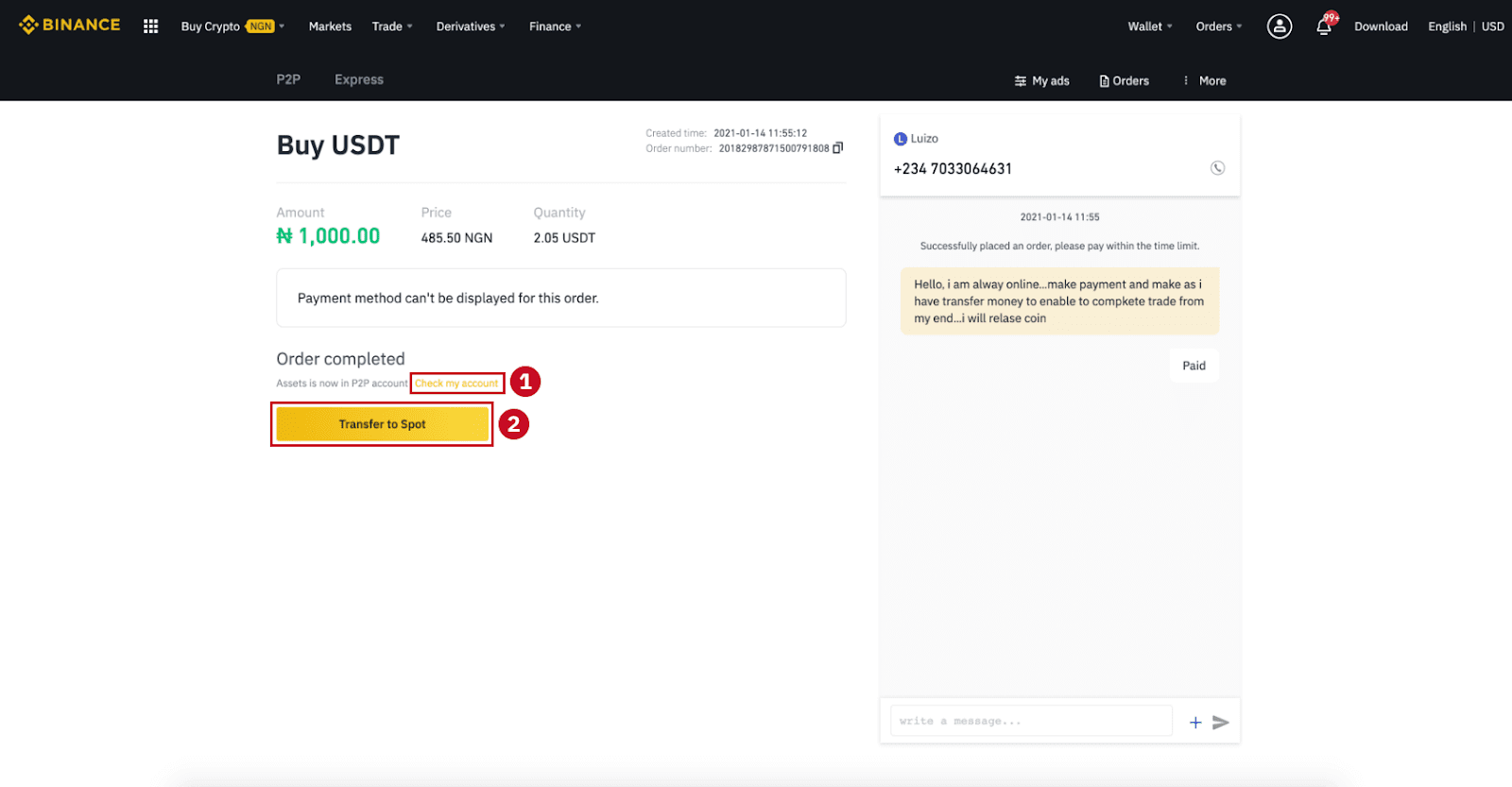
Эскертүү :Эгер сиз криптовалютаны "Которулду, кийинки" баскычын чыкылдаткандан кийин 15 мүнөттөн кийин албасаңыз, " Кайрылуу " баскычын чыкылдатсаңыз болот жана Кардарлар кызматы сизге буйрутманы иштеп чыгууга жардам берет.
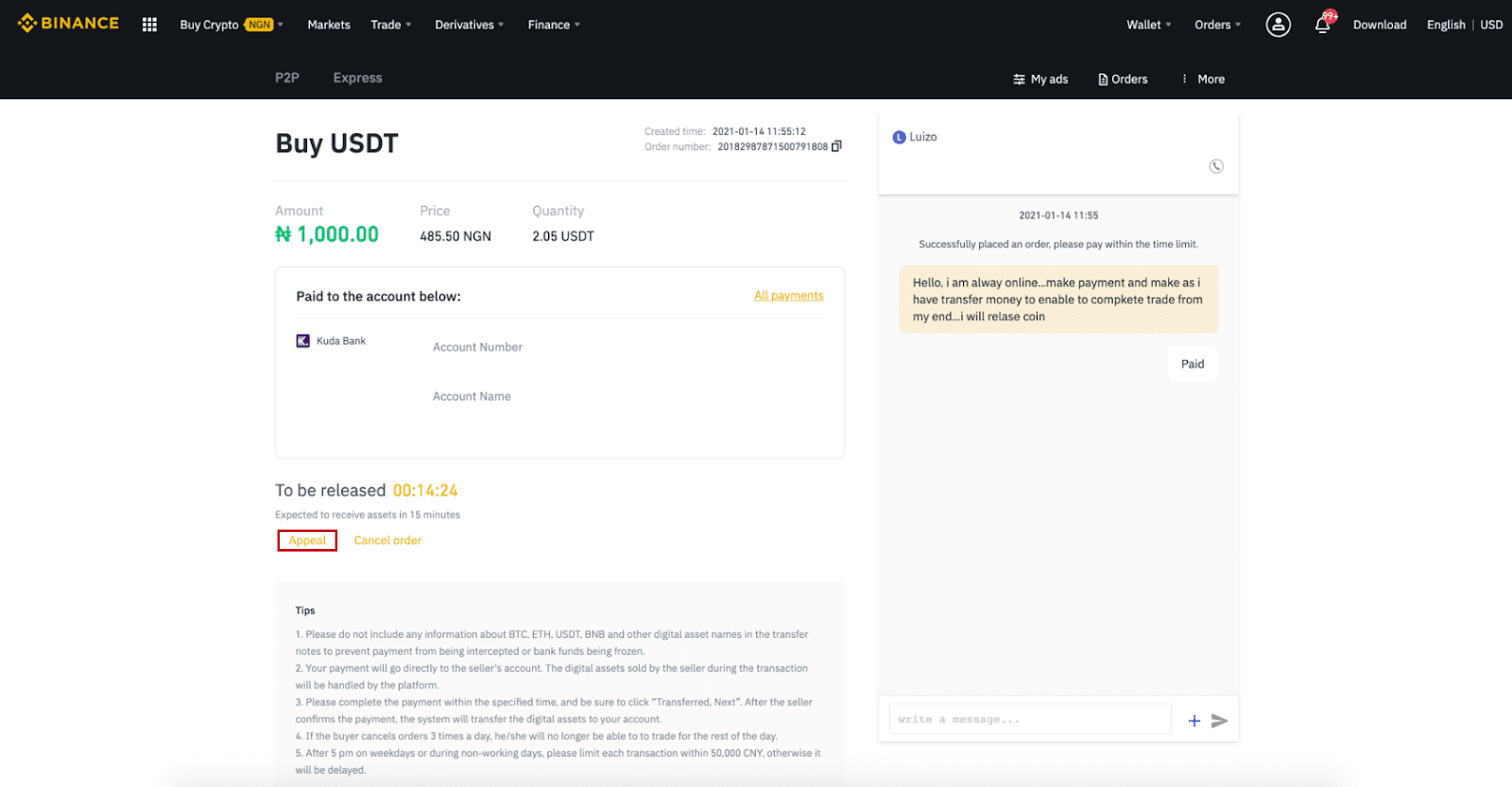
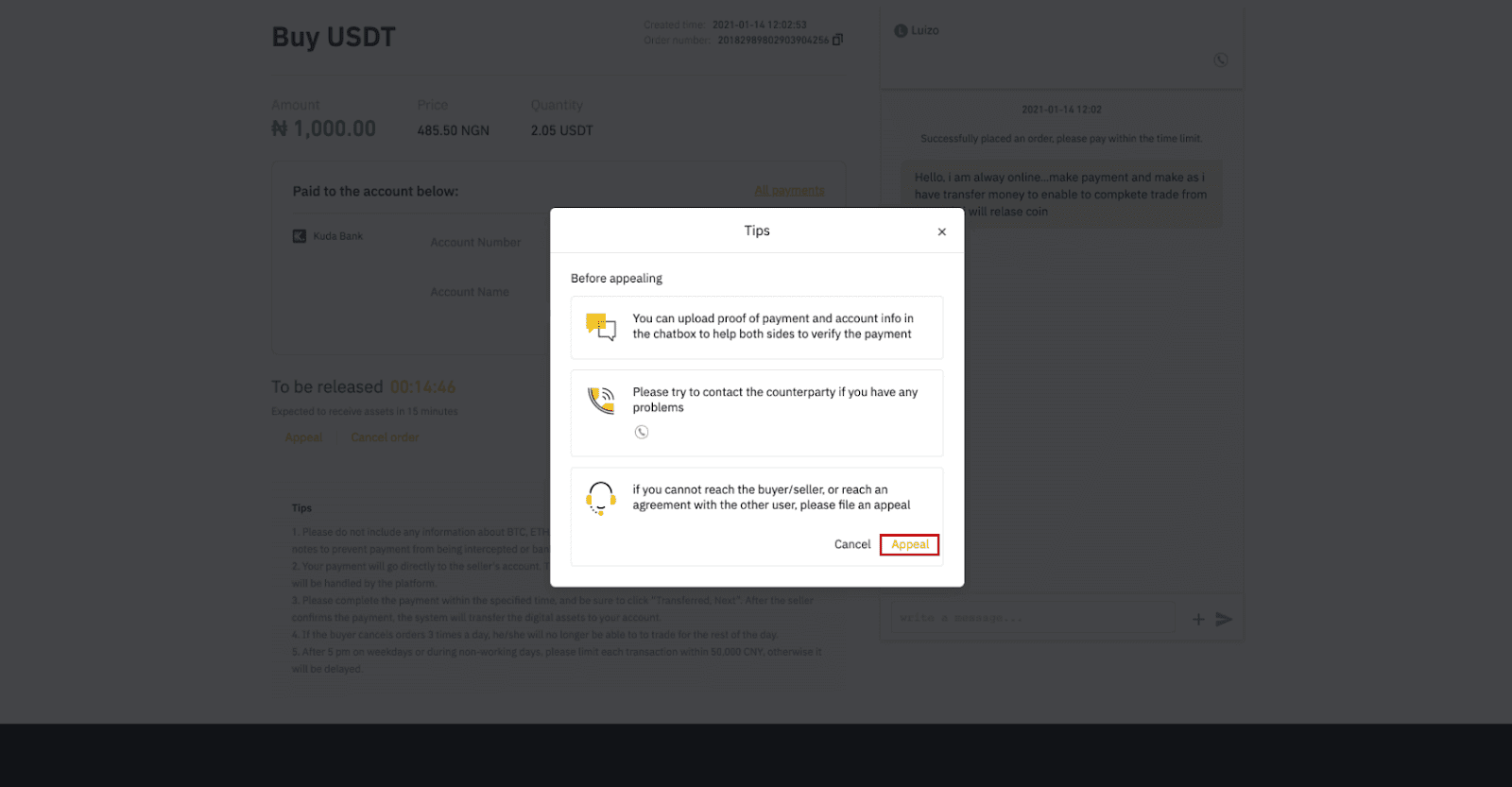
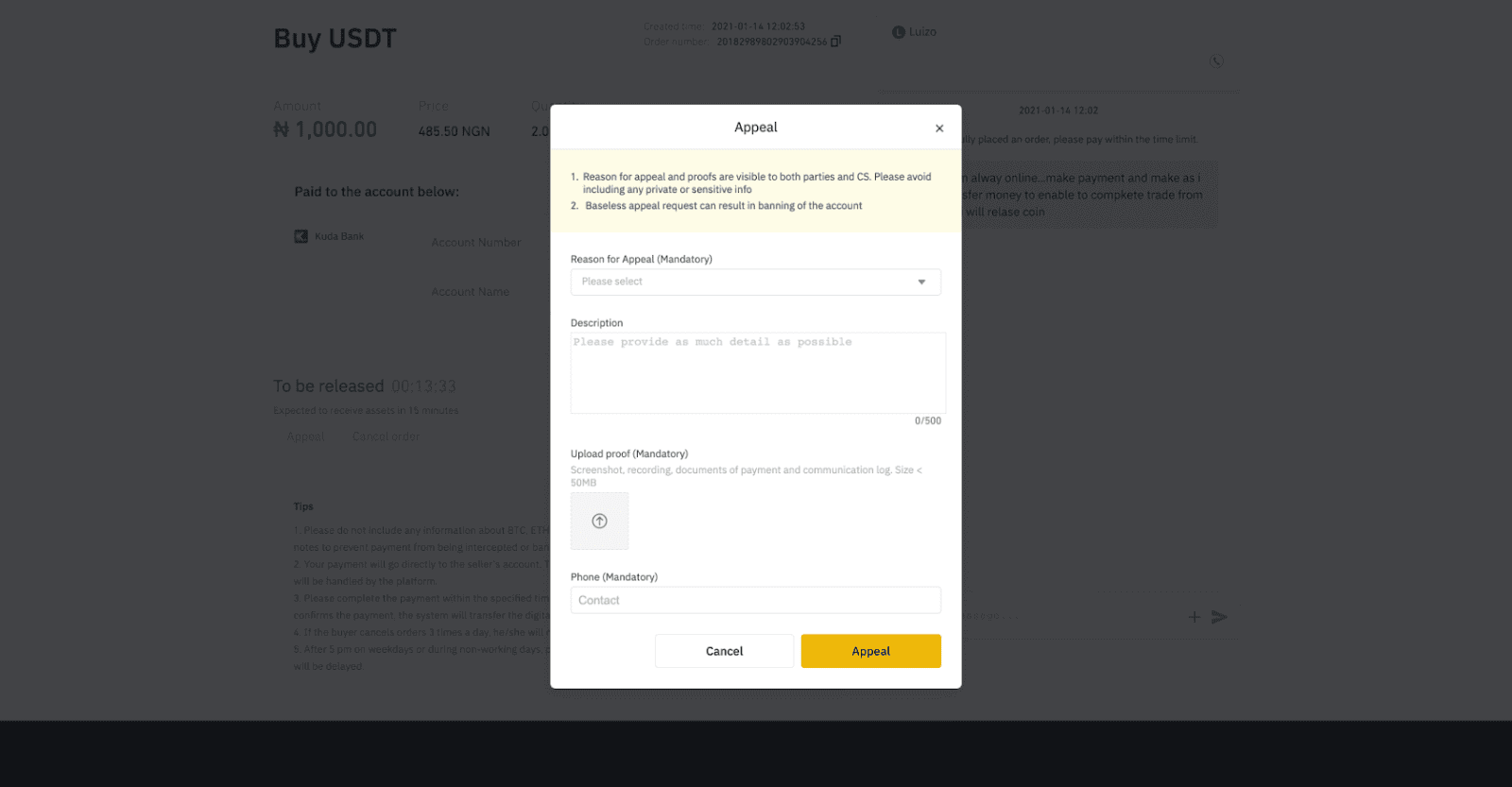
Binance P2P (Колдонмо) аркылуу крипто сатып алыңыз
1-кадамBinance колдонмосуна кириңиз
- Эгер сизде Binance эсебиңиз бар болсо, "Кирүү" баскычын чыкылдатып, 4-кадамга өтүңүз
- Эгер сизде Binance аккаунтуңуз жок болсо , жогорку сол жактагы " Катталуу " баскычын басыңыз

2-кадам
Каттоо баракчасына электрондук почтаңызды киргизип, логин сырсөзүңүздү орнотуңуз. Binance P2P шарттарын окуп, катталуу үчүн жебени басыңыз.

3-кадам
Электрондук почтаңызды жана сырсөзүңүздү киргизиңиз, андан кийин Кирүү үчүн жебени басыңыз.

4-кадам
Binance колдонмосуна киргенден кийин, инсандыгын текшерүүнү аяктоо үчүн сол жактагы колдонуучунун сөлөкөтүн чыкылдатыңыз. Андан кийин SMS аутентификациясын аяктоо жана төлөм ыкмаларыңызды коюу үчүн " Төлөм ыкмалары " баскычын басыңыз.

5-кадам
Башкы бетке өтүп, " P2P Trading " баскычын басыңыз.
P2P бетинде, (1) " Сатып алуу " өтмөгүн жана сиз сатып алгыңыз келген крипто (2) (мисалы, USDT алып), андан кийин жарнаманы тандап, (3) " Сатып алуу " баскычын басыңыз.

6-кадам
Сатып алгыңыз келген көлөмдү киргизип, сатуучулардын төлөм ыкмасын(ларын) ырастап, " USDT сатып алуу " баскычын басыңыз.

7-кадам
Төлөм мөөнөтүнүн ичинде сатуучунун төлөм маалыматынын негизинде акчаны түз сатуучуга өткөрүп, андан кийин “ Фондду которуу ” баскычын басыңыз . Сиз которулган төлөм ыкмасын таптап, " Которулду , кийинки " баскычын басыңыз


Эскертүү : Binance'де төлөм ыкмасын коюу "Которулду, кийинки " баскычын чыкылдатсаңыз , төлөм түздөн-түз сатуучулардын эсебине түшөт дегенди билдирбейт . Төлөмдү түздөн-түз сатуучуга банктык которуу аркылуу же башка үчүнчү тараптын төлөм платформасы аркылуу сатуучулардын төлөм маалыматынын негизинде бүтүрүшүңүз керек.
Сураныч, баспаңыз "Эгерде сиз эч кандай транзакцияларды жасабасаңыз , которулду, кийинки ”. Бул P2P Колдонуучу транзакция саясатын бузат.
8-кадам
статусу "Чыгаруу" болот.
Сатуучу cryptocurrency чыгаргандан кийин, бүтүм аяктады. Санариптик активдерди Spot капчыгыңызга өткөрүү үчүн "Spot капчыгына өткөрүү " баскычын чыкылдатсаңыз болот. Сиз ылдый жагындагы

" Капчык " ды, анан fiat капчыгыңыздан сатып алган крипто акчаңызды текшерүү үчүн " Fiat " баскычын чыкылдатсаңыз болот. Ошондой эле " Өткөрүүнү бассаңыз болот. ” жана криптовалютаны спот капчыгыңызга соодалоо үчүн өткөрүп бериңиз. Эскертүү : Эгерде сиз криптовалютаны 15 мүнөттөн кийин албасаңыз, “Которулду , кийинки”

, жогору жактагы “ Телефон ” же “ Чат ” сөлөкөтүн чыкылдатуу менен сатуучу менен байланыша аласыз .

Же " Апелляцияны " чыкылдатып, "Даттануунун себебин" жана "Далилди жүктөө" дегенди тандасаңыз болот . Биздин кардарларды колдоо тобу сизге буйрутманы иштетүүгө жардам берет.

1. Сиз BTC, ETH, BNB, USDT, Учурда Binance P2Pде EOS жана BUSD. Эгер сиз башка криптолорду соода кылгыңыз келсе, спот базарында соода кылыңыз.
2. Эгерде кандайдыр бир суроолоруңуз же даттанууларыңыз болсо, кардарларды колдоо тобубузга кайрылыңыз.
11111-11111-11111-22222-33333 -44444
Binanceде кредиттик/дебеттик карта менен крипто кантип сатып алса болот
Binance өз кардарларына банк карталары аркылуу соода эсептерине крипто сатып алуу үчүн көптөгөн төлөм шлюздарын сунуштайт.
Кредит/дебеттик карта менен крипто сатып алыңыз (Интернет)
1. Binance эсебиңизге кирип, [Крипто сатып алуу] - [Кредит/дебеттик карта] баскычын басыңыз.
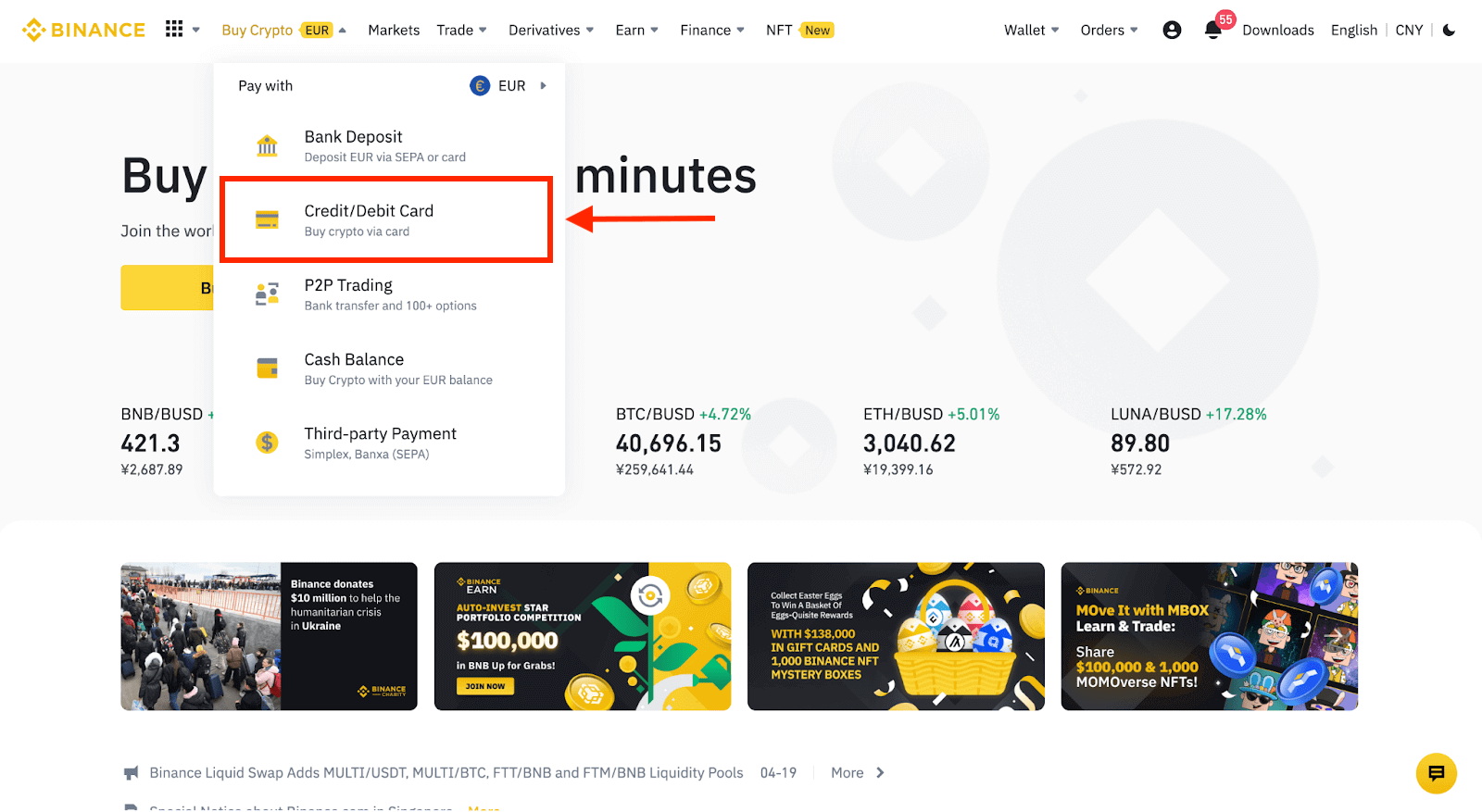
2. Бул жерде сиз ар кандай фиат валюталары менен крипто сатып алууну тандай аласыз. Сиз короткуңуз келген fiat суммасын киргизиңиз жана система сиз ала турган крипто суммасын автоматтык түрдө көрсөтөт. 3 [Жаңы карта кошуу]
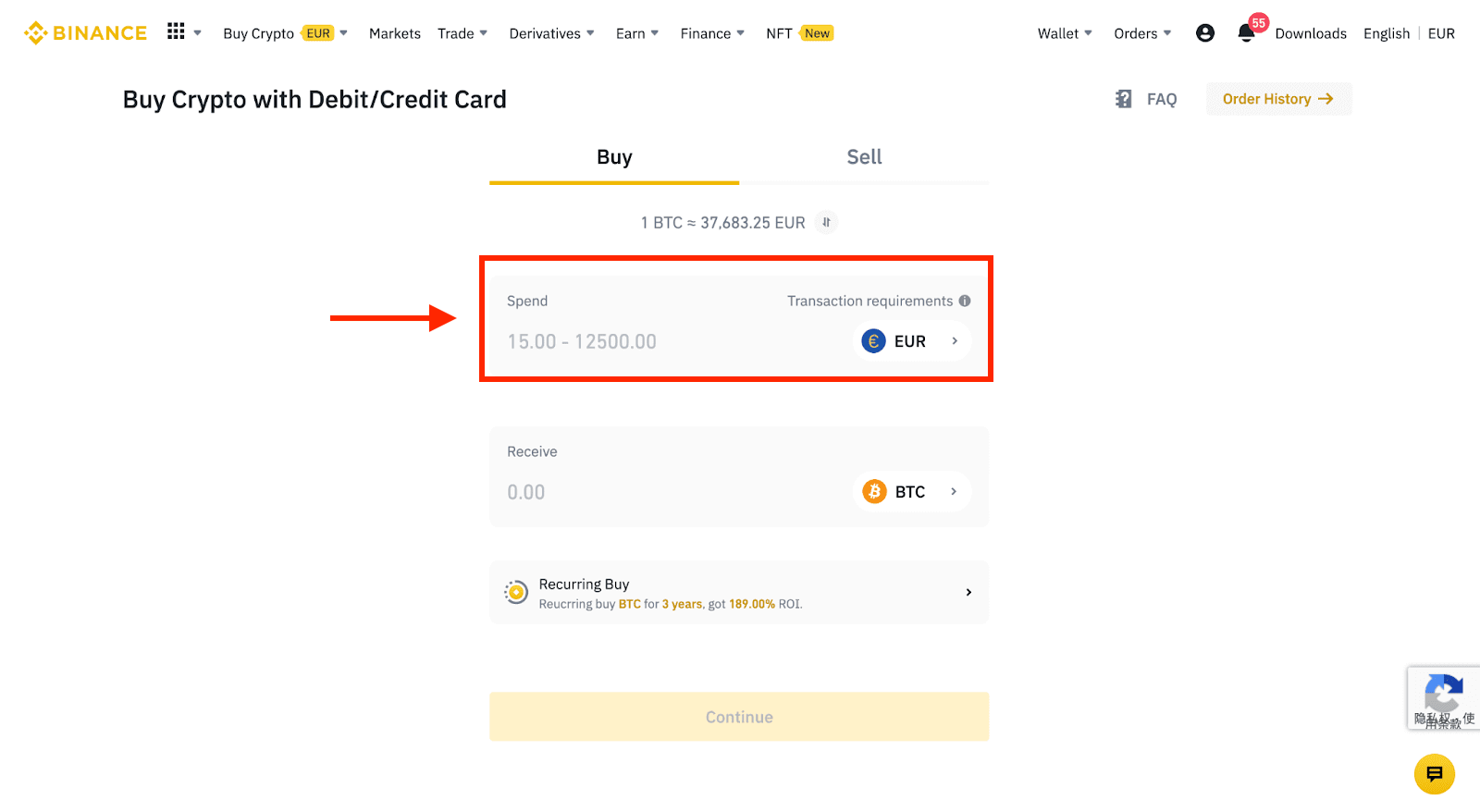
чыкылдатыңыз . 4. Кредит картаңыздын маалыматын киргизиңиз. Эсиңизде болсун, сиз өз атыңыздагы кредиттик карталар менен гана төлөй аласыз. 5. Эсеп коюу дарегиңизди киргизип, [Ырастоо] баскычын басыңыз. 6. Төлөмдүн чоо-жайын текшерип, 1 мүнөттүн ичинде заказыңызды ырастаңыз. 1 мүнөттөн кийин сиз ала турган крипто баасы жана суммасы кайра эсептелинет. Акыркы базар баасын көрүү үчүн [Жаңылоо] баскычын чыкылдатсаңыз болот. Коюмдун баасы транзакция үчүн 2% түзөт.
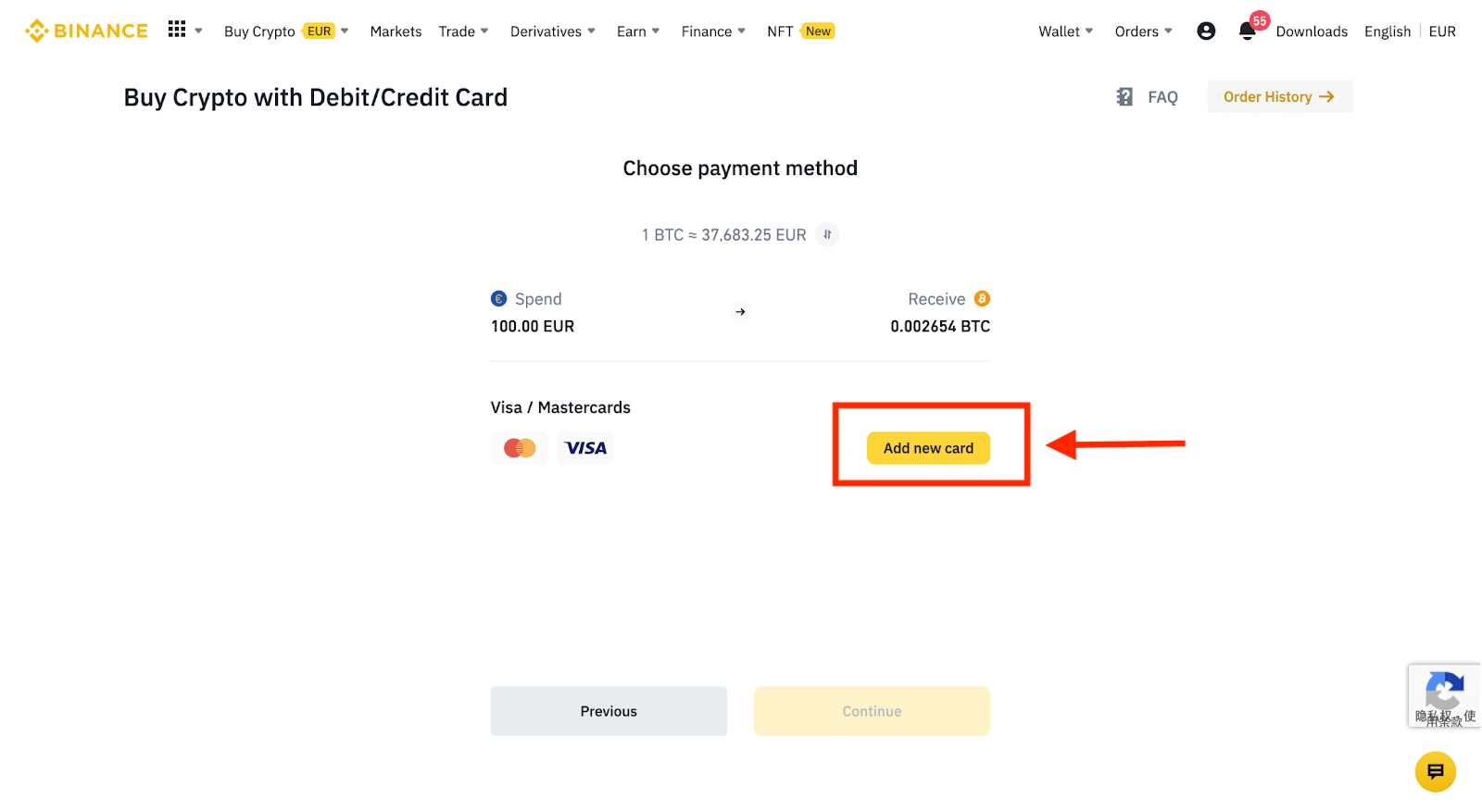
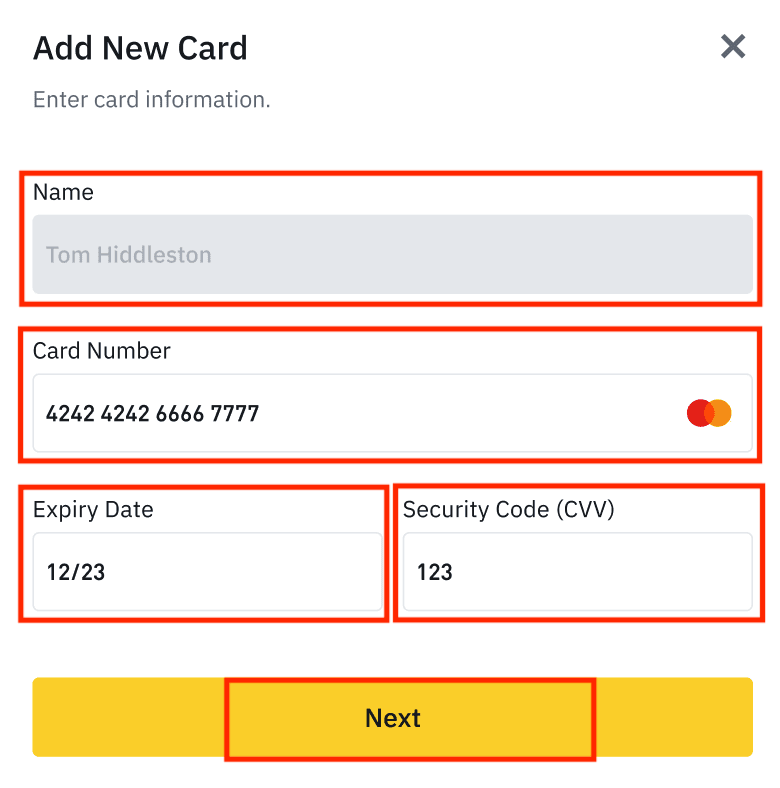
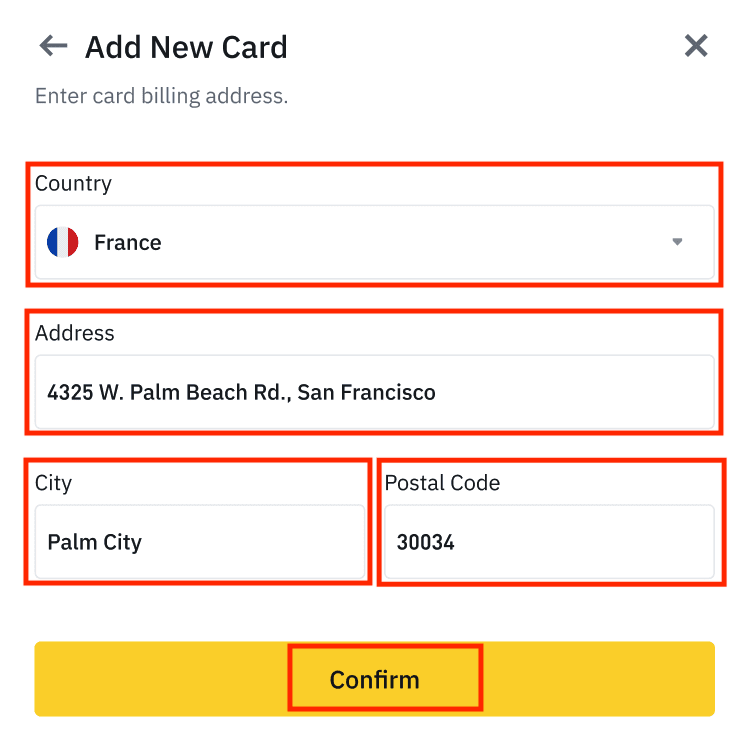
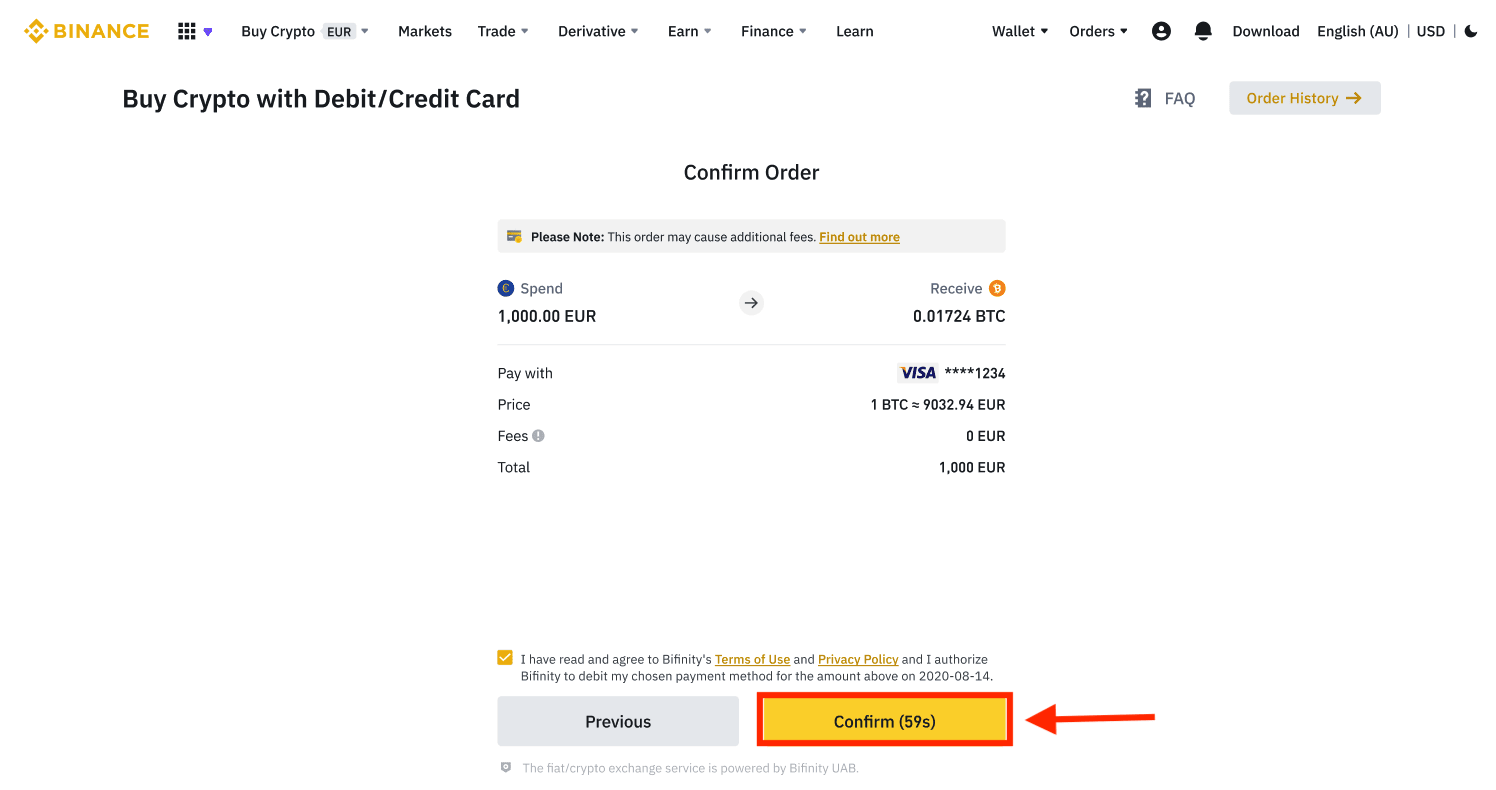
7. Сиз банктарыңыздын OTP транзакция барагына багытталасыз. Төлөмдү текшерүү үчүн экрандагы нускамаларды аткарыңыз.
Кредит/дебеттик карта менен крипто сатып алыңыз (колдонмо)
1. Үй экранынан [Кредит/Дебет картасын] тандоо менен баштаңыз . Же [Trade/Fiat] өтмөгүнөн [ Крипто сатып алуу] мүмкүнчүлүгүнө ээ . 2. Биринчиден, сиз сатып алууну каалаган cryptocurrency тандоо. Сиз издөө тилкесине cryptocurrency терип же тизме боюнча жылдырып болот. Ошондой эле ар кандай даражаларды көрүү үчүн чыпканы өзгөртө аласыз. 3. Сатып алгыңыз келген сумманы толтуруңуз. Башка валютаны тандагыңыз келсе, фиат валютасын алмаштырсаңыз болот. Сиз ошондой эле карталар аркылуу үзгүлтүксүз крипто сатып алууларды пландаштыруу үчүн Кайталануучу сатып алуу функциясын иштетсеңиз болот. 4. [Карта менен төлөө] тандаңыз жана [Ырастоо] баскычын басыңыз . Эгер сиз картаны мурда байланыштырбасаңыз, алгач жаңы картаны кошууңуз суралат.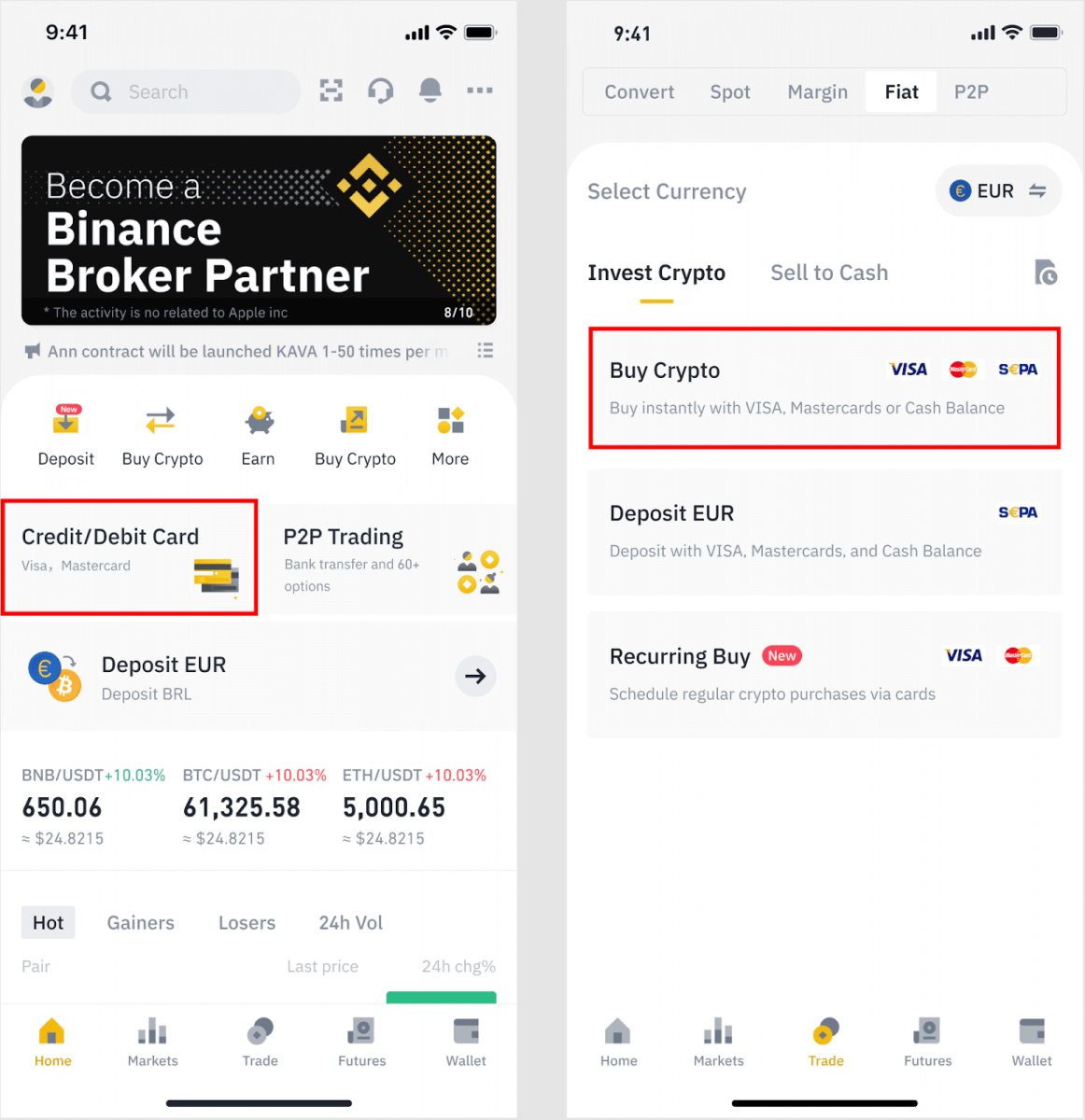
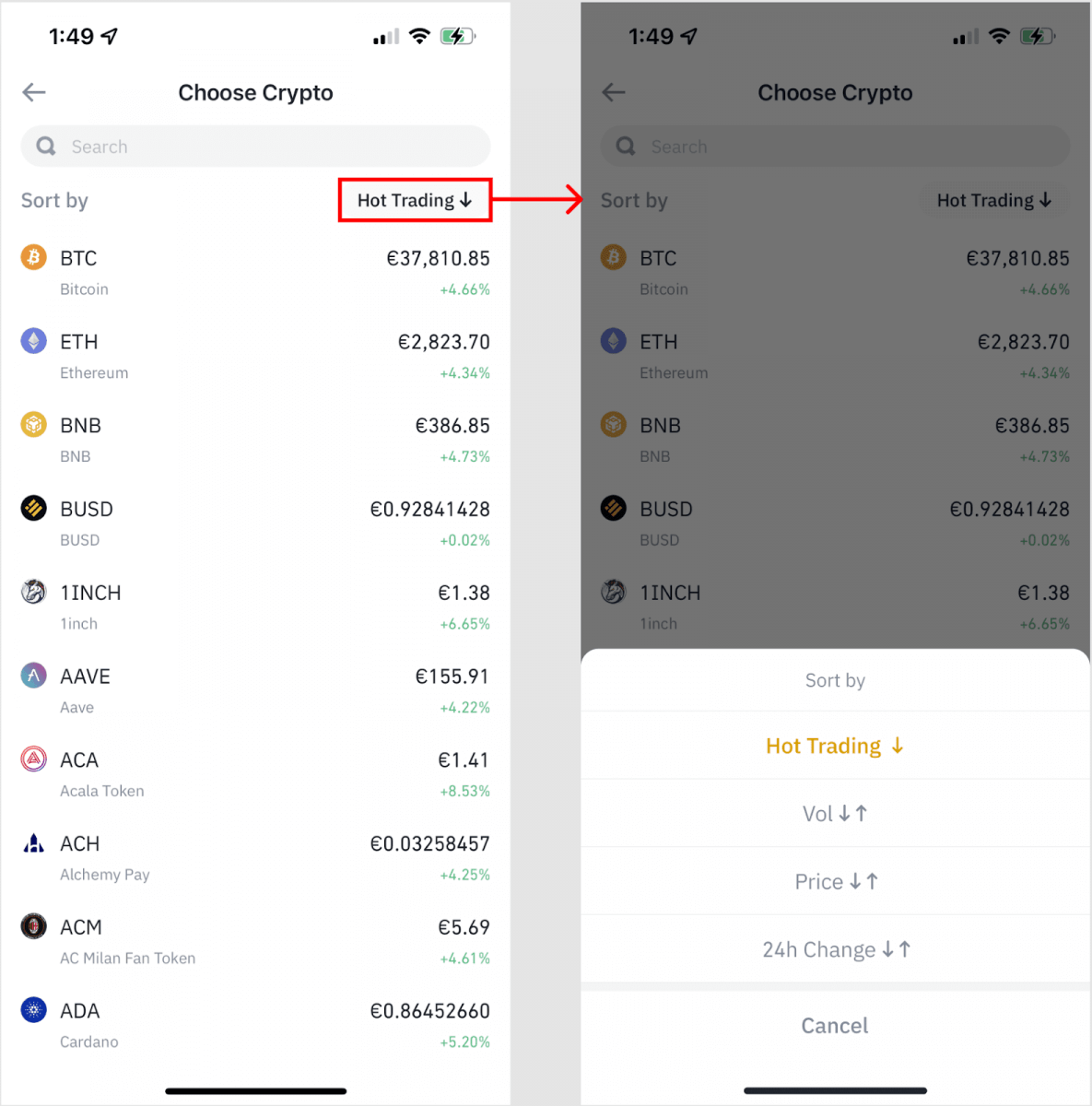
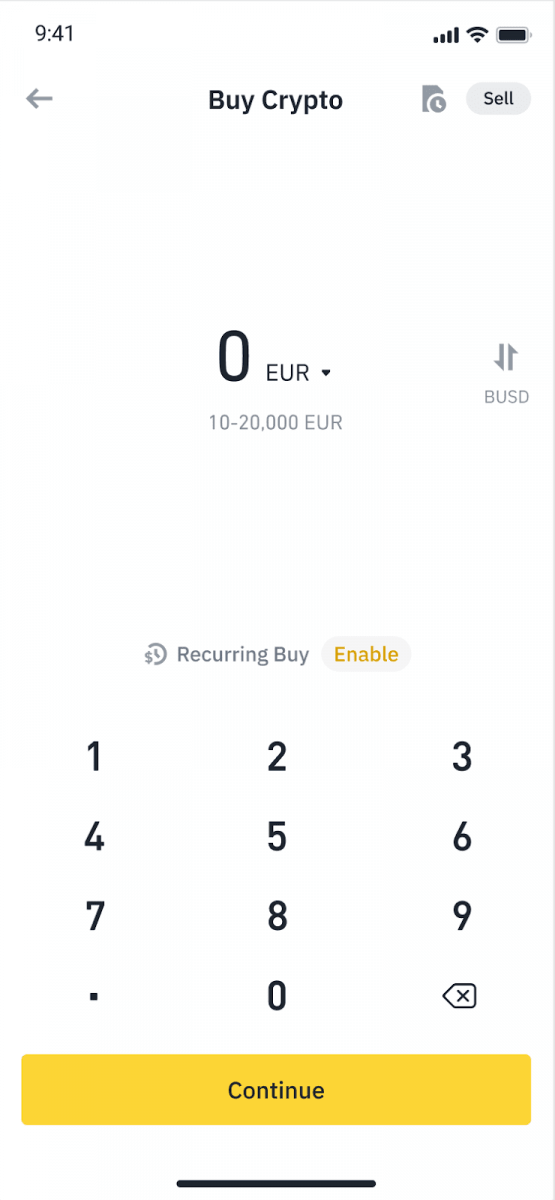
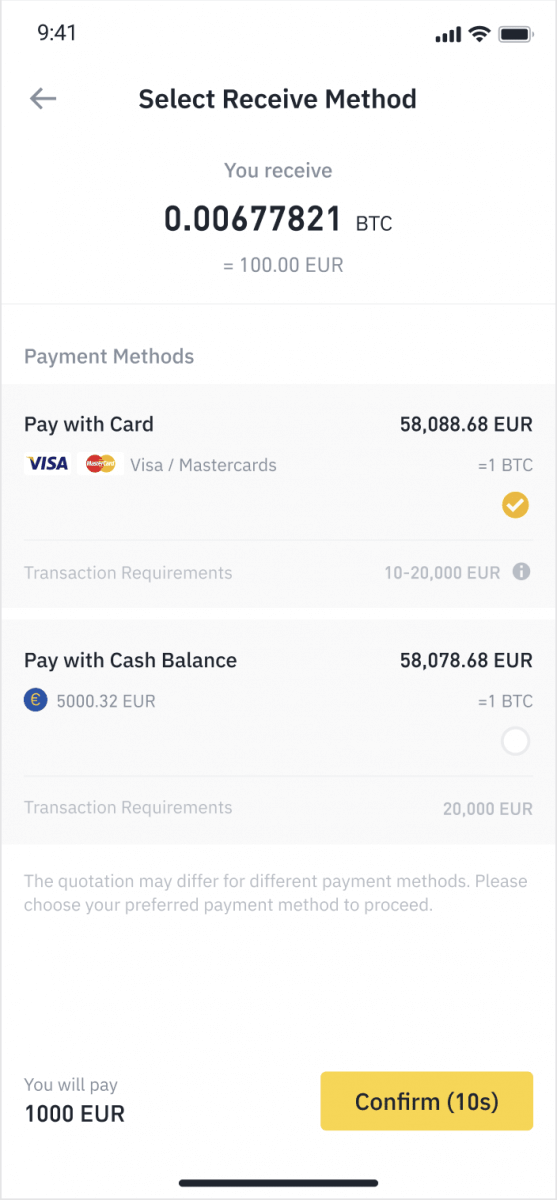
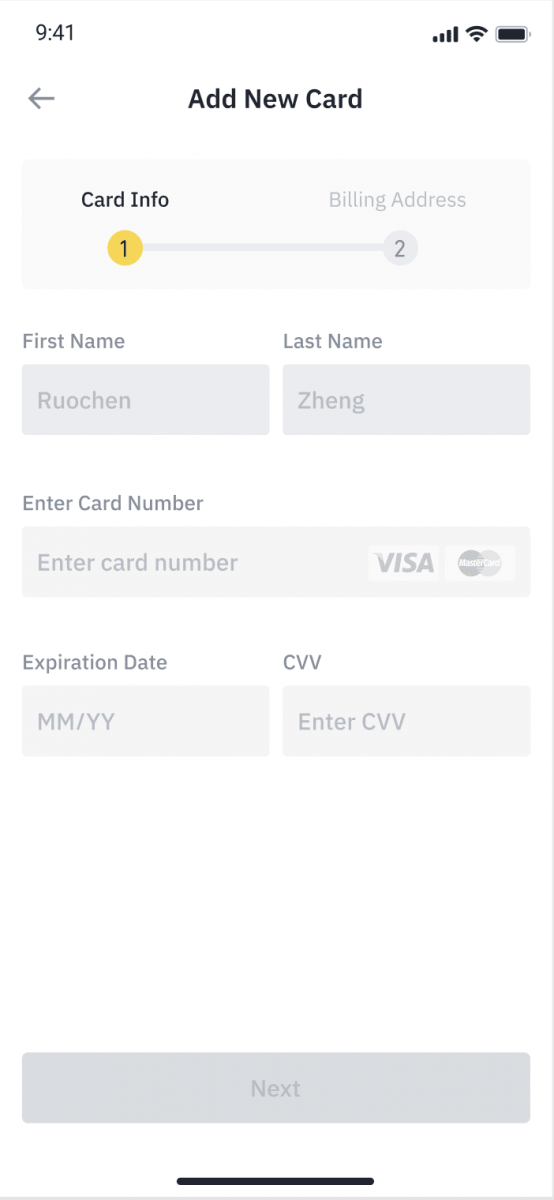
5. Короткуңуз келген сумма туура экенин текшерип, экрандын ылдый жагындагы [Ырастоо] баскычын таптаңыз.
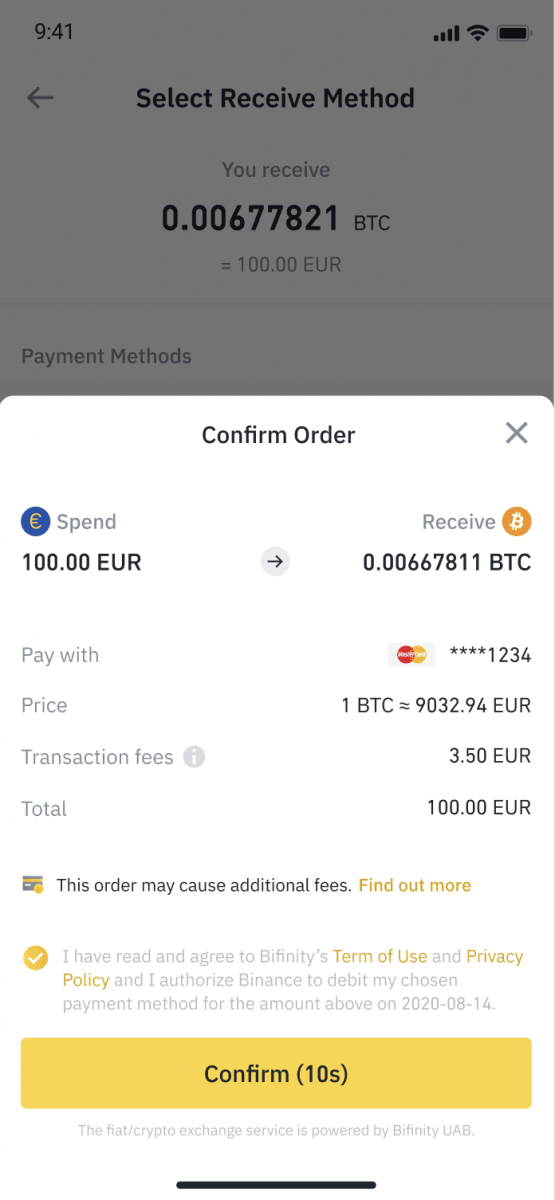
6. Куттуктайбыз, транзакция аяктады. Сатып алынган криптовалюта Binance Spot капчыгыңызга сакталды.
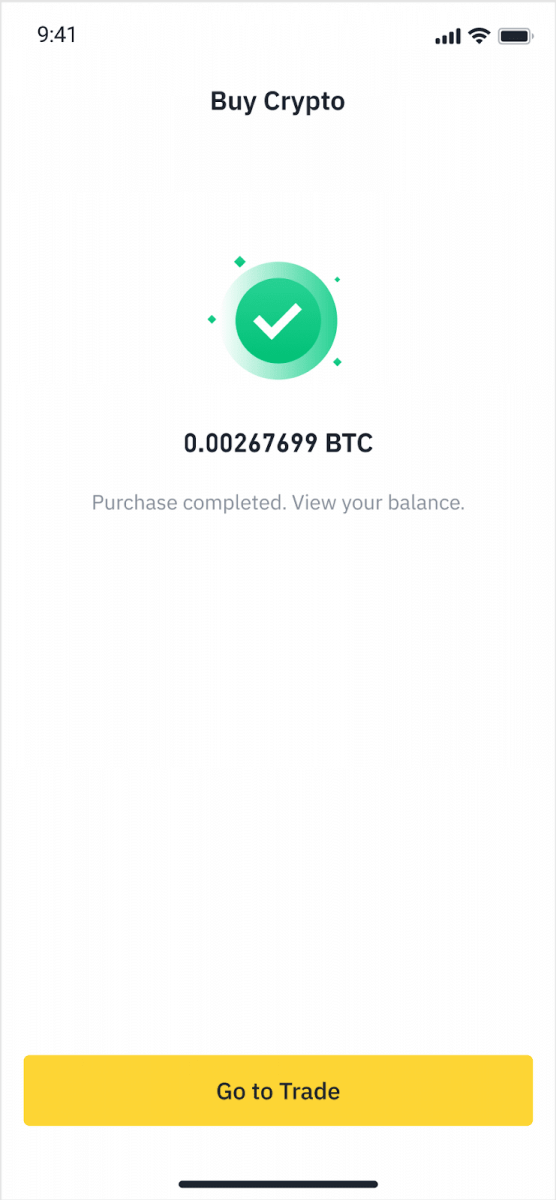
Кредит/дебеттик карта менен Fiat депозити
1. Binance эсебиңизге кирип, [Крипто сатып алуу] - [Банктык депозит] бөлүмүнө өтүңүз.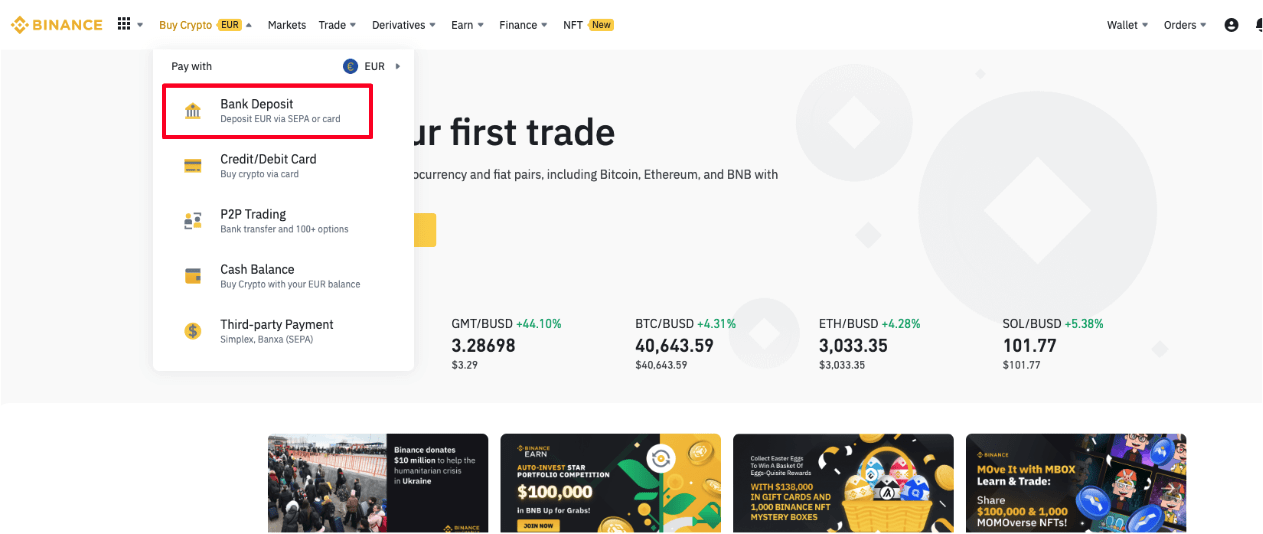
2. Салам деген валютаны тандап, төлөм ыкмасы катары [Банк картасы] тандаңыз. [Улантуу] чыкылдатыңыз .
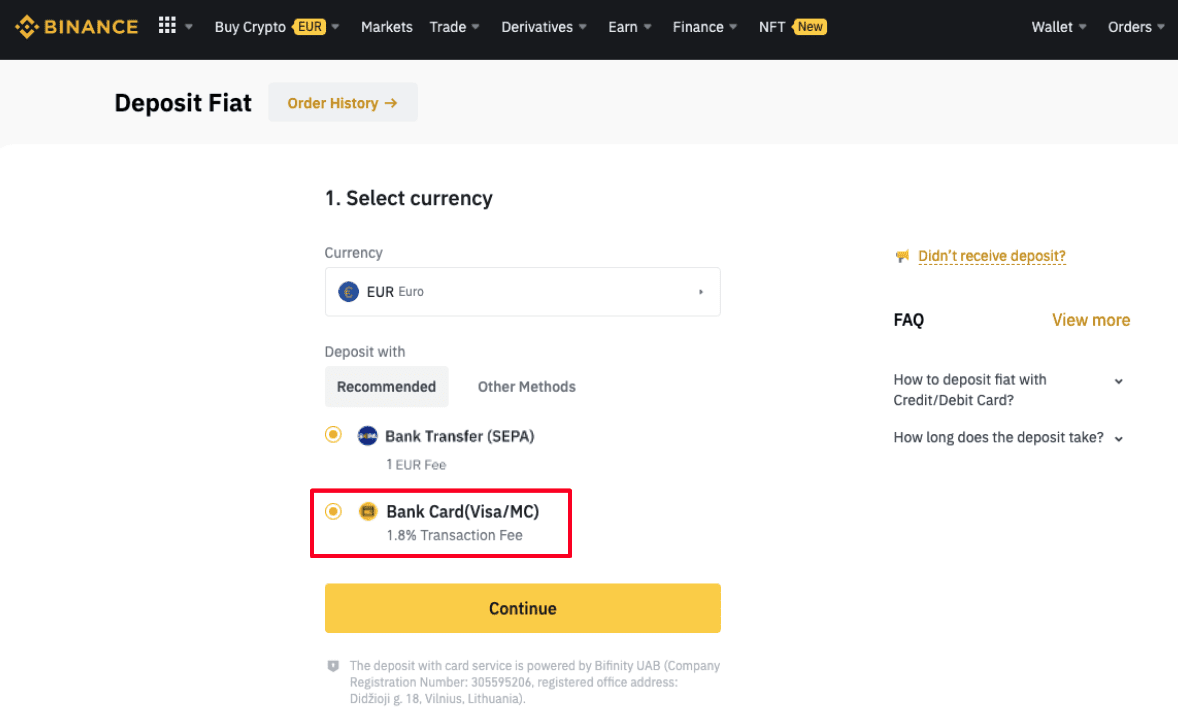
3. Эгерде сиз картаны биринчи жолу кошуп жатсаңыз, картаңыздын номерин жана эсеп коюу дарегин киргизишиңиз керек болот. Сураныч, [ Ырастоо ] баскычын чыкылдатуудан мурун маалыматтын так экенин текшериңиз .
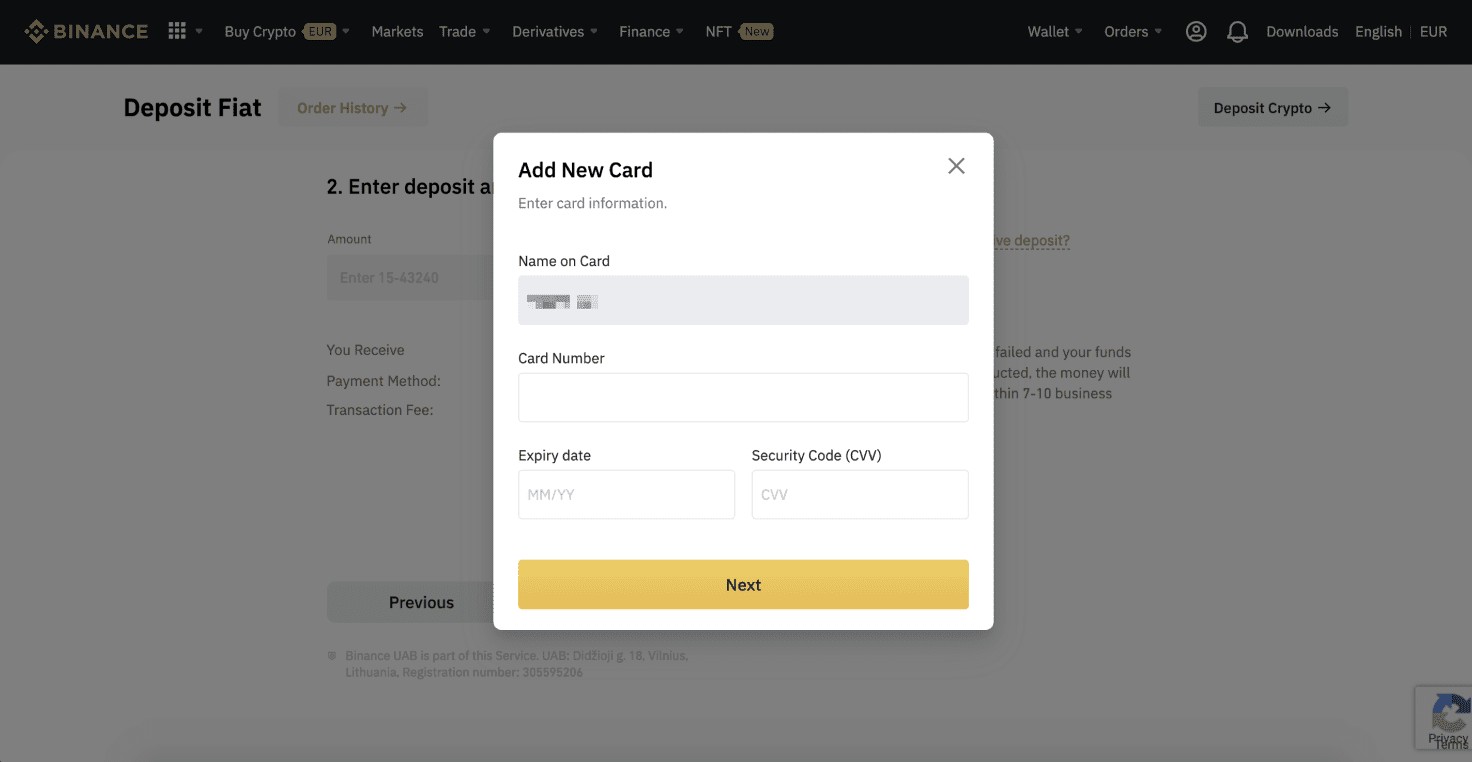
Эскертүү : Эгер сиз мурда карта кошкон болсоңуз, бул кадамды өткөрүп жиберип, жөн гана колдонгуңуз келген картаны тандасаңыз болот.
4. Салынгыңыз келген сумманы киргизип, [ Ырастоо ] баскычын басыңыз.
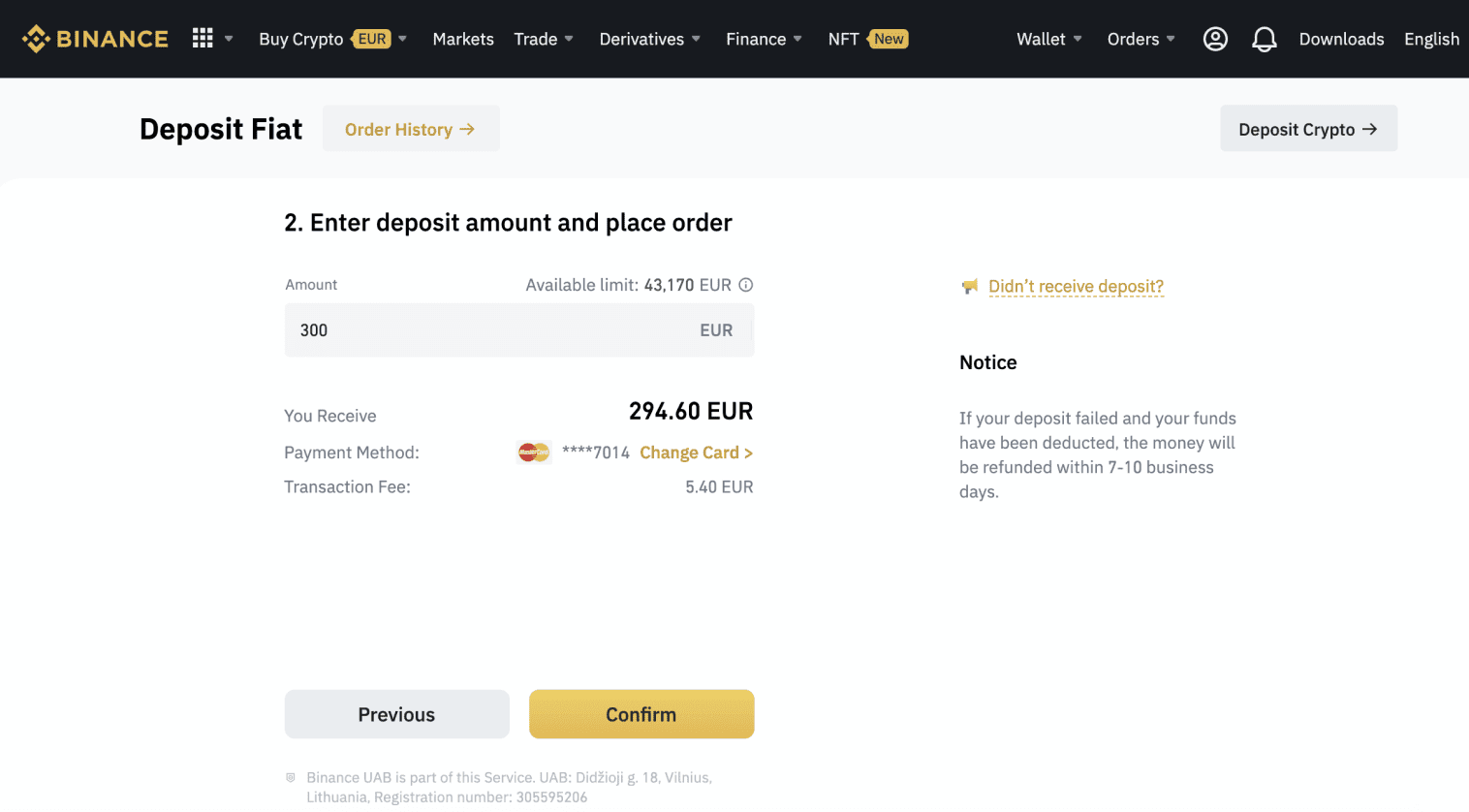
5. Андан кийин сумма сиздин балансыңызга кошулат.
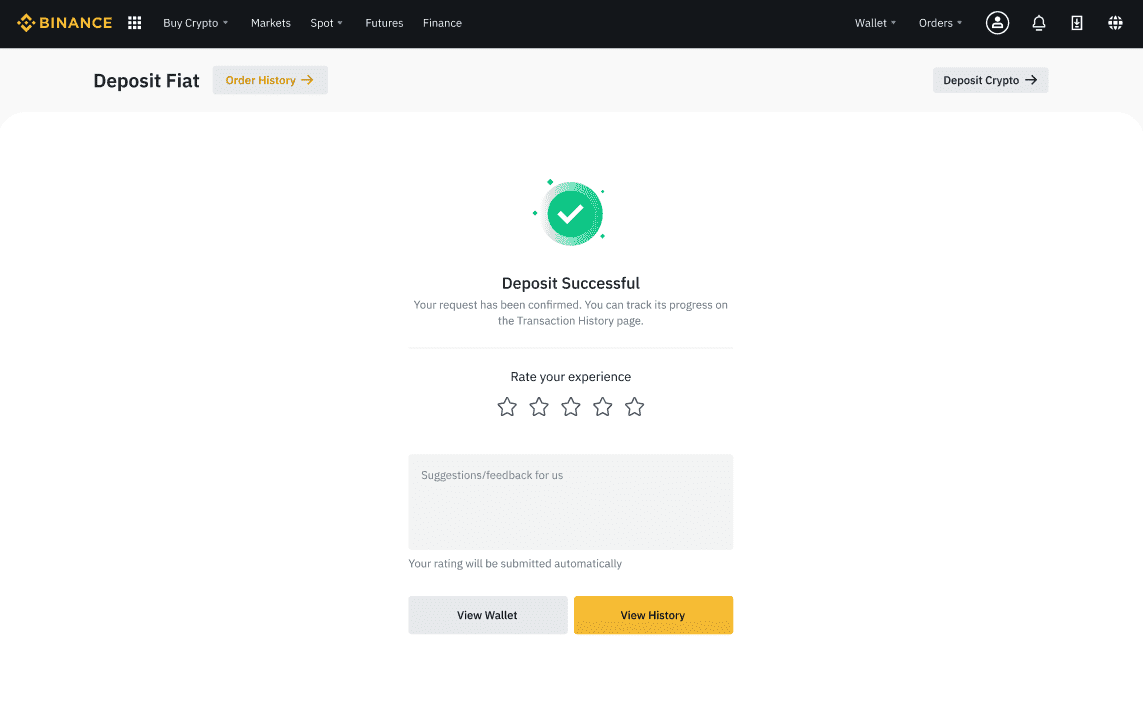
6. Сиз [Fiat Market] баракчасынан өз валютаңыз үчүн жеткиликтүү соода жуптарын текшерип, соода баштасаңыз болот.
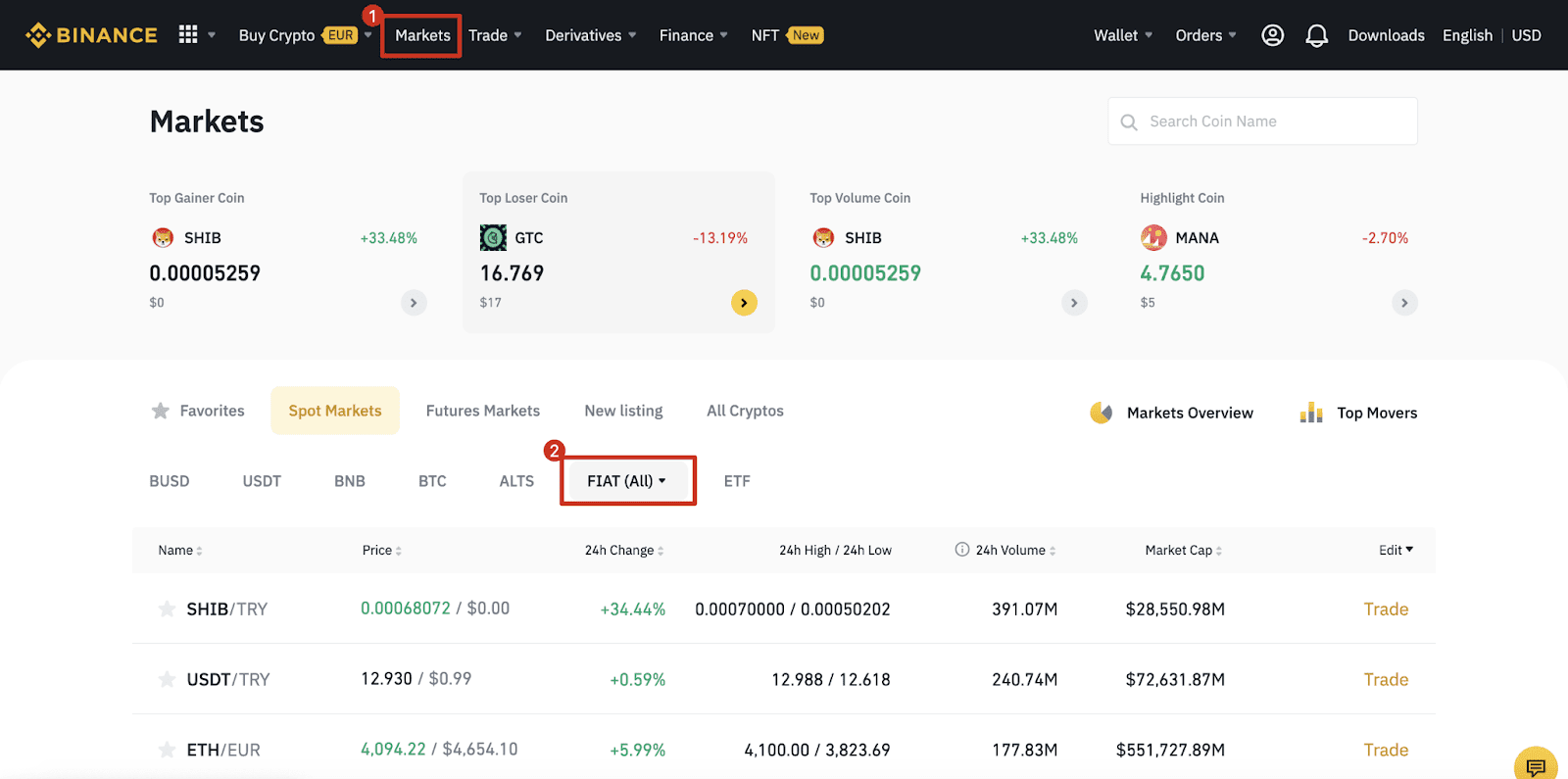
Көп берилүүчү суроолор
Тег/эстеме деген эмне жана эмне үчүн мен крипто депозитинде аны киргизүүм керек?
Тег же меморандум – депозитти аныктоо жана тиешелүү эсепти чегерүү үчүн ар бир эсепке дайындалган уникалдуу идентификатор. BNB, XEM, XLM, XRP, KAVA, ATOM, BAND, EOS ж.б. сыяктуу белгилүү бир криптолорду депозитке салууда, ийгиликтүү эсепке алынышы үчүн тиешелүү тегди же меморандумду киргизишиңиз керек.
Менин каражатым канча убакытта келет? транзакция акысы кандай?
Binance боюнча өтүнүчүңүздү ырастагандан кийин, транзакция блокчейнде ырасталыш үчүн убакыт талап кылынат. Ырастоо убактысы blockchain жана анын учурдагы тармак трафигине жараша өзгөрөт
. Мисалы, сиз USDT салып жатсаңыз, Binance ERC20, BEP2 жана TRC20 тармактарын колдойт. Сиз чыгарып жаткан платформадан каалаган тармакты тандап, алуу үчүн сумманы киргизсеңиз болот, ошондо сиз тиешелүү транзакция акысын көрөсүз.
Тармак транзакцияны ырастагандан көп өтпөй, каражат Binance эсебиңизге чегерилет.
Депозиттин дарегин туура эмес киргизсеңиз же колдоого алынбаган тармакты тандасаңыз, каражатыңыз жоголот. Транзакцияны ырастоодон мурун ар дайым кылдат текшериңиз.
Менин транзакция тарыхымды кантип текшерсе болот?
Депозитиңиздин абалын текшерип же [Капчык] - [Обзор] - [Транзакция тарыхы] бөлүмүнөн текшере аласыз.
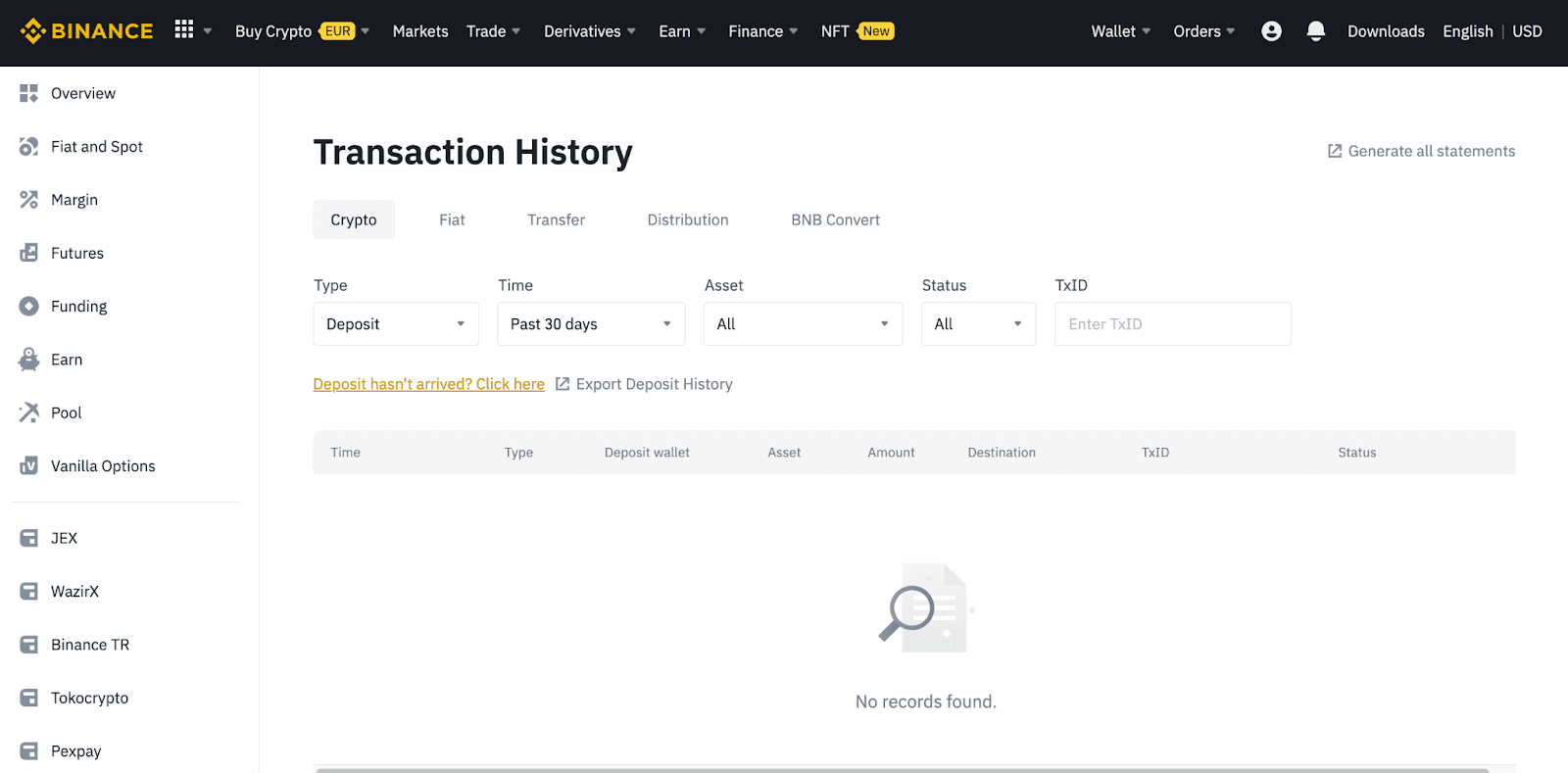
Колдонмону колдонуп жатсаңыз, [ Капчыктар ] - [ Обзор ] - [ Spot ] бөлүмүнө өтүп, оң жактагы [ Транзакция таржымалы ] сөлөкөтүн таптаңыз .
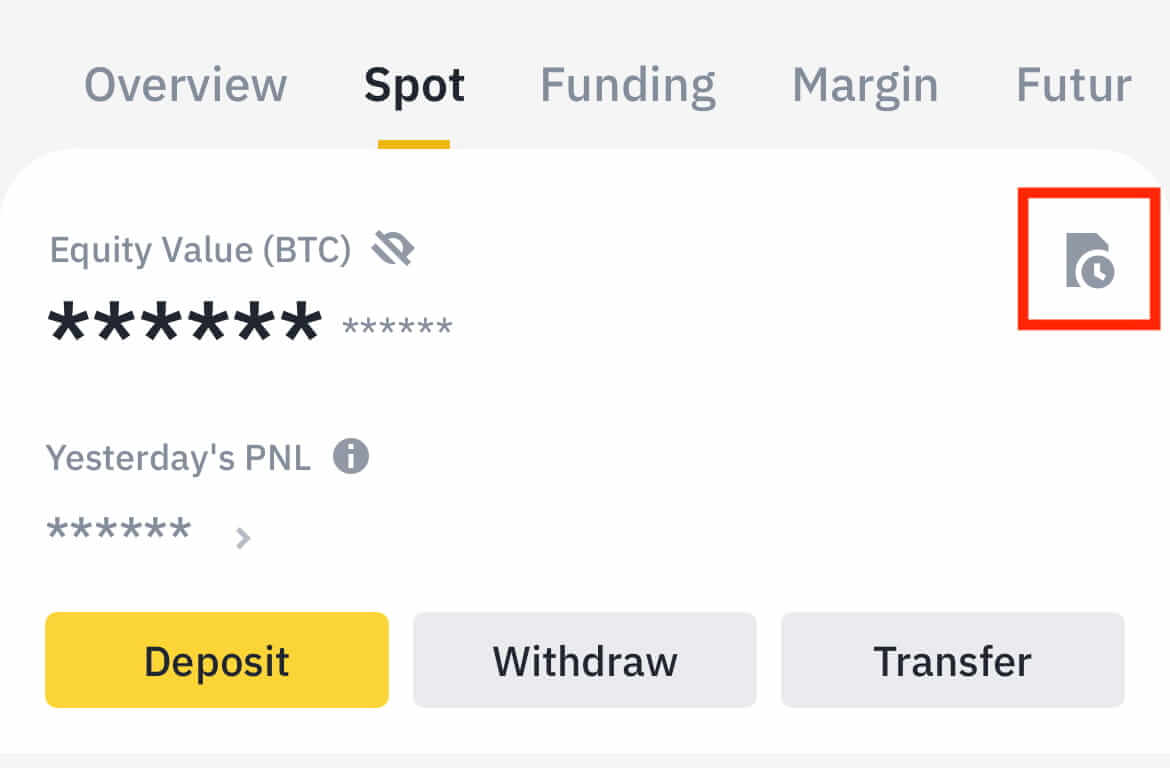
Эгер сизде эч кандай криптовалюта жок болсо, P2P соодасынан сатып алуу үчүн [Крипто сатып алуу] баскычын чыкылдатсаңыз болот.
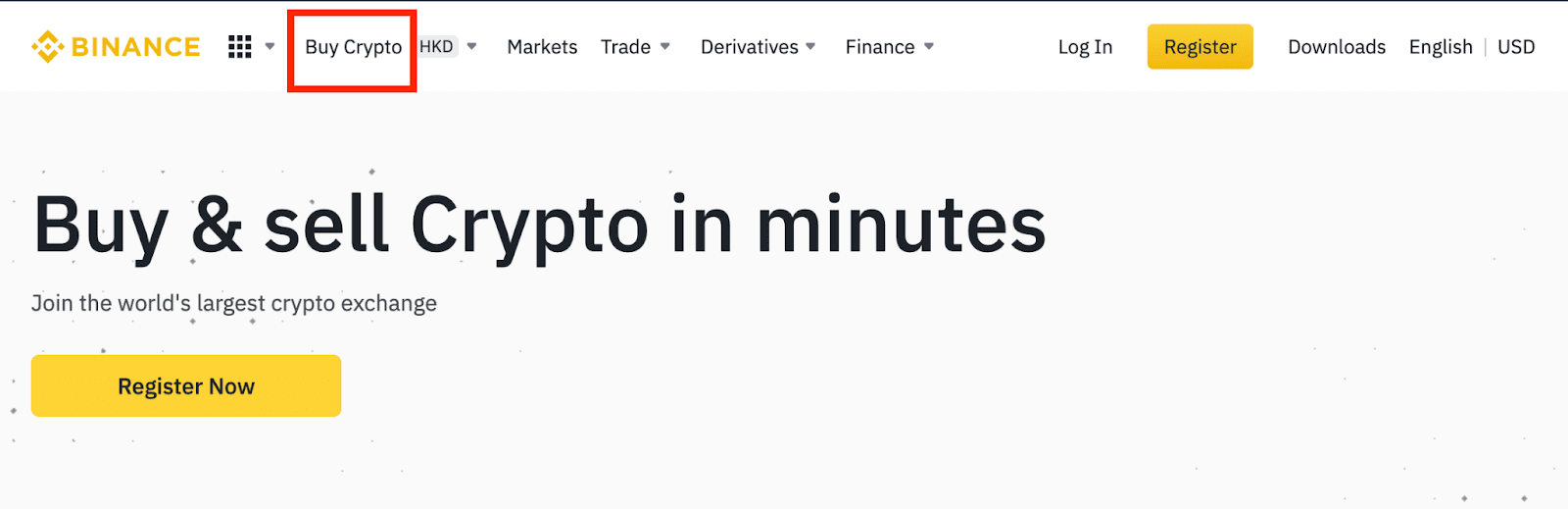
Эмне үчүн менин депозитим төлөнбөй калды
1. Эмне үчүн менин депозитим дагы эле чегериле элек?
Тышкы платформадан Binanceге акча которуу үч кадамды камтыйт:
- Тышкы платформадан чыгуу
- Blockchain тармагын ырастоо
- Binance сиздин эсебиңизге каражаттарды берет
Сиз криптоңузду чыгарып жаткан платформада "аякталды" же "ийгиликтүү" деп белгиленген активди алуу транзакция blockchain тармагына ийгиликтүү таратылганын билдирет. Бирок, ошол транзакция толугу менен тастыкталып, сиз криптоңузду алып жаткан платформага чегерилгенче бир аз убакыт талап кылынышы мүмкүн. Талап кылынган "тармак ырастоолордун" суммасы ар кандай блокчейндер үчүн өзгөрөт.
Мисалы:
- Элис өзүнүн Binance капчыгына 2 BTC салгысы келет. Биринчи кадам - бул анын жеке капчыгынан Binanceге акча которо турган транзакция түзүү.
- Транзакцияны түзгөндөн кийин, Элис тармак ырастоолорун күтүшү керек. Ал Binance эсебинде күтүлбөгөн депозитти көрө алат.
- Депозит толук бүтмөйүнчө, каражаттар убактылуу жеткиликсиз болот (1 тармактын ырастоосу).
- Элис бул каражаттарды алып коюуну чечсе, ал 2 тармак ырастоо күтүшү керек.
Мүмкүн болгон тармак тыгынына байланыштуу транзакцияңызды иштетүүдө олуттуу кечигүүлөр болушу мүмкүн. Blockchain изилдөөчү аркылуу активдериңизди өткөрүп берүү статусун издөө үчүн TxID (Транзакция ID) колдонсоңуз болот.
- Эгерде транзакция blockchain тармак түйүндөрү тарабынан толук тастыктала элек болсо же биздин система тарабынан белгиленген тармак ырастоолордун минималдуу көлөмүнө жете элек болсо, анын иштетилишин чыдамдуулук менен күтүңүз. Транзакция тастыкталгандан кийин, Binance акчаны сиздин эсебиңизге берет.
- Эгер транзакция blockchain тарабынан ырасталса, бирок Binance эсебиңизге түшпөсө, депозиттин статусун Депозиттин статусу суроосунан текшерсеңиз болот. Андан кийин аккаунтуңузду текшерүү үчүн беттеги нускамаларды аткарыңыз же маселе боюнча сурам жөнөтсөңүз болот.
2. Блокчейндеги транзакциянын абалын кантип текшере алам?
Binance эсебиңизге кирип, криптовалюта депозитиңиздин рекордун көрүү үчүн [Капчык] - [Опзор] - [Транзакция тарыхы] чыкылдатыңыз. Андан кийин транзакциянын чоо-жайын текшерүү үчүн [TxID] чыкылдатыңыз.
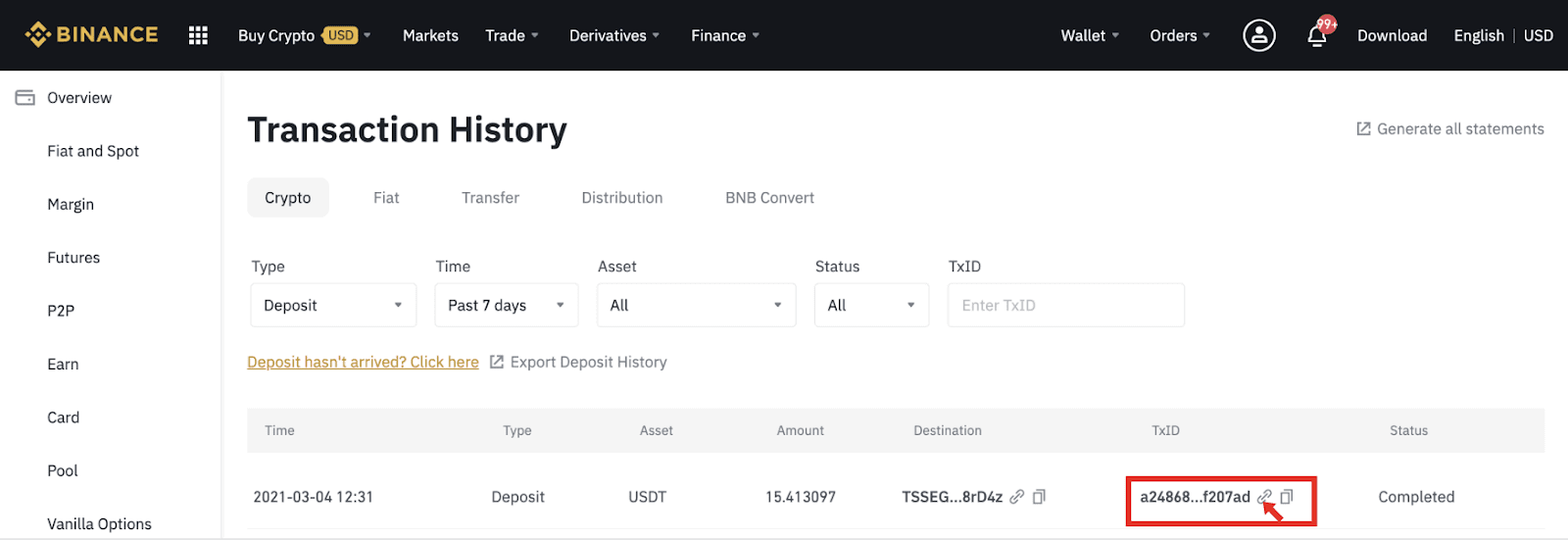
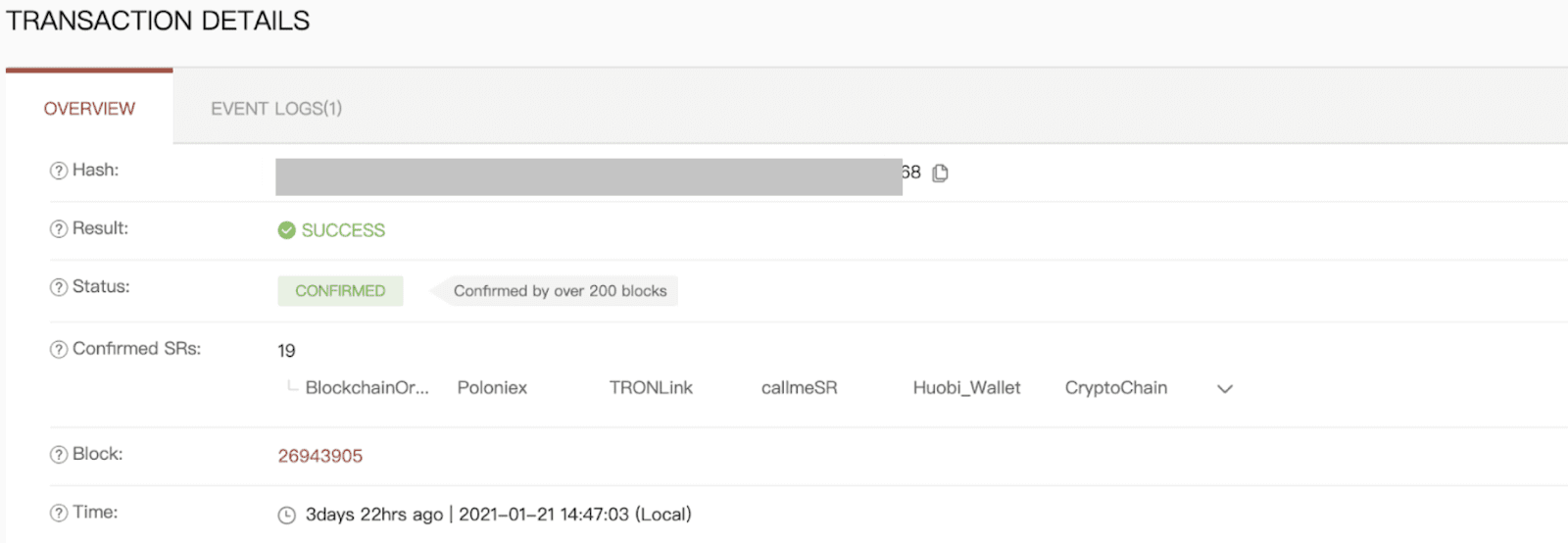
- Тил
-
ქართული
-
Қазақша
-
Suomen kieli
-
עברית
-
Afrikaans
-
Հայերեն
-
آذربايجان
-
Lëtzebuergesch
-
Gaeilge
-
Maori
-
Беларуская
-
አማርኛ
-
Туркмен
-
Ўзбек
-
Soomaaliga
-
Malagasy
-
Монгол
-
ភាសាខ្មែរ
-
ລາວ
-
Hrvatski
-
Lietuvių
-
සිංහල
-
Српски
-
Cebuano
-
Shqip
-
中文(台灣)
-
Magyar
-
Sesotho
-
eesti keel
-
Malti
-
Македонски
-
Català
-
забо́ни тоҷикӣ́
-
नेपाली
-
ဗမာစကာ
-
Shona
-
Nyanja (Chichewa)
-
Samoan
-
Íslenska
-
Bosanski
-
Kreyòl